Pioneer VSX-1017AV-S Manuel du propriétaire
PDF
Descarregar
Documento
VSX-1017_HY_Fr.book Page 1 Thursday, March 8, 2007 4:10 PM
VSX-1017AV-S
VSX-1017AV-K
RECEPTEUR AUDIOVISUEL A VOIES MULTIPLES
Découvrez les nombreux avantages offerts en enregistrant votre produit en ligne maintenant sur
Mode d’emploi
VSX-1017_HY_Fr.book Page 2 Thursday, March 8, 2007 4:10 PM
IMPORTANT
ATTENTION
RISQUE D'ELECTROCUTION
NE PAS OUVRIR
L'éclair avec la flèche dans un triangle
équilatéral a pour but d'attirer l'attention de
l'utilisateur sur la présence à l'intérieur du
coffret de l'appareil de "tensions
dangereuses" non isolées d'une amplitude
suffisante pour constituer un risque
d'électrocution pour les êtres vivants.
ATTENTION :
POUR EVITER TOUT RISQUE D'ELECTROCUTION,
NE PAS ENLEVER LE COUVERCLE (NI LE PANNEAU
ARRIERE). AUCUNE PIECE REPARABLE PAR
L'UTILISATEUR NE SE TROUVE A L'INTERIEUR.
CONFIER TOUT ENTRETIEN A UN PERSONNEL
QUALIFIE UNIQUEMENT.
Ce point d'exclamation dans un triangle
équilatéral a pour but d'attirer l'attention de
l'utilisateur sur la présence, dans les
documents qui accompagnent l'appareil,
d'explications importantes du point de vue
de l'utilisation et de l'entretien.
D3-4-2-1-1_Fr-A
AVERTISSEMENT
PRECAUTIONS CONCERNANT LA VENTILATION
Avant de brancher l’appareil pour la première, lisez
attentivement la section suivante.
La tension de l’alimentation électrique disponible
varie selon le pays ou la région. Assurez-vous que
la tension du secteur de la région où l’appareil sera
utilisé correspond à la tension requise (par ex. 230
V ou 120 V), indiquée sur le panneau arrière.
Lors de l’installation de cet appareil, veillez à ménager
un espace suffisant autour de ses parois de manière à ce
que la chaleur puisse se dissiper aisément (au moins 60
cm au-dessus, 10 cm à l'arrière et 30 cm de chaque côté).
D3-4-2-1-4_A_Fr
AVERTISSEMENT
Pour éviter tout risque d'incendie, ne placer aucune
source de flamme nue (comme une bougie) sur
D3-4-2-1-7a_A_Fr
l'appareil.
AVERTISSEMENT
Des évents et des ouvertures dans la structure sont prévus
pour la ventilation afin d'assurer un fonctionnement fiable
du produit et de le protéger contre la surchauffe. Pour éviter
les risques d’incendie les ouvertures ne doivent jamais être
bloquées ni couvertes par des choses telles que des
journaux, nappes, rideaux. De même, ne pas positionner
D3-4-2-1-7b_A_Fr
l’appareil sur un tapis épais ou un lit.
Ce produit est conforme à la Directive Basse Tension
(73/23/EEC, amendements 93/68/EEC), aux
Directives EMC Directives (89/336/EEC,
amendements 92/31/EEC et 93/68/EEC). D3-4-2-1-9a_Fr
DOW
N DOWN
AVERTISSEMENT
Cet appareil n'est pas étanche. Pour éviter tout risque
d'incendie ou d'électrocution, ne jamais placer de conteneur
rempli de liquide sur cet appareil (comme un vase ou un pot
de fleur) et ne jamais l'exposer à des suintements,
D3-4-2-1-3_A_Fr
éclaboussures, à la pluie ni à l'humidité.
Milieu de fonctionnement
Température et humidité du milieu de fonctionnement :
De +5 ºC à +35 ºC (de +41 ºF à +95 ºF); Humidité
relative inférieure à 85 % (orifices de ventilation non
obstrués) N’installez pas l’appareil dans un endroit mal
ventilé ou un lieu soumis à une forte humidité ou en plein
D3-4-2-1-7c_A_Fr
soleil (ou à une forte lumière artificielle).
VSX-1017_HY_Fr.book Page 3 Thursday, March 8, 2007 4:10 PM
Si vous souhaitez vous débarrasser de cet appareil, ne le mettez pas à la poubelle avec vos ordures ménagères. Il existe un système de
collecte séparé pour les appareils électroniques usagés, qui doivent être récupérés, traités et recyclés conformément à la législation.
Les habitants des états membres de l’UE, de Suisse et de Norvège peuvent retourner gratuitement leurs appareils électroniques usagés aux
centres de collecte agréés ou à un détaillant (si vous rachetez un appareil similaire neuf).
Dans les pays qui ne sont pas mentionnés ci-dessus, veuillez contacter les autorités locales pour savoir comment vous pouvez vous débarrasser
de vos appareils.
Vous garantirez ainsi que les appareils dont vous vous débarrassez sont correctement récupérés, traités et recyclés et préviendrez de cette façon
les impacts néfastes possibles sur l’environnement et la santé humaine.
K058_A_Fr
Ce produit est destiné à une utilisation domestique
générale. Toute panne due à une utilisation autre
qu'à des fins privées (comme une utilisation à des
fins commerciales dans un restaurant, dans un
autocar ou sur un bateau) et qui nécessite une
réparation sera aux frais du client, même pendant la
K041_Fr
période de garantie.
Si la fiche d’alimentation secteur de cet appareil ne
convient pas à la prise secteur à utiliser, la fiche doit
être remplacée par une appropriée.
Ce remplacement et la fixation d’une fiche secteur
sur le cordon d’alimentation de cet appareil doivent
être effectués par un personnel de service qualifié.
En cas de branchement sur une prise secteur, la
fiche de coupure peut provoquer une sérieuse
décharge électrique. Assurez-vous qu’elle est
éliminée correctement après sa dépose.
L’appareil doit être déconnecté en débranchant sa
fiche secteur au niveau de la prise murale si vous
prévoyez une période prolongée de non utilisation
(par exemple avant un départ en vacances).
D3-4-2-2-1a_A_Fr
ATTENTION
L’interrupteur STANDBY/ON de cet appareil ne
coupe pas complètement celui-ci de sa prise
secteur. Comme le cordon d’alimentation fait office
de dispositif de déconnexion du secteur, il devra être
débranché au niveau de la prise secteur pour que
l’appareil soit complètement hors tension. Par
conséquent, veillez à installer l’appareil de telle
manière que son cordon d’alimentation puisse être
facilement débranché de la prise secteur en cas
d’accident. Pour éviter tout risque d’incendie, le
cordon d’alimentation sera débranché au niveau de
la prise secteur si vous prévoyez une période
prolongée de non utilisation (par exemple avant un
départ en vacances).
D3-4-2-2-2a_A_Fr
VSX-1017_HY_Fr.book Page 4 Thursday, March 8, 2007 4:10 PM
Nous vous remercions d’avoir acheté ce produit Pioneer. Veuillez lire soigneusement ce mode d’emploi. Vous saurez ainsi comment
utiliser votre appareil correctement. Après avoir terminé de lire le mode d’emploi, rangez-les dans un endroit sûr pour pouvoir vous y
référer ultérieurement.
Table des matières
01 Avant de commencer
04 Commandes et affichages
Caractéristiques . . . . . . . . . . . . . . . . . . . . . . . . . . . . . . . . 6
Vérification du contenu de la boîte . . . . . . . . . . . . . . . . 7
Installation du récepteur . . . . . . . . . . . . . . . . . . . . . . . . . 7
Charge des piles . . . . . . . . . . . . . . . . . . . . . . . . . . . . . . . 7
Panneau avant. . . . . . . . . . . . . . . . . . . . . . . . . . . . . . . .
Portée de la télécommande. . . . . . . . . . . . . . . . . . . .
Affichage . . . . . . . . . . . . . . . . . . . . . . . . . . . . . . . . . . . .
Télécommande . . . . . . . . . . . . . . . . . . . . . . . . . . . . . . .
02 Guide express
05 Ecoute de votre système
Introduction au home cinéma . . . . . . . . . . . . . . . . . . . . 8
Ecoute en son surround . . . . . . . . . . . . . . . . . . . . . . . . . 8
Configuration automatique du son surround
(Auto MCACC) . . . . . . . . . . . . . . . . . . . . . . . . . . . . . . . . . 8
Problèmes lors de l’utilisation de la configuration
Auto MCACC . . . . . . . . . . . . . . . . . . . . . . . . . . . . . . . . 10
Lecture d’une source. . . . . . . . . . . . . . . . . . . . . . . . . . . 10
Contrôle de phase pour un son de
meilleure qualité . . . . . . . . . . . . . . . . . . . . . . . . . . . . . . 10
Lecture automatique. . . . . . . . . . . . . . . . . . . . . . . . . . .
Ecoute en son surround . . . . . . . . . . . . . . . . . . . . . . . .
Son surround standard . . . . . . . . . . . . . . . . . . . . . . .
Utilisation des modes Home THX . . . . . . . . . . . . . . .
Utilisation des effets Advanced surround . . . . . . . .
Réglages des options d’effets . . . . . . . . . . . . . . . . . .
Ecoute en stéréo . . . . . . . . . . . . . . . . . . . . . . . . . . . . . .
Utilisation du surround avancé perfectionné . . . . . . .
Utilisation de Direct continu . . . . . . . . . . . . . . . . . . . .
Ecoute en utilisant l’égalisation du calibrage
acoustique . . . . . . . . . . . . . . . . . . . . . . . . . . . . . . . . . . .
Choix du signal d’entrée . . . . . . . . . . . . . . . . . . . . . . . .
Utilisation du traitement du canal
surround arrière . . . . . . . . . . . . . . . . . . . . . . . . . . . . . .
Utilisation du mode surround arrière virtuel . . . . . .
Ecoute nocturne et correction du son. . . . . . . . . . . . .
Utilisation du récupérateur de son . . . . . . . . . . . . . . .
Accentuation des dialogues. . . . . . . . . . . . . . . . . . . . .
Utilisation des commandes de réglage du son . . . . .
03 Raccordement de votre équipement
Panneau arrière . . . . . . . . . . . . . . . . . . . . . . . . . . . . . . . 11
Lors des raccordements des câbles. . . . . . . . . . . . . . . 12
A propos du convertisseur vidéo . . . . . . . . . . . . . . . . . 12
Connexion de votre téléviseur et lecteur DVD . . . . . . . 13
Connexion d’un récepteur satellite/câble ou
d’un autre boîtier décodeur . . . . . . . . . . . . . . . . . . . . . 13
Connexion d’un graveur de DVD/HDD, d’un
magnétoscope et d’autres sources vidéo . . . . . . . . . . 14
Utilisation des prises vidéo composantes . . . . . . . . . . 14
Connexion via HDMI . . . . . . . . . . . . . . . . . . . . . . . . . . . 15
A propos du HDMI . . . . . . . . . . . . . . . . . . . . . . . . . . . 16
Connexion de sources audio numériques . . . . . . . . . . 16
A propos du décodeur WMA9 Pro. . . . . . . . . . . . . . . 17
Connexion de sources audio analogiques. . . . . . . . . . 17
Connexion d’un composant aux entrées
du panneau avant . . . . . . . . . . . . . . . . . . . . . . . . . . . . . 17
Installation de votre système d’enceintes . . . . . . . . . . 18
Raccordement des enceintes . . . . . . . . . . . . . . . . . . 18
Positionnement des enceintes. . . . . . . . . . . . . . . . . . 19
Configuration du système d’enceintes THX . . . . . . . 20
Raccordement des antennes . . . . . . . . . . . . . . . . . . . . 20
Raccordement d’antennes extérieures . . . . . . . . . . . 21
Branchement du récepteur. . . . . . . . . . . . . . . . . . . . . . 21
4
Fr
22
23
24
25
27
27
27
28
28
29
29
29
30
30
30
30
31
32
32
32
32
06 Lecture USB
Utilisation de l’interface USB. . . . . . . . . . . . . . . . . . . .
Commandes de lecture de base . . . . . . . . . . . . . . . . .
Sélection du fichier devant être lu dans la liste
de dossiers/fichiers . . . . . . . . . . . . . . . . . . . . . . . . . . . .
Compatibilité du son compressé . . . . . . . . . . . . . . .
33
33
33
34
07 Utilisation du tuner
Ecoute de la radio . . . . . . . . . . . . . . . . . . . . . . . . . . . . .
Amélioration du son stéréo FM . . . . . . . . . . . . . . . . .
Réglage direct d’une station . . . . . . . . . . . . . . . . . . .
Sauvegarde des stations préréglées . . . . . . . . . . . . . .
Nommer des stations préréglées . . . . . . . . . . . . . . .
Ecouter des stations préréglées . . . . . . . . . . . . . . . .
Introduction au RDS . . . . . . . . . . . . . . . . . . . . . . . . . . .
Recherche de programmes RDS . . . . . . . . . . . . . . .
Utilisation du système EON . . . . . . . . . . . . . . . . . . . . .
35
35
35
35
36
36
36
36
37
VSX-1017_HY_Fr.book Page 5 Thursday, March 8, 2007 4:10 PM
08 Le menu System Setup
11 Utilisation d’autres fonctions
Réglages du récepteur depuis le menu
System Setup . . . . . . . . . . . . . . . . . . . . . . . . . . . . . . . . . 38
Réglage des enceintes surround arrière . . . . . . . . . . . 38
Configuration Manual MCACC. . . . . . . . . . . . . . . . . . . 39
Réglage précis du niveau de canal . . . . . . . . . . . . . . 39
Distance précise des enceintes. . . . . . . . . . . . . . . . . 40
Egalisation de calibrage acoustique
professionnel . . . . . . . . . . . . . . . . . . . . . . . . . . . . . . . . 40
Configuration manuelle des enceintes . . . . . . . . . . . . 43
Réglage des enceintes . . . . . . . . . . . . . . . . . . . . . . . . 43
Filtre d’aiguillage. . . . . . . . . . . . . . . . . . . . . . . . . . . . . 44
Niveau de canal. . . . . . . . . . . . . . . . . . . . . . . . . . . . . . 44
Distance des enceintes . . . . . . . . . . . . . . . . . . . . . . . 45
Réglage audio THX . . . . . . . . . . . . . . . . . . . . . . . . . . . 45
Configuration d’un système acoustique THX . . . . . . 45
Réalisation d’un enregistrement audio ou vidéo . . . .
Réduction du niveau d’un signal analogique. . . . . . .
Utilisation de la minuterie sommeil . . . . . . . . . . . . . .
Régler la luminosité de l’affichage . . . . . . . . . . . . . . .
Réglage de l’impédance des enceintes . . . . . . . . . . .
Réinitialisation du système . . . . . . . . . . . . . . . . . . . . .
09 Autres connexions
Connexion d’un iPod . . . . . . . . . . . . . . . . . . . . . . . . . . . 46
Connexion de votre iPod au récepteur . . . . . . . . . . . 46
Lecture sur le iPod . . . . . . . . . . . . . . . . . . . . . . . . . . . 46
Connexion des entrées analogiques multi-canaux . . . . 47
Sélection des entrées analogiques multi-canaux . . . . 47
Installation des enceintes B . . . . . . . . . . . . . . . . . . . . . 48
Commutation du système d’enceintes . . . . . . . . . . . 48
Double amplification des enceintes avant . . . . . . . . . 48
Double câblage de vos enceintes. . . . . . . . . . . . . . . . . 49
Connexion d’autres amplificateurs . . . . . . . . . . . . . . . 49
Utilisation de ce récepteur avec un écran
plasma Pioneer . . . . . . . . . . . . . . . . . . . . . . . . . . . . . . . 50
Utilisation du mode SR+ avec un écran
plasma Pioneer . . . . . . . . . . . . . . . . . . . . . . . . . . . . . . . 51
10 Autres réglages
Le menu Input Assign . . . . . . . . . . . . . . . . . . . . . . . . . . 52
Le menu Other Setup . . . . . . . . . . . . . . . . . . . . . . . . . . 53
Réglage de la plage dynamique. . . . . . . . . . . . . . . . . 53
Réglage du double mono . . . . . . . . . . . . . . . . . . . . . . 54
Réglage de l’atténuateur LFE . . . . . . . . . . . . . . . . . . . 54
Configuration SR+ pour les écrans
plasma Pioneer . . . . . . . . . . . . . . . . . . . . . . . . . . . . . . 54
Réglage du convertisseur vidéo. . . . . . . . . . . . . . . . . 54
55
55
55
56
56
56
12 Commander le reste de votre système
Configuration de la télécommande pour
commander d’autres composants . . . . . . . . . . . . . . .
Sélection directe des codes de préréglage. . . . . . . . .
Réinitialisation des préréglages de
la télécommande . . . . . . . . . . . . . . . . . . . . . . . . . . . . .
Confirmation des codes de préréglage . . . . . . . . . . . .
Fonction Source directe . . . . . . . . . . . . . . . . . . . . . . . .
Fonctions Opérations multiples et
Désactivation système . . . . . . . . . . . . . . . . . . . . . . . . .
Programmation d’opérations multiples ou d’une
séquence d’arrêt. . . . . . . . . . . . . . . . . . . . . . . . . . . . .
Utilisation des opérations multiples . . . . . . . . . . . . .
Utilisation de la désactivation système . . . . . . . . . .
Commandes pour les téléviseurs . . . . . . . . . . . . . . . .
Commandes pour autres composants . . . . . . . . . . . .
Fonctionnement d’autres composants
Pioneer avec le capteur de cette unité . . . . . . . . . . . .
57
57
57
57
57
58
58
59
59
59
60
61
13 Informations supplémentaires
Guide de dépannage. . . . . . . . . . . . . . . . . . . . . . . . . . .
Alimentation . . . . . . . . . . . . . . . . . . . . . . . . . . . . . . . .
Pas de son. . . . . . . . . . . . . . . . . . . . . . . . . . . . . . . . . .
Autres problèmes audio. . . . . . . . . . . . . . . . . . . . . . .
Vidéo . . . . . . . . . . . . . . . . . . . . . . . . . . . . . . . . . . . . . .
Réglages . . . . . . . . . . . . . . . . . . . . . . . . . . . . . . . . . . .
Affichage . . . . . . . . . . . . . . . . . . . . . . . . . . . . . . . . . . .
Télécommande . . . . . . . . . . . . . . . . . . . . . . . . . . . . . .
Interface USB . . . . . . . . . . . . . . . . . . . . . . . . . . . . . . .
HDMI . . . . . . . . . . . . . . . . . . . . . . . . . . . . . . . . . . . . . .
Messages iPod . . . . . . . . . . . . . . . . . . . . . . . . . . . . . .
Formats de son surround . . . . . . . . . . . . . . . . . . . . . . .
Dolby . . . . . . . . . . . . . . . . . . . . . . . . . . . . . . . . . . . . . .
DTS . . . . . . . . . . . . . . . . . . . . . . . . . . . . . . . . . . . . . . .
62
62
62
63
64
64
65
65
66
66
66
67
67
67
Windows MediaTM Audio 9 Professional . . . . . . . . .
A propos de THX . . . . . . . . . . . . . . . . . . . . . . . . . . . . . .
Modes d’écoute avec différents formats
de signal de sortie . . . . . . . . . . . . . . . . . . . . . . . . . . . . .
Spécifications . . . . . . . . . . . . . . . . . . . . . . . . . . . . . . . .
Nettoyage de l’appareil . . . . . . . . . . . . . . . . . . . . . . . . .
68
68
69
71
71
5
Fr
VSX-1017_HY_Fr.book Page 6 Thursday, March 8, 2007 4:10 PM
01
Chapitre 1 :
Avant de commencer
Caractéristiques
• Configuration avancée à énergie directe
Ce récepteur offre une nouvelle configuration discrete,
unique à Pioneer, assurant un entraînement puissant
avec moins de distorsion et plus de stabilité dans l’image
sonore. Grâce à l’emplacement symétrique de ses blocs
d’amplification, ce récepteur assure une amplification
équilibrée sur tous les canaux, de manière à ce qu’aucun
canal domine un champ sonore particulier.
• Configuration simplifiée grâce au calibrage
acoustique multi-canaux (Auto MCACC)
La configuration de votre chaîne pour l’écoute d’un son
cinématographique se réduit au raccordement des
enceintes, de composants, par exemple un lecteur de
DVD, et du téléviseur. La configuration Auto MCACC, qui
inclut les fonctions avancées d’égalisation du calibrage
acoustique professionnel, fournit un réglage rapide et
précis du son surround. Cette technologie innovante
mesure les caractéristiques de la réverbération de la
salle d’écoute, et permet de personnaliser le calibrage.
D’autre part, elle donne accès à toute une variété de
réglages modelant le son surround.
• Conception certifiée THX Select2
Ce récepteur porte le logo THX Select2, ce qui signifie
qu’il a subi toute une série de tests rigoureux de qualité
et de performance couvrant tous les aspects de ce
produit. Les performances et le fonctionnement du
pré-amplificateur et de l’amplificateur de puissance ainsi
que des centaines de paramètres ont été testés, tant
dans le domaine numérique que dans le domaine
analogique, de manière à rendre votre expérience
cinématographique aussi fidèle que possible aux
intentions du régisseur.
• Décodage Dolby Digital et DTS, y compris Dolby
Digital EX, Dolby Pro Logic IIx, DTS 96/24 et DTS-ES
Le décodage Dolby Digital et DTS restitue une ambiance
cinématographique dans votre salon au moyen de six
canaux au maximum, dont un canal LFE (Effets de basse
fréquence) qui retransmet des effets sonores profonds et
réalistes.
Les décodeurs intégrés Dolby Pro Logic IIx et DTS Neo:
6 transforment non seulement les sources Dolby
Surround en son d’ambiance parfait mais restituent
aussi les sources stéréo en son d’ambiance convaincant.
En ajoutant une enceinte surround arrière, vous pourrez
aussi utiliser les décodeurs Dolby Digital EX et DTS-ES
pour restituer un son surround à six canaux.
• Correction de phase
Intégrée dans le récepteur, la technique du contrôle de
phase, mise au point par Pioneer, permet une restitution
sonore uniforme en réajustant la phase, offrant ainsi une
image sonore optimale à votre position d’écoute.
6
Fr
• Récupérateur de son
Le récupérateur de son emploie une nouvelle technologie
DSP qui rétablit la qualité des CD lors de la lecture de
fichiers audio WMA, MP3 et MPEG-4 AAC en rétablissant
la pression sonore et égalisant les phénomènes de
tremblement résultant de la compression.
• Surround avant perfectionné
Grâce au surround avant perfectionné, vous pouvez
bénéficier d’effets surround naturels et cohérents, sans
détérioration du son original, même si vous n’utilisez que
les enceintes avant.
• Compatibilité HDMI
Ce récepteur est compatible avec le format vidéo
numérique HDMI et vous fait bénéficier d’une restitution
vidéo et audio numériques haute définition, avec un seul
câble.
• Convertisseur vidéo intégré
Le convertisseur vidéo intégré permet de transmettre
tous les types de signaux vidéo analogiques à votre
téléviseur ou écran, si bien qu’il est possible de raccorder
les composants par des prises vidéo à composantes,
S-vidéo ou vidéo composite, selon le cas.
• Compatibilité iPod
Avec le nouveau terminal iPod, vous serez opérationnel en
un rien de temps, maintenant que la compatibilité
améliorée de ce récepteur vous offre une possibilité de
contrôle de votre iPod à l’écran.
• Interface USB
L’interface USB permet d’écouter le son à deux canaux
fourni par un dispositif de stockage en masse USB en le
reliant à ce récepteur.
• Télécommande à écran LCD d’emploi simple
La télécommande permet d’agir non seulement sur
toutes les fonctions du récepteur mais aussi sur les
fonctions principales des composants de votre système
de cinéma domestique. Avec les codes préréglés vous
pouvez programmer la télécommande pour agir sur toute
une gamme d’appareils.
VSX-1017_HY_Fr.book Page 7 Thursday, March 8, 2007 4:10 PM
Vérification du contenu de la boîte
Charge des piles
01
Veuillez vérifier que vous avez reçu tous les accessoires
suivants :
• Microphone de configuration (câble : 5 m)
• Télécommande
• Piles sèches AA/IEC R6P x2
• Antenne cadre AM
• Antenne fil FM
• Carte de garantie
• Ce mode d’emploi
Installation du récepteur
• Assurez-vous de bien installer cette unité sur une
surface plane et stable.
Ne l’installez pas dans les endroits indiqués ci-dessous :
– sur un téléviseur couleur (l’écran pourrait être
déformé),
– près d’une platine cassette (ou près d’un appareil
générant un champ magnétique). Susceptible de
produire des interférences sonores,
– en plein soleil,
– dans un endroit humide,
– dans un endroit très chaud ou très froid,
– dans un endroit où se produisent des vibrations ou
autres mouvements,
– dans un endroit très poussiéreux,
– dans un endroit où coexistent des fumées ou des huiles
chaudes (la cuisine, par exemple).
Attention
Toute utilisation incorrecte des piles peut entraîner des
accidents, comme une fuite ou une explosion. Respectez
les précautions suivantes :
• N’utilisez jamais des piles neuves avec des piles
usagées.
• Insérez correctement les pôles positif et négatif des
piles en suivant les marques du boîtier.
• Des piles de forme identique peuvent présenter des
tensions différentes. Utilisez uniquement des piles
du même type.
• Lorsque vous disposez de piles / batteries usées,
veuillez vous conformer aux normes
gouvernementales ou environnementales en vigueur
dans votre pays ou région.
• N’utilisez pas ou ne rangez pas les piles en plein
soleil ou à des endroits exposés à la chaleur, comme
dans une voiture ou près d’un appareil de chauffage.
Les piles pourraient fuir, surchauffer, exploser ou
prendre feu. Cela peut aussi réduire leur durée de vie
et leur performances.
7
Fr
VSX-1017_HY_Fr.book Page 8 Thursday, March 8, 2007 4:10 PM
02
Chapitre 2 :
Guide express
Introduction au home cinéma
Le home cinéma renvoie à l’utilisation de plusieurs pistes audio
pour créer un effet de son surround et vous donner l’impression
que vous êtes au beau milieu de l’action ou du concert. Le son
surround produit par un système home cinéma dépend non
seulement de la configuration de vos enceintes, mais également
de la source et des réglages audio du récepteur.
Ce récepteur décode automatiquement les sources
Dolby Digital, DTS ou Dolby Surround multi-canaux en
fonction de la configuration de vos enceintes. Dans la
plupart des cas, vous n’aurez pas besoin d’effectuer des
modifications pour obtenir un son surround réaliste,
mais d’autres possibilités (comme l’écoute d’un CD avec
un son surround multi-canaux) existent et sont
expliquées à la section Ecoute de votre système à la
page 27.
Ecoute en son surround
Ce récepteur a été conçu avec la configuration la plus aisée
possible. Ainsi, grâce à ce guide de configuration express, vous
devriez pouvoir brancher votre système pour le son surround en
quelques minutes. Dans la plupart des cas, vous pouvez
simplement conserver les paramètres par défaut du récepteur.
• Assurez-vous d’avoir effectué toutes les connexions avant
de brancher cette unité sur la source d’alimentation CA.
1 Connectez votre téléviseur et votre lecteur DVD.
Pour ce faire, consultez la section Connexion de votre
téléviseur et lecteur DVD à la page 13. Pour le son
surround, vous devrez raccorder votre lecteur DVD au
récepteur grâce à une connexion numérique.
2 Connectez vos enceintes et positionnez-les pour
obtenir le meilleur son surround possible.
Connectez vos enceintes comme indiqué à la section
Installation de votre système d’enceintes à la page 18.
Le positionnement des enceintes aura une grande influence
sur le son. Positionnez vos enceintes tel qu’illustré
ci-dessous pour obtenir le meilleur effet de son surround.
Consultez également la section Positionnement des
enceintes à la page 19 pour plus d’informations.
Centrale (C)
Avant
droite (R)
Avant
gauche
(L)
Assurez-vous d’avoir branché ce récepteur sur l’entrée
vidéo de votre téléviseur. Consultez le manuel fourni avec
le téléviseur si vous ne savez pas comment faire.
• Réglez le volume du subwoofer à un niveau agréable.
4 Pour configurer votre système, utilisez la
configuration Auto MCACC qui s’affiche à l’écran.
Pour plus d’informations, consultez la section Configuration
automatique du son surround (Auto MCACC) ci-dessous.
5 Lisez un DVD et réglez le volume à votre convenance.
Assurez-vous que DVD/LD s’affiche sur l’écran du
récepteur, indiquant que l’entrée DVD est sélectionnée.
Si ce n’est pas le cas, appuyez sur DVD de la
télécommande pour régler le récepteur sur l’entrée DVD.
Outre la lecture de base, expliquée à la section Lecture
d’une source à la page 10, vous pouvez sélectionner
plusieurs autres options de son. Pour plus d’informations,
consultez la section Ecoute de votre système à la page 27.
Consultez également la section Réglages du récepteur
depuis le menu System Setup à la page 38 pour découvrir
d’autres options de configuration.
Configuration automatique du son
surround (Auto MCACC)
La configuration Auto MCACC mesure les caractéristiques
acoustiques de votre zone d’écoute, en considérant le bruit
ambiant, la taille et la distance des enceintes, et elle teste
à la fois le retard de canal et le niveau de canal. Après
installation du microphone fourni avec votre système, le
récepteur utilise les informations provenant d’une série de
tonalités de test pour optimiser les réglages et l’égalisation
des enceintes dans une pièce précise.
Assurez-vous d’effectuer ces opérations avant de passer
à la section Lecture d’une source à la page 10.
Important
• Veillez à ne pas déplacer le microphone et les
enceintes pendant la configuration Auto MCACC.
• Avant d’utiliser la configuration Auto MCACC,
assurez-vous que le casque d’écoute est débranché
du récepteur et que le iPod ou la mémoire USB n’est
pas sélectionné comme source.
Attention
Subwoofer (SW)
Surround
droite
(SR)
Surround
arrière
droite
(SBR)
Position
d’écoute
• Les tonalités de test utilisées pour la configuration
Auto MCACC sont générées à un volume élevé.
DIALOG E
S.RETRIEVER
PHASE
SYSTEM OFF
INPUT
RECEIVER SELECT
SOURCE
D.ACCESS
CLASS
+10
DISC
ENTER
Surround
gauche (SL)
TUNE
Surround
arrière gauche (SBL)
3 Branchez le récepteur et mettez-le sous tension.
Allumez ensuite votre lecteur DVD, votre subwoofer et
le téléviseur.
8
Fr
MENU
TOP MENU
ST
ST
ENTER
SETUP
GUIDE
PTY SEARCH
DVR 2
DVD
TV
CD-R/TAPE
CD
DVR 1
TUNER
T.EDIT
RETURN
BAND
TV CONTROL
TV CTRL
TV VOL
USB
iPod
TUNE
RECEIVER
INPUT
SELECT
TV CH
VOL
VSX-1017_HY_Fr.book Page 9 Thursday, March 8, 2007 4:10 PM
1
Allumez le récepteur et votre téléviseur.
2 Connectez le microphone au connecteur MCACC
SETUP MIC sur le panneau avant.
Positionnez le microphone pour qu’il se trouve à hauteur
d’oreille en position d’écoute normale (utilisez un trépied
si possible). Assurez-vous qu’il n’y a pas d’obstacles
entre les enceintes et le microphone.
• Appuyez sur l’onglet PUSH OPEN pour accéder à la
prise MCACC SETUP MIC :
S - VIDEO
VIDEO
PHONES
SYSTEM
SETUP
RETURN
TONE
TUNING/
STATION
TUNER
EDIT
VIDEO/GAME INPUT
L AUDIO R
USB
DIGITAL IN
MCACC
SETUP MIC
SPEAKERS
MULTI JOG
L’indication Auto MCACC apparaît lorsque le
microphone est branché.1
Surr Back System
Normal (SB)
]
: Cancel
3 Assurez-vous d’avoir sélectionné ‘Normal (SB)’, puis
appuyez sur ENTER.2
4 Assurez-vous que ‘TYPE1’ est sélectionné, puis
appuyez sur ENTER.3
2. Auto MCACC
TYPE1
EQ TYPE
• • ALL CH ADJUST
Enter : Start
: Cancel
5 Suivez les instructions affichées à l’écran.
Assurez-vous que le microphone est connecté et, si vous
utilisez un subwoofer, que celui-ci est allumé et réglé sur
un volume agréable.
6 Attendez la fin des tonalités de test, puis confirmez
la configuration des enceintes via l’affichage à l’écran.
Un rapport de progression s’affiche à l’écran tandis que
le récepteur génère des tonalités de test pour déterminer
les enceintes présentes dans votre configuration.
Essayez d’être aussi silencieux que possible pendant
cette opération.4
02
• En cas de messages d’erreur (du type Ambient
Noise ou Microphone Check), sélectionnez RETRY
après avoir vérifié le bruit ambiant (consultez la
section Problèmes lors de l’utilisation de la
configuration Auto MCACC ci-dessous) et le
branchement du microphone. Si vous ne constatez
aucun problème, sélectionnez simplement OK et
poursuivez.
2.Auto MCACC
2.Auto MCACC
Now Analyzing
Environment Check
Ambient Noise
Microphone
Speaker YES/NO
2. Auto MCACC
Enter : Next
Si vous n’effectuez aucune opération pendant 10
secondes lorsque l’écran de vérification de la
configuration est affiché, la configuration Auto MCACC
se poursuit automatiquement. Dans ce cas, il est inutile
de sélectionner ‘OK’ et d’appuyer sur ENTER à l’étape 7.
Check!
[ OK ]
[ OK ]
[ OK ]
Front
Center
Surround
SB
SUB W.
:Cancel
10 : Next
[
[
[
[
[
YES
YES
YES
Yx2
YES
]
]
]
]
]
OK
:Cancel
La configuration affichée à l’écran doit refléter les
enceintes physiques dont vous disposez.5
Si un message d’erreur (ERR) figure dans la colonne de
droite (ou si la configuration des enceintes indiquée est
incorrecte), il se peut qu’il y ait un problème avec la
connexion des enceintes. Si vous ne parvenez pas à
résoudre le problème en sélectionnant RETRY, coupez
l’alimentation et vérifiez le raccordement des enceintes.
Si vous ne constatez aucun problème, utilisez
simplement / pour sélectionner l’enceinte et /
pour modifier le réglage (ainsi que le nombre pour
l’enceinte surround arrière), puis continuez.
7 Assurez-vous d’avoir sélectionné ‘OK’, puis
appuyez sur ENTER.
Un rapport de progression s’affiche à l’écran tandis que le
récepteur génère d’autres tonalités de test pour déterminer les
réglages idéaux du récepteur pour le niveau de canal, la
distance des enceintes et l’égalisation de calibrage acoustique.
Une fois encore, essayez d’être aussi silencieux que possible
pendant cette opération. Elle peut prendre 2 à 6 minutes.
8 La configuration Auto MCACC est terminée!
Sélectionnez ‘SKIP’ pour revenir au menu System Setup.
Lorsque la configuration Auto MCACC est terminée,
n’oubliez pas de débrancher le microphone du récepteur.
Les réglages effectués dans la configuration Auto
MCACC doivent vous offrir un excellent son surround
provenant de votre système, mais il est également
possible d’ajuster manuellement ces réglages en
utilisant le menu System Setup (à partir de page 38).6
Remarque
1 • Si vous annulez la configuration automatique MCACC ou si vous laissez un message d’erreur affiché pendant plus de trois minutes, l’économiseur d’écran s’affiche.
• L’affichage sur écran n’apparaîtra pas si vous avez utilisé la sortie HDMI pour le raccordement au téléviseur. Utilisez des connexions composantes,
S-vidéo ou composites pour la configuration du système.
2 • Si vous envisagez une double amplification de vos enceintes avant ou l’installation d’un système d’enceintes distinct dans une autre pièce, lisez la
section Réglage des enceintes surround arrière à la page 38 et assurez-vous de connecter correctement vos enceintes avant de passer à l’étape 5.
• Si vous possédez des enceintes certifiées THX, assurez-vous que YES est sélectionné dans Configuration d’un système acoustique THX à la page 45.
3 Lorsque TYPE1 est sélectionné, le calibrage est spécifié pour ALL CH ADJUST; lorsque TYPE2 est sélectionné, le calibrage est spécifié pour ALL CH
ADJUST et FRONT ALIGN. Pour de plus amples informations sur le réglage de chaque paramètre, consultez la section Egalisation de calibrage acoustique
professionnel à la page 40.
4 Ne réglez pas le volume pendant les tonalités de test. Cela pourrait fausser les réglages des enceintes.
5 Si vous utilisez l’affichage du panneau avant, le schéma de la section Ecoute en son surround ci-dessus indique (en gras) comment s’affiche chaque
enceinte.
6 • En fonction des caractéristiques de votre pièce, des enceintes semblables dotées d’un cône de 12 cm environ afficheront parfois des réglages de taille
différents. Vous pouvez corriger ce réglage manuellement grâce à la section Configuration manuelle des enceintes à la page 43.
• La valeur du réglage de la distance du subwoofer peut être supérieure à la distance réelle de la position d’écoute. Ce réglage doit être précis (en tenant
compte des caractéristiques de retard et de la pièce) et n’a généralement pas besoin d’être modifié.
9
Fr
VSX-1017_HY_Fr.book Page 10 Thursday, March 8, 2007 4:10 PM
02
Problèmes lors de l’utilisation de la
configuration Auto MCACC
Si l’environnement de la pièce n’est pas idéal pour la
configuration Auto MCACC (trop de bruit de fond, écho
contre les murs, obstacles entre les enceintes et le
microphone), les réglages finaux peuvent être incorrects.
Vérifiez si certains équipements domestiques
(climatiseur, réfrigérateur, ventilateur, etc.) sont
susceptibles d’affecter l’environnement et éteignez-les si
nécessaire. Si l’écran du panneau avant affiche des
instructions, veuillez les suivre.
• Certains téléviseurs assez anciens peuvent troubler
le fonctionnement du microphone. Si tel semble être
le cas, éteignez le téléviseur lors de la configuration
Auto MCACC.
4 Utilisez la commande du volume pour régler le
niveau de celui-ci.
Coupez le volume de votre téléviseur pour que le son
provienne intégralement des enceintes connectées à ce
récepteur.
Contrôle de phase pour un son de
meilleure qualité
La fonction de contrôle de phase de ce récepteur utilise
les mesures de correction de phase pour garantir que
votre source sonore arrive en phase en position d’écoute,
empêchant ainsi toute déformation et/ou coloration
indésirable du son (voir l’illustration ci-dessous).
CONTRÔLE DE PHASE DÉSACTIVÉ
Lecture d’une source
Position
d’écoute
Enceinte avant
Voici les instructions de base pour lire une source
(telle qu’un DVD) avec votre système home cinéma.
?
GUIDE
TV CONTROL
SYSTEM OFF
INPUT
RECEIVER SELECT
SOURCE
INPUT
SELECT
TV VOL
A
TV CH
Source
sonore
VOL
MUTE
MPX
B
EON
REC STOP JUKEBOX
C
AUDIO SUBTITLE
DISP
DVR 2
DVD
TV
DVR 1
iPod
TUNER
CD-R/TAPE
CD
D
HDD
CH
PHOTO
TV CTRL
THX
Subwoofer
REC
STANDARD ADV.SURR
E
CONTRÔLE DE PHASE ACTIVÉ
Position
d’écoute
Enceinte avant
DVD
CH
STEREO/
F.S.SURR
USB
RECEIVER
MULTI OPE AUTO SURR ACOUSTIC EQ SIGNAL SEL
1 Allumez les composants de votre système et votre
récepteur.
Allumez en premier lieu l’équipement de lecture (par
exemple, un lecteur DVD), votre téléviseur1 et le
subwoofer (si vous en avez un), puis le récepteur
(appuyez sur RECEIVER).
• Assurez-vous de débrancher le microphone de
configuration.
2 Sélectionnez la source d’entrée que vous souhaitez
lire.
Vous pouvez utiliser les touches de source d’entrée de la
télécommande, INPUT SELECT, ou encore les
commandes du panneau avant.2
3 Appuyez sur AUTO SURR pour sélectionner ‘AUTO
SURROUND’, puis lancez la lecture de la source.3
Si vous lisez un DVD Dolby Digital ou DTS en son surround,
vous devez entendre un son surround. Si vous lisez une source
stéréo, vous entendez uniquement du son provenant des
enceintes avant gauche/droite en mode d’écoute par défaut.
• Consultez également la section Ecoute de votre
système à la page 27 pour plus d’informations sur les
diverses écoutes possibles des sources.
Source
sonore
Subwoofer
La technologie de contrôle de phase permet une
restitution sonore uniforme grâce à l’utilisation de la
concordance de phase4, offrant ainsi une image sonore
parfaite dans votre position d’écoute. Cette fonction est
activée par défaut et nous vous recommandons de
conserver ce paramétrage pour toutes les sources
sonores.
DVR 2
TV
DVR 1
iPod
TUNER
DVD
CD-R/TAPE
CD
D.ACCESS
TV CTRL
USB
SLEEP
SB ch
SR+
DIMMER
DIALOG E
PHASE
+10
RECEIVER
ANALOG
ATT
MIDNIGHT/
LOUDNESS
S.RETRIEVER
CLASS
DISC
ENTER
• Appuyez sur RECEIVER puis sur PHASE (PHASE
CONTROL) pour activer la correction de phase.
Sur le panneau avant, l’indicateur PHASE CONTROL
s’allume.
Remarque
1 Assurez-vous que l’entrée vidéo du téléviseur est réglée sur ce récepteur. (Par exemple, si vous avez connecté ce récepteur aux connecteurs VIDEO 1 de
votre téléviseur, assurez-vous que l’entrée VIDEO 1 est sélectionnée.)
2 Si vous devez modifier manuellement le type de signal d’entrée, appuyez sur SIGNAL SEL (page 30).
3 • Vous devrez peut-être vérifier les réglages de sortie audio numérique de votre lecteur DVD ou de votre récepteur satellite numérique. Celui-ci doit être réglé
pour générer du son Dolby Digital, DTS et 88,2 kHz / 96 kHz PCM (2 canaux) ; s’il existe une option pour son MPEG, activez-la pour convertir le son MPEG en PCM.
• Selon votre lecteur DVD ou vos disques sources, il se peut que vous n’obteniez qu’un son analogique 2 canaux (stéréo). Dans ce cas, le récepteur doit
être réglé sur un mode d’écoute multi-canaux (consultez la section Ecoute en son surround à la page 27 si vous devez effectuer ce réglage) si vous souhaitez
obtenir un son surround multi-canaux.
4 La concordance de phase est un facteur essentiel à une restitution sonore de qualité. Si deux formes d’onde sont ‘en phase’, elles atteignent leurs niveaux
minimum et maximum en même temps, ce qui garantit une amplitude, une clarté et une présence accrues du signal sonore. Si la crête d’une onde rejoint
un creux (comme le montre la section supérieure du schéma précédent), le son n’est plus en phase, résultant en une image sonore de mauvaise qualité.
10
Fr
VSX-1017_HY_Fr.book Page 11 Thursday, March 8, 2007 4:10 PM
Chapitre 3 :
Raccordement de votre équipement
03
Ce récepteur vous offre de nombreuses possibilités de connexion, ce qui ne signifie pas nécessairement que cela soit
compliqué. Cette page explique les différents types de composants que vous pouvez connecter pour réaliser votre
système de home cinéma.
Panneau arrière
9
PRE OUT
CENTER
CENTE
L
L (Single)
R
RROUND
D
CK
13
A
IN
OUT
IN
DVR/VCR1
OUT
IN
DVR/VCR2
Attention
• Avant de réaliser ou de modifier des raccordements,
éteignez l’appareil et débranchez le cordon
d’alimentation de la prise électrique. Le
raccordement à la prise secteur doit être la dernière
étape.
1 Connecteurs HDMI (x3)
Deux entrées et une sortie pour une connexion
audio/vidéo haute qualité à des appareils compatibles
HDMI.
Connexion des entrées analogiques multi-canaux à la
page 47.
2 Entrées audio numériques coaxiales (x2)
Utilisez ces prises pour les sources audio numériques,
y compris les lecteurs/graveurs de DVD, récepteurs
satellite numériques, lecteurs CD, etc.
Consultez également la section Le menu Input
Assign à la page 52 pour affecter les entrées.
3 Sortie(s)/entrée(s) audio numérique(s) optique(s)
(x4)
Utilisez la prise OUT pour l’enregistrement sur un
enregistreur CD ou Minidisc.
Connexion de sources audio numériques à la page 16.
Utilisez les prises IN pour les sources audio numériques,
y compris les lecteurs/graveurs de DVD, les récepteurs
satellite numériques, les lecteurs CD, etc.
Consultez également la section Le menu Input
Assign à la page 52 pour affecter les entrées.
4 Entrée/sortie de commande
Utilisez ces prises pour connecter d’autres composants
Pioneer de sorte que vous puissiez commander tout votre
équipement à l’aide d’un seul capteur de télécommande IR.
Fonctionnement d’autres composants Pioneer avec le
capteur de cette unité à la page 61.
5 Entrées/(sorties) pour source audio analogique
stéréo (x3)
Utilisez ces prises pour une connexion à des sources
audio, telles que des lecteurs CD, des platines de
magnétophone, des platines disque, etc.
Connexion de sources audio analogiques à la page 17.
6 Connexions vidéo composantes (x4)
Utilisez les entrées pour connecter toute source vidéo
équipée d’une sortie vidéo composantes, telle qu’un
graveur de DVD. Utilisez la sortie pour une connexion à
un moniteur ou un téléviseur.
Utilisation des prises vidéo composantes à la page 14.
7 Entrées/(sorties) pour source audio/vidéo (x6)
Utilisez ces prises pour une connexion à des sources audio/vidéo,
telles que des lecteurs/graveurs de DVD, des magnétoscopes,
etc. Chaque série d’entrées dispose de prises pour des sources
vidéo composites, S-vidéo et audio analogiques stéréo.
Connexion d’un graveur de DVD/HDD, d’un
magnétoscope et d’autres sources vidéo à la page 14.
8 Borne d’entrée iPod
Utilisez cette prise pour connecter votre iPod Apple
comme source audio.
Connexion d’un iPod à la page 46.
9 Bornes d’antenne AM et FM
Utilisez ces bornes pour raccorder des antennes
extérieures ou intérieures en vue de recevoir des
émissions radio.
Raccordement des antennes à la page 20.
11
Fr
VSX-1017_HY_Fr.book Page 12 Thursday, March 8, 2007 4:10 PM
03
10 Sorties de pré-amplificateur multi-canaux
Utilisez ces prises pour raccorder des amplificateurs
distincts pour les canaux avant, centrale, surround,
surround arrière et subwoofer.
Connexion d’autres amplificateurs à la page 49
(consultez également la section Installation de votre
système d’enceintes à la page 18 pour une connexion
optimale du subwoofer).
11 Sorties moniteur composites et S-vidéo
Utilisez ces prises pour raccorder des moniteurs ou des
téléviseurs.
Connexion de votre téléviseur et lecteur DVD à la
page 13.
12 Entrées audio analogiques multi-canaux
Entrées canaux 7.1 pour une connexion à un lecteur DVD
avec sorties analogiques multi-canaux.
Connexion des entrées analogiques multi-canaux à la
page 47.
A propos du convertisseur vidéo
Lorsque le convertisseur vidéo est en service, tous les
signaux vidéo analogiques sortent par les prises
MONITOR VIDEO OUT (les signaux vidéo HDMI et
composantes ne peuvent pas être convertis).1 Consultez
la section Réglage du convertisseur vidéo à la page 54
pour mettre en ou hors service le convertisseur.
Si plusieurs composants vidéo sont affectés à la même
fonction d’entrée (consultez la section Le menu Input
Assign à la page 52), le convertisseur donne la priorité
aux sources composantes, S-vidéo, puis composites
(dans cet ordre).
• Pour optimiser les performances vidéo, THX
recommande de désactiver la conversion vidéo
numérique (OFF) (dans la section Réglage du
convertisseur vidéo à la page 54).
13 Bornes d’enceinte
Utilisez ces bornes pour raccorder les enceintes avant,
centrale, surround et surround arrière.
Installation de votre système d’enceintes à la page 18.
Lors des raccordements des câbles
• Pour éviter tout bourdonnement, ne déposez pas les
câbles au-dessus du récepteur.
• Lors du raccordement de câbles optiques, faites
attention de ne pas endommager le cache qui
protège la prise optique lors de l’insertion de la prise.
• Pour stocker le câble optique, l’enrouler sans serrer.
Le câble peut être abîmé s’il est enroulé autour
d’angles pointus.
Remarque
1 Vous devez relier l’écran ou le téléviseur aux prises de sortie vidéo composantes/HDMI du récepteur pour raccorder ce type de sources vidéo. Si le signal
vidéo n’apparaît sur votre téléviseur ou votre écran plasma, essayez d’ajuster les réglages de la résolution sur votre composant ou votre écran. Notez que
pour certains composants (comme les consoles de jeux vidéo), la conversion des résolutions est impossible. Dans ce cas, utilisez une connexion composite
ou S-vidéo (analogique).
12
Fr
VSX-1017_HY_Fr.book Page 13 Thursday, March 8, 2007 4:10 PM
2 Connectez une sortie composite ou S-vidéo de votre
lecteur DVD à une entrée DVD/LD VIDEO ou DVD/LD
S-VIDEO.
Pour ce faire, utilisez un câble vidéo standard ou un
câble S-vidéo.
Connexion de votre téléviseur et
lecteur DVD
VIDEO
IN
3 Connectez une sortie audio numérique de type
coaxial1 de votre lecteur DVD à l’entrée COAXIAL 1
(DVD/LD).
Utilisez un câble coaxial conçu pour le son numérique.
S-VIDEO
IN
1
Téléviseur
VSX-1017AV
4 Connectez les sorties audio stéréo de votre lecteur
DVD aux entrées DVD/LD AUDIO.
Pour ce faire, utilisez un câble à prise RCA/phono stéréo.
ANTENNA
OPTICAL
03
DIGITAL
OUT
IN
1
AM LOOP
COMPONENT VIDEO
PB
Y
PR
IN 1
(DVD/LD)
(DVR/
VCR1)
Y
PB
PR
IN
1
PRE O
L
CENTER
R
SUB
FRONT WOOFER
L
OUT
IN 2
IN
2
(TV/SAT)
IN
2
(TV/SAT)
Y
IN 3
IN
3
PB
PR
Y
ASSIGNABLE 1
(CD)
PB
PR
3
R SUR
ROU
ASSIGNABLE
OUT
1
3
• Si votre lecteur DVD est équipé de sorties
analogiques multi-canaux, vous pouvez les
connecter. Consultez également la section
Connexion des entrées analogiques multi-canaux à la
page 47.
S-VIDEO
HDMI
ASSIGNABLE
1
2
CONTROL
IN
iPod
IN
OUT
IN
OUT
IN
MONITOR
OUT
IN
IN
OUT
IN
OUT
IN
L
DVD/LD
TV/SAT
VIDEO
OUT
IN
IN
IN
OUT
CD
CD-R/TAPE/MD
AUDIO
IN
CEN
L
IN 1
(DVD/LD)
R
IN 2
(DVR/VCR2)
DVR/VCR1
DVR/VCR2
R
SUB
WO
COAXIAL
FRONT
ASSIGNABLE
1 2
MULTI CH IN
Connexion d’un récepteur satellite/
câble ou d’un autre boîtier décodeur
Les récepteurs satellite/câble et les tuners de télévision
numérique terrestre (TNT) sont des exemples de ‘boîtiers
décodeurs’.
ANTENNA
OPTICAL
DIGITAL
OUT
IN
1
AM LOOP
COMPONENT VIDEO
PB
Y
PR
IN 1
(DVD/LD)
(DVR/
VCR1)
(TV/SAT)
Y
IN 3
S-VIDEO
VIDEO OUT
R
SUB
FRONT WOOFER
L
PR
Y
PB
PR
3
R SUR
ROU
ASSIGNABLE
OUT
1
3
S-VIDEO
ASSIGNABLE
2
CONTROL
IN
iPod
IN
OUT
IN
OUT
IN
MONITOR
OUT
IN
IN
OUT
IN
OUT
IN
L
DVD/LD
TV/SAT
VIDEO
OUT
4
CENTER
IN
3
PB
ASSIGNABLE 1
HDMI
1
3
PRE O
L
OUT
(CD)
AUDIO L
ANALOG OUT
PR
IN
2
(TV/SAT)
R
PB
IN 2
IN
2
OPTICAL
COAXIAL
DIGITAL OUT
Y
IN
1
IN
2
IN
AUDIO
IN
OUT
IN
CD
CD-R/TAPE/MD
CEN
L
IN 1
(DVD/LD)
R
Lecteur DVD
Ce schéma illustre une configuration de base de ce
récepteur avec un téléviseur et un lecteur DVD, avec
connexions vidéo composites ou S-vidéo. Les connexions
disponibles peuvent varier en fonction des téléviseurs et
des lecteurs DVD. Consultez également la section
Utilisation des prises vidéo composantes à la page 14 si
votre téléviseur et/ou lecteur DVD disposent d’entrées/de
sorties vidéo composantes. Si votre lecteur DVD propose
plusieurs sorties audio analogiques multi-canaux,
consultez la section Connexion des entrées analogiques
multi-canaux à la page 47.
1 Branchez la prise vidéo MONITOR OUT sur une
entrée vidéo de votre téléviseur.
Utilisez un câble vidéo à prise RCA/phono standard pour
la connexion à la prise vidéo composite. Pour obtenir une
meilleure qualité vidéo, utilisez un câble S-vidéo pour la
connexion à la prise S-vidéo.
IN 2
(DVR/VCR2)
DVR/VCR1
DVR/VCR2
R
SUB
WO
COAXIAL
FRONT
ASSIGNABLE
1 2
MULTI CH IN
VSX-1017AV
DIGITAL OUT
R
AUDIO L
VIDEO
S-VIDEO
AV OUT
STB
Remarque
1 Si votre lecteur DVD dispose uniquement d’une sortie numérique optique, vous pouvez la connecter à l’une des entrées optiques du récepteur à l’aide
d’un câble optique. Lors de la configuration du récepteur, vous devrez lui indiquer l’entrée à laquelle vous avez connecté le lecteur (consultez la section Le
menu Input Assign à la page 52).
13
Fr
VSX-1017_HY_Fr.book Page 14 Thursday, March 8, 2007 4:10 PM
03
1 Connectez les sorties audio/vidéo du boîtier
décodeur aux entrées TV/SAT AUDIO et VIDEO.
Pour ce faire, utilisez un câble à prise RCA/phono stéréo
et un câble vidéo ou S-vidéo.
2 Connectez une sortie audio numérique de type
optique1 de votre boîtier décodeur à l’entrée OPTICAL
2 (TV/SAT).2
Utilisez un câble optique pour effectuer le branchement.
Connexion d’un graveur de DVD/HDD,
d’un magnétoscope et d’autres sources
vidéo
Ce récepteur est équipé de deux séries d’entrées et de
sorties audio/vidéo adaptées à la connexion d’appareils
vidéo analogiques ou numériques, y compris des
graveurs de DVD/HDD et des magnétoscopes.
VSX-1017AV
ANTENNA
OPTICAL
DIGITAL
OUT
IN
1
AM LOOP
COMPONENT VIDEO
PB
Y
PR
IN 1
(DVD/LD)
(DVR/
VCR1)
IN
2
(TV/SAT)
Y
PB
PR
IN
1
PRE O
L
CENTER
R
SUB
FRONT WOOFER
L
OUT
IN 2
(TV/SAT)
IN
2
PR
Y
ASSIGNABLE 1
(CD)
1
3
PB
PR
3
• Pour brancher un deuxième enregistreur, utilisez les
sorties DVR/VCR2.
3 Si l’appareil peut émettre du son numérique,
connectez une sortie audio numérique de type optique3
de l’enregistreur à l’entrée OPTICAL 1 (DVR/VCR1).
Utilisez un câble optique pour effectuer le branchement.4
• Pour brancher un deuxième enregistreur, utilisez les
entrées COAXIAL 2 (DVR/VCR2).
R SUR
ROU
S-VIDEO
HDMI
Utilisation des prises vidéo
composantes
ASSIGNABLE
2
CONTROL
IN
iPod
IN
OUT
IN
OUT
IN
MONITOR
OUT
IN
IN
OUT
IN
OUT
IN
L
DVD/LD
TV/SAT
VIDEO
OUT
IN
IN
AUDIO
IN
OUT
IN
CD
CD-R/TAPE/MD
CEN
L
IN 1
(DVD/LD)
R
IN 2
(DVR/VCR2)
OPTICAL
2 Si l’appareil dispose d’une fonctionnalité
d’enregistrement, connectez les sorties DVR/VCR1
AUDIO et VIDEO aux entrées audio/vidéo de
l’enregistreur.
Utilisez un câble audio à prise RCA/phono stéréo pour
une connexion audio et un câble vidéo ou S-vidéo pour
une connexion vidéo.
ASSIGNABLE
OUT
1
• Pour brancher un deuxième enregistreur, utilisez les
entrées DVR/VCR2 IN.
IN
3
PB
Y
IN 3
1 Connectez les sorties audio/vidéo du lecteur/
enregistreur vidéo aux entrées DVR/VCR1 AUDIO et
VIDEO.
Utilisez un câble audio à prise RCA/phono stéréo pour
une connexion audio et un câble vidéo ou S-vidéo pour
une connexion vidéo.
DVR/VCR1
R
DVR/VCR2
SUB
WO
COAXIAL
FRONT
ASSIGNABLE
1 2
MULTI CH IN
COAXIAL
DIGITAL OUT
R
AUDIO
L
VIDEO
S-VIDEO
AV IN
3
R
AUDIO
L
VIDEO
La vidéo composantes offre une qualité d’image
supérieure au mode composite ou S-vidéo. Vous pouvez
également tirer parti de la technologie vidéo à balayage
progressif (si la source et le téléviseur sont tous deux
compatibles) qui offre une image parfaitement stable,
sans scintillement. Consultez les modes d’emploi fournis
avec votre téléviseur et votre composant source pour
savoir s’ils sont compatibles avec le mode vidéo à
balayage progressif.
S-VIDEO
AV OUT
1
2
DVR, magnétoscope, etc.
Remarque
1 Si votre boîtier décodeur dispose uniquement d’une sortie numérique coaxiale, vous pouvez la connecter à l’une des entrées coaxiales du récepteur à
l’aide d’un câble audio numérique coaxial. Lors de la configuration du récepteur, vous devrez lui indiquer l’entrée à laquelle vous avez connecté le boîtier
décodeur (consultez la section Le menu Input Assign à la page 52).
2 Si votre récepteur satellite/câble est dépourvu de sortie audio numérique, vous pouvez passer cette étape.
3 • Pour enregistrer, vous devez connecter les câbles audio analogiques (la connexion numérique concerne uniquement la lecture).
• Si votre composant vidéo est dépourvu de sortie audio numérique, vous pouvez passer cette étape.
4 Si votre enregistreur dispose uniquement d’une sortie numérique coaxiale, vous pouvez la connecter à l’une des entrées coaxiales du récepteur à l’aide
d’un câble audio numérique coaxial. Lors de la configuration du récepteur, vous devrez lui indiquer l’entrée à laquelle vous avez connecté l’enregistreur
(consultez la section Le menu Input Assign à la page 52).
14
Fr
VSX-1017_HY_Fr.book Page 15 Thursday, March 8, 2007 4:10 PM
VSX-1017AV
03
Connexion via HDMI
ANTENNA
OPTICAL
DIGITAL
OUT
IN
1
AM LOOP
COMPONENT VIDEO
PB
Y
PR
IN 1
(DVD/LD)
(DVR/
VCR1)
Y
PB
PR
IN
1
PRE O
L
CENTER
R
SUB
FRONT WOOFER
L
OUT
IN 2
IN
2
(TV/SAT)
IN
2
(TV/SAT)
IN
3
Y
IN 3
PB
PR
Y
ASSIGNABLE 1
(CD)
PB
PR
3
R SUR
ROU
ASSIGNABLE
OUT
1
3
S-VIDEO
HDMI
ASSIGNABLE
1
2
CONTROL
IN
iPod
IN
OUT
IN
OUT
IN
MONITOR
OUT
IN
IN
OUT
IN
OUT
IN
L
DVD/LD
TV/SAT
VIDEO
OUT
IN
IN
AUDIO
IN
OUT
IN
CD
CD-R/TAPE/MD
CEN
L
Si vous avez un composant équipé HDMI ou DVI
(avec HDCP), vous pouvez le connecter à ce récepteur en
utilisant un câble HDMI disponible dans le commerce.
La connexion HDMI transfère de la vidéo numérique non
compressée, ainsi que tous les types ou presque d’audio
numérique avec lesquels le composant connecté est
compatible, y compris les DVD-Vidéo, les DVD-Audio (voir
les restrictions ci-dessous), les Vidéo CD/Super VCD, les
CD et les fichiers MP3.
IN 1
(DVD/LD)
R
Composant équipé HDMI/DVI
IN 2
(DVR/VCR2)
DVR/VCR1
DVR/VCR2
R
SUB
WO
COAXIAL
FRONT
ASSIGNABLE
1 2
MULTI CH IN
HDMI OUT
1
AUDIO OUT
DIGITAL OUT
L
3
Y
AUDIO
R
ANTENNA
OPTICAL
DIGITAL
OUT
IN
1
PB
AM
COMPONENT VIDEO
PB
Y
PR
IN 1
(DVD/LD)
(DVR/
VCR1)
PR
2
(TV/SAT)
L
PR
OUT
IN
2
(TV/SAT)
Y
IN 3
IN
3
PB
PR
Y
ASSIGNABLE 1
(CD)
Téléviseur
PB
IN 2
IN
2
COMPONENT
VIDEO
Y
IN
1
PB
PR
R
3
ASSIGNABLE
OUT
1
3
S-VIDEO
HDMI
ASSIGNABLE
1
2
CONTROL
IN
iPod
IN
OUT
IN
OUT
IN
IN
OUT
IN
OUT
DVD/LD
TV/SAT
VIDEO
OUT
IN
IN
Y
AUDIO
IN
OUT
IN
CD
CD-R/TAPE/MD
L
PB
IN 1
(DVD/LD)
R
IN 2
PR
(DVR/VCR2)
DVR/VCR1
DVR/
COAXIAL
1
COMPONENT
VIDEO
ASSIGNABLE
1
2
Lecteur DVD
1 Connectez les sorties vidéo composantes de la
source à une série d’entrées vidéo composants
(ASSIGNABLE COMPONENT VIDEO).
Pour effectuer cette connexion, utilisez un câble vidéo
composantes à trois fiches.
• Les entrées vidéo composantes étant affectables,
peu importe quelle entrée vous utilisez pour une
source donnée. Une fois tous les branchements
effectués, vous devez affecter les entrées vidéo
composantes (consultez la section Le menu Input
Assign à la page 52).
2 Connectez les prises COMPONENT VIDEO OUT aux
entrées vidéo composantes de votre téléviseur ou
moniteur.
Pour ce faire, utilisez un câble vidéo composantes à trois
fiches.
VSX-1017AV
2
HDMI IN
Ecran plasma ou moniteur
compatible HDMI/DVI
1 Utilisez un câble HDMI pour raccorder
l’interconnexion HDMI IN 1/2 de ce récepteur à une
sortie HDMI de votre composant HDMI.
2 Utilisez un câble HDMI pour raccorder
l’interconnexion HDMI OUT de ce récepteur à une
interconnexion HDMI d’un moniteur compatible
HDMI.1
• La flèche que porte la fiche du câble doit être orientée
vers la droite pour être parfaitement alignée avec le
connecteur du lecteur.
Remarque
1 • Pour voir les menus sur l’écran, il faut raccorder le téléviseur à ce récepteur par un câble vidéo composite, vidéo composante ou S-vidéo.
• Pour une performance optimale, les réglages de sortie pour le composant HDMI (résolution de l’écran, fonction DeepColor, etc.) doivent coïncider avec
ceux du moniteur compatible HDMI raccordé.
15
Fr
VSX-1017_HY_Fr.book Page 16 Thursday, March 8, 2007 4:10 PM
03
3 Pour entendre le son d’un appareil HDMI via ce
système, effectuez des liaisons analogiques et/ou
numériques, selon le cas.
Sur le panneau arrière, reliez les prises audio d’un jeu
d’entrées audio/vidéo (par exemple, DVR/VCR1 ou
DVR/VCR2, comme indiqué sur l’illustration).
• Avec cette liaison, le son HDMI sera fourni par le
téléviseur ou l’écran à plasma (et aucun son ne sera
fourni par le récepteur).
4 Attribuez la source d’entrée appropriée à ou aux
entrées HDMI raccordées.
Si l’appareil HDMI raccordé n’est pas celui qui a été
spécifié par défaut pour les prises d’entrée HDMI de ce
récepteur, les réglages spécifiés dans Attribution
d’entrées HDMI à la page 53 devront être changés.
Connexion de sources audio
numériques
Ce récepteur possède des entrées et des sorties
numériques, ce qui vous permet de connecter des
composants audio numériques pour la lecture et pour
réaliser des enregistrements numériques.
La plupart des composants numériques possèdent
également des connexions analogiques. Consultez la
section Connexion de sources audio analogiques à la page
suivante si vous souhaitez également connecter ces
composants.
VSX-1017AV
ANTENNA
OPTICAL
DIGITAL
5 Utilisez les touches de sélection d’entrée pour
sélectionner la source attribuée à l’étape précédente,
puis appuyez sur SIGNAL SEL pour sélectionner le
signal d’entrée audio.
Vous pouvez aussi utiliser les commandes du panneau
avant (consultez la section Choix du signal d’entrée à la
page 30).
OUT
IN
1
AM LOOP
COMPONENT VIDEO
PB
Y
PR
IN 1
(DVD/LD)
(DVR/
VCR1)
Y
PB
PR
IN
1
PRE O
L
CENTER
R
SUB
FRONT WOOFER
L
OUT
IN 2
IN
2
(TV/SAT)
IN
2
(TV/SAT)
Y
IN 3
IN
3
PB
PR
Y
ASSIGNABLE 1
(CD)
PB
PR
3
R SUR
ROU
ASSIGNABLE
OUT
1
HDMI
3
S-VIDEO
ASSIGNABLE
1
2
CONTROL
IN
iPod
IN
OUT
IN
OUT
IN
MONITOR
OUT
IN
IN
OUT
IN
OUT
IN
L
DVD/LD
TV/SAT
VIDEO
OUT
IN
• Si le signal vidéo n’apparaît sur votre téléviseur ou
votre écran plasma, essayez d’ajuster les réglages de
la résolution sur votre composant ou votre écran.
Notez que pour certains composants (comme les
consoles de jeux vidéo), l’affichage des resolutions
est impossible. Dans ce cas, utilisez une connexion
composite ou S-vidéo (analogique).
IN
AUDIO
IN
OUT
IN
CD
CD-R/TAPE/MD
CEN
L
IN 1
(DVD/LD)
R
IN 2
(DVR/VCR2)
DVR/VCR1
DVR/VCR2
R
SUB
WO
COAXIAL
FRONT
ASSIGNABLE
1 2
MULTI CH IN
A propos du HDMI
Le HDMI (Interface multimédia haute définition) prend
en charge l’audio et la vidéo sur une seule connexion
numérique, que l’on peut utiliser avec les lecteurs DVD,
les téléviseurs numériques, les boîtiers décodeurs et
autres appareils AV. Le HDMI a été développé pour
rassembler en une seule application les technologies
HDCP (High Bandwidth Digital Content Protection) et
DVI (Digital Visual Interface). Le HDCP est utilisé pour
protéger le contenu numérique transmis et reçu par les
écrans conformes DVI.
Le HDMI peut prendre en charge la vidéo normale,
améliorée ou haute définition, ainsi que l’audio surround
normale et multi-canaux. Les fonctions HDMI incluent la
vidéo numérique non compressée, une bande passante
allant jusqu’à 2,2 gigaoctets par seconde (avec signaux
HDTV), un seul connecteur (au lieu de plusieurs câbles et
connecteurs) et la communication entre la source AV et
les appareils AV, comme les téléviseurs numériques.
HDMI, le logo
et High-Definition Multimedia
Interface sont des marques commerciales ou des marques
déposées de HDMI licensing LLC.
1
OPTICAL
COAXIAL
DIGITAL OUT
OPTICAL
2
DIGITAL IN
CD-R, MD, DAT, etc.
1 Connectez une sortie audio numérique de type
optique1 de votre composant numérique à l’entrée
DIGITAL 3 (CD).
Utilisez un câble optique pour effectuer le branchement.
2 Pour le dispositif d’enregistrement, connectez l’une
des sorties DIGITAL de type optique à une entrée
numérique de l’enregistreur.
Utilisez un câble optique pour la liaison à la prise
DIGITAL OUT.2
Remarque
1 • Si votre composant numérique dispose uniquement d’une sortie numérique coaxiale, vous pouvez la connecter à l’une des entrées coaxiales du
récepteur à l’aide d’un câble coaxial. Lors de la configuration du récepteur, vous devrez lui indiquer l’entrée à laquelle vous avez connecté le composant
(consultez également la section Le menu Input Assign à la page 52).
• Les sorties numériques des autres composants peuvent être connectées à toute entrée audio numérique restante sur ce récepteur. Vous pouvez les
affecter lors de la configuration du récepteur (consultez également la section Le menu Input Assign à la page 52).
2 Pour enregistrer certaines sources numériques, vous devez effectuer les connexions analogiques décrites dans la section Connexion de sources audio
analogiques ci-dessous.
16
Fr
VSX-1017_HY_Fr.book Page 17 Thursday, March 8, 2007 4:10 PM
A propos du décodeur WMA9 Pro
Cette unité est équipée d’un décodeur Windows MediaTM
Audio 9 Professional1 (WMA9 Pro) intégré. Il est donc
possible de lire du son codé au format WMA9 Pro à l’aide
d’une connexion numérique coaxiale ou optique en cas
de connexion à un lecteur compatible WMA9 Pro.
Cependant, l’appareil connecté (qu’il s’agisse d’un PC,
d’un lecteur DVD, d’un boîtier décodeur, etc.) doit être en
mesure de générer des signaux audio au format WMA9
Pro via une sortie numérique optique ou coaxiale.
Connexion de sources audio
analogiques
Connexion d’un composant aux entrées
du panneau avant
Les entrées du panneau avant se composent d’une prise
vidéo composite (VIDEO), d’une prise S-vidéo (S-VIDEO),
d’entrées audio analogiques stéréo (AUDIO L/R) et d’une
entrée audio numérique optique (DIGITAL). Vous pouvez
utiliser ces connexions pour tout type de composant
audio-vidéo. Cependant, elles se révèlent
particulièrement commodes pour les équipements
portatifs, tels que des caméscopes, des consoles de jeu
et tout autre équipement audio/vidéo léger.
• Appuyez sur l’onglet PUSH OPEN pour accéder aux
connexions vidéo avant.
Ce récepteur est équipé de deux entrées audio stéréo
seulement. Une de ces entrées (CD-R/TAPE/MD) a des
sorties correspondantes destinées à des enregistreurs
de son.
S- VIDEO
VIDEO
VIDEO INPUT
L AUDIO
USB
R
DIGITAL IN
MCACC
SETUP MIC
PUSH
OPEN
S - VIDEO
VIDEO
PHONES
ANTENNA
OPTICAL
03
SYSTEM
SETUP
RETURN
TONE
TUNING/
STATION
TUNER
EDIT
VIDEO/GAME INPUT
L AUDIO R
USB
DIGITAL IN
MCACC
SETUP MIC
SPEAKERS
DIGITAL
MULTI JOG
OUT
IN
1
AM LOOP
COMPONENT VIDEO
PB
Y
PR
IN 1
(DVD/LD)
(DVR/
VCR1)
PB
Y
PR
IN
1
PRE OUT
L
CENTER
R
SUB
FRONT WOOFER
L
L
OUT
IN 2
IN
2
(TV/SAT)
IN
2
(TV/SAT)
Y
IN 3
IN
3
PB
PR
PB
Y
ASSIGNABLE 1
(CD)
PR
3
R SUR-
SU
ROUND BA
ASSIGNABLE
OUT
1
3
S-VIDEO
HDMI
ASSIGNABLE
1
2
CONTROL
IN
iPod
IN
OUT
IN
OUT
IN
MONITOR
OUT
VIDEO
OUT
VIDEO OUTPUT
IN
DIGITAL OUT
IN
AUDIO
IN
OUT
CD
CD-R/TAPE/MD
IN
IN
IN
DVD/LD
TV/SAT
IN
OUT
OUT
IN
L
CENTER
Jeux vidéo, caméra vidéo, etc.
L
IN 1
(DVD/LD)
R
IN 2
(DVR/VCR2)
DVR/VCR1
DVR/VCR2
R
SUB
WOOFER
COAXIAL
FRONT
ASSIGNABLE
1 2
MULTI CH IN
• Sélectionnez ces entrées en appuyant sur
VIDEO/GAME ou en utilisant INPUT SELECT
(télécommande) pour sélectionner VIDEO/GAME.
VSX-1017AV
OUT
PLAY
IN
REC
R
L
AUDIO IN/OUT
Platine de magnétophone, etc.
• Connectez les sorties audio numériques du
composant source à l’une des entrées AUDIO.
Pour ce faire, utilisez un câble audio à prise RCA/phono
stéréo.
• En cas de connexion d’une platine de
magnétophone, d’un enregistreur MD, etc.,
connectez les sorties audio analogiques (OUT) aux
entrées audio analogiques de l’enregistreur.
Remarque
1 • Windows MediaTM et le logo Windows sont des marques commerciales ou des marques déposées de Microsoft Corporation aux Etats-Unis et/ou dans
d’autres pays.
• Avec WMA9 Pro, des problèmes sonores peuvent survenir en fonction de votre système informatique. Notez que les sources WMA9 Pro 96 kHz seront
sous-échantillonées en 48 kHz.
17
Fr
VSX-1017_HY_Fr.book Page 18 Thursday, March 8, 2007 4:10 PM
03
Installation de votre système d’enceintes
Pour tirer pleinement parti des capacités de son
surround du récepteur, connectez les enceintes avant,
centrale, surround et surround arrière, ainsi qu’un
subwoofer. Il s’agit là d’une configuration idéale. Les
autres configurations, comportant moins d’enceintes
(absence de subwoofer ou d’enceinte centrale),
fonctionneront également. Les enceintes avant gauche
et droite sont les seules obligatoires. Notez que vos
enceintes surround principales doivent toujours être
connectées par paire. Cependant, si vous le souhaitez,
vous pouvez ne connecter qu’une seule enceinte
surround arrière (elle doit être connectée à la borne
surround arrière gauche). Vous pouvez utiliser des
enceintes ayant une impédance nominale de 6 Ω à 16 Ω
(consultez la section Réglage de l’impédance des
enceintes à la page 56 si vous envisagez d’utiliser des
enceintes avec une impédance inférieure à 8 Ω).
Avant
droite
Avant
gauche
Subwoofer
Centrale
ATTENTION
Les bornes des haut-parleurs
sont sous une tension
ACTIVE DANGEREUSE. Pour
éviter tout risque de décharge
électrique lors du
branchement et du
débranchement des câbles de
haut-parleur, débranchez le
cordon d’alimentation avant
de toucher des parties non
isolées.
LINE LEVEL
INPUT
ANTENNA
OPTICAL
DIGITAL
OUT
IN
1
AM LOOP
COMPONENT VIDEO
PB
Y
PR
IN 1
(DVD/LD)
(DVR/
VCR1)
IN
2
(TV/SAT)
Y
PB
PR
IN
1
OUT
IN
2
IN
3
PRE OUT
L
CENTER
R
SUB
FRONT WOOFER
L (Single)
L
IN 2
(TV/SAT)
Y
IN 3
PB
PR
Y
ASSIGNABLE 1
(CD)
PB
PR
3
R
R SUR-
SURROUND
ROUND BACK
ASSIGNABLE
OUT
1
HDMI
3
S-VIDEO
ASSIGNABLE
1
2
CONTROL
IN
iPod
IN
OUT
IN
OUT
IN
SPEAKERS
MONITOR
OUT
A
VIDEO
OUT
R
FRONT
L
CENTER
R
SURROUND
L
IN
SURROUND BACK /
R
B
L (Single)
IN
AUDIO
IN
OUT
IN
CD
CD-R/TAPE/MD
IN
IN
DVD/LD
TV/SAT
OUT
IN
OUT
IN
L
CENTER
L
SUB
WOOFER
SURROUND
L
L
IN 1
(DVD/LD)
R
IN 2
(DVR/VCR2)
DVR/VCR1
DVR/VCR2
R
COAXIAL
FRONT
ASSIGNABLE
1 2
MULTI CH IN
R
SEE INSTRUCTION MANUAL
R
SELECTABLE
SURROUND
BACK
VSX-1017AV
Surround
gauche
Surround
droite
Surround
arrière gauche
Raccordement des enceintes
Chaque connexion d’enceinte du récepteur comporte
une borne positive (+) et une borne négative (–). Prenez
soin de les faire correspondre avec les bornes situées sur
les enceintes.
18
Fr
Surround
arrière droite
Attention
• Assurez-vous que tout le fil d’enceinte dénudé est
torsadé et inséré entièrement dans la borne
d’enceinte. Si l’un des fils d’enceinte dénudés touche
le panneau arrière, il se peut que l’alimentation soit
coupée comme mesure de sécurité.
VSX-1017_HY_Fr.book Page 19 Thursday, March 8, 2007 4:10 PM
Raccordement de fils dénudés
Assurez-vous que le câble d’enceinte que vous allez
utiliser a été correctement préparé avec environ 10 mm
d’isolant retiré sur chaque fil et les brins de fin exposés
tordus les uns avec les autres (fig. A).
Pour connecter une borne, dévissez la borne de quelques
tours jusqu’à ce qu’il y ait assez d’espace pour exposer le
fil dénudé (fig. B). Une fois que le fil est en position, serrez
la borne jusqu’à ce que le fil soit solidement fixé (fig. C).
fig. A
fig. B
fig. C
10 mm
Important
• Pour plus d’informations sur la connexion de l’autre
extrémité des câbles d’enceinte à vos enceintes,
consultez le mode d’emploi fourni avec vos
enceintes.
• La section Autres connexions à la page 46 contient
des informations détaillées sur les autres
configurations d’enceintes, telles que l’utilisation du
système d’enceintes B (page 48), la double
amplification (page 48) et le double câblage
(page 49).
• Si vous utilisez un subwoofer certifié THX, utilisez la
prise THX INPUT située sur le subwoofer (si votre
subwoofer en possède une) ou commutez la position
du filtre sur THX sur votre subwoofer.
Positionnement des enceintes
• Placez l’enceinte centrale au-dessus ou en dessous
du téléviseur de telle sorte que le son du canal
centrale soit situé au niveau de l’écran du téléviseur.
Assurez-vous également que l’enceinte centrale ne
croise pas la ligne formée par le bord d’attaque des
enceintes avant gauche et droite.
• Il vaut mieux placer les enceintes de manière à
réaliser un angle ouvert vers la position d’écoute.
L’angle dépend de la taille de la pièce. Utilisez un
angle inférieur pour les pièces plus grandes.
• Les enceintes surround et surround arrière doivent
être placées à 60 cm à 90 cm au-dessus de vos
oreilles et légèrement inclinées vers le bas.
Assurez-vous que les enceintes ne sont pas face à
face. Pour les DVD-Audio, les enceintes doivent être
situées plus directement derrière la personne qui
écoute que pour la lecture home cinéma.
• Les enceintes surround ne doivent pas être plus
éloignées de la position d’écoute que les enceintes
avant et centrale, au risque d’atténuer l’effet de son
surround.
• Pour obtenir le meilleur son surround possible,
installez vos enceintes comme illustré ci-dessous.
Assurez-vous que toutes les enceintes sont installées
de manière sûre pour éviter les accidents et
améliorer la qualité du son.
Avant
gauche
• Pour obtenir un effet stéréo optimal, placez les
enceintes avant à environ 2 mètres à 3 mètres l’une
de l’autre, à égale distance du téléviseur.
• Lorsque vous placez des enceintes près du
téléviseur, nous vous recommandons d’utiliser des
enceintes avec blindage magnétique pour éviter les
éventuelles interférences, comme la décoloration de
l’image lorsque le téléviseur est allumé. Si vous ne
possédez pas d’enceintes avec blindage magnétique
et que vous remarquez une décoloration de l’image
du téléviseur, veuillez éloigner les enceintes du
téléviseur.
Avant
droite
Centrale
Subwoofer
Surround
gauche
L’emplacement des enceintes dans la pièce a une
grande incidence sur la qualité du son. Voici quelques
lignes directrices qui vous aideront à obtenir une qualité
sonore optimale de votre système.
• Le subwoofer peut être placé sur le sol. Idéalement,
les autres enceintes doivent être placées au niveau
des oreilles en position d’écoute. Il est déconseillé de
placer les enceintes sur le sol (à l’exception du
subwoofer) ou de les installer très haut en position
murale.
03
Surround
droite
Position d'écoute
Surround arrière gauche
Surround arrière droite
Enceinte surround arrière unique
Attention
• Assurez-vous que toutes les enceintes sont installées
de manière sûre. Cela permet non seulement
d’améliorer la qualité sonore, mais aussi de réduire
les risques de dommage ou de blessure si l’enceinte
venait à tomber en raison de chocs extérieurs, tels
qu’un tremblement de terre.
• Si vous utilisez une enceinte centrale, placez les
enceintes avant à un angle plus grand. Sinon, placezles à un angle plus étroit.
19
Fr
VSX-1017_HY_Fr.book Page 20 Thursday, March 8, 2007 4:10 PM
03
Les schémas ci-dessous montrent une suggestion
d’orientation des enceintes surround et surround arrière.
Le premier schéma (fig. A) montre une orientation avec
une enceinte surround arrière (ou aucune) connectée. Le
second (fig. B) montre une orientation avec deux
enceintes surround arrière connectées.
Raccordement des antennes
Raccordez l’antenne cadre AM et l’antenne fil FM de la
façon suivante. Pour améliorer la réception et la qualité
sonore, raccordez des antennes externes (consultez la
section Raccordement d’antennes extérieures
ci-dessous).
90º à 120º
fig. a
fig. b
fig. c
RS
LS
RS
LS
0º à 60º
RS
LS
3
SBL
SB
fig. A
SBL
SBR
SBR
ANTENNA
fig. B
5
FM UNBAL 75 Ω
• Si vous avez deux enceintes surround arrière, THX
recommande de les placer ensemble et à la même
distance de votre position d’écoute (voir ci-dessous).
AM LOOP
1
4
2
Configuration du système d’enceintes THX
Si vous possédez un système d’enceintes THX complet,
respectez le schéma ci-dessous pour positionner vos
enceintes. Notez que les enceintes surround ( indique
une enceinte à rayonnement bipolaire) ne doivent pas
émettre selon un angle parallèle à la personne qui
écoute.
L
C
R
SL
SR
Surround
Surround
SBL
SBR
Surround arrières
• Si vous avez deux enceintes surround arrières, THX
recommande de les placer ensemble et à la même
distance de votre position d’écoute pour les modes
THX suivants : THX Select2 CINEMA, THX
MUSICMODE et THX GAMES MODE.
Consultez également la section Réglage audio THX à la
page 45 pour définir les réglages garantissant une
expérience sonore optimale à l’aide des modes Home
THX (page 28).
20
Fr
1 Retirez les écrans de protection des deux fils
d’antenne AM.
2 Appuyez sur les onglets pour ouvrir les orifices et
insérez un fil à fond dans chaque borne, puis relâchez
les onglets pour fixer les fils d’antennes AM.
3 Fixez l’antenne cadre AM au support rattaché.
Pour fixer le support à l’antenne, rabbattez-le dans le
sens indiqué par la flèche (fig. a) puis insérez le cadre
dans le support (fig.b).
• Si vous prévoyez de fixer l’antenne AM à un mur ou
une autre surface, fixez le support avec des vis (fig. c)
avant d’insérer le cadre sur le support. Assurez-vous
que la réception est nette.
4 Placez l’antenne AM sur une surface plane et
orientez-la dans la direction qui offre la meilleure
réception.
5 Raccordez l’antenne fil FM de la même manière que
l’antenne cadre AM.
Pour obtenir les meilleurs résultats, étendez
complètement l’antenne fil FM et fixez-la à un mur ou un
encadrement de porte. Ne la laissez pas pendre et ne la
laissez pas enroulée.
VSX-1017_HY_Fr.book Page 21 Thursday, March 8, 2007 4:10 PM
Raccordement d’antennes extérieures
Pour améliorer la qualité de la réception FM, raccordez
une antenne FM extérieure à la borne FM UNBAL 75 Ω.
Branchement du récepteur
03
N’effectuez le branchement qu’après avoir connecté
tous les composants au récepteur, y compris les
enceintes.
Attention
Câble coaxial de 75 Ω
ANTENNA
FM UNBAL 75 Ω
AM LOOP
Pour améliorer la qualité de la réception AM, raccordez
un fil recouvert de vinyle de 5 m à 6 m de long aux bornes
AM LOOP sans débrancher l’antenne cadre AM fournie.
Pour obtenir la meilleure réception possible, suspendre à
l’horizontale à l’extérieur.
Antenne extérieure
Antenne intérieure
(fil recouvert de
vinyle)
ANTENNA
FM UNBAL 75 Ω
5mà6m
AM LOOP
• Manipulez le cordon d’alimentation en le tenant par
la prise. Ne jamais retirer la prise en tirant sur le
cordon et ne jamais toucher le cordon d’alimentation
lorsque vous avez les mains mouillées, car cela
pourrait causer un court-circuit ou une électrocution.
Ne pas placer l’appareil, un meuble ou tout autre
objet sur le cordon d’alimentation et ne pas pincer le
cordon. Ne jamais faire de nœud sur le cordon, ni le
nouer avec d’autres câbles. Les cordons
d’alimentation doivent être placés de telle sorte que
l’on ne risque pas de marcher dessus. Un cordon
d’alimentation endommagé peut entraîner un
incendie ou une électrocution. Vérifiez le cordon
d’alimentation de temps en temps. Si vous le trouvez
abîmé, demandez à votre service après-vente Pioneer
le plus proche de le remplacer.
• Le récepteur doit être débranché en retirant la prise
d’alimentation de la prise murale lorsqu’elle n’est
pas utilisée régulièrement (pendant les vacances,
par exemple).
• Avant de débrancher, assurez-vous que le voyant
bleu STANDBY/ON est éteint.
• Branchez le cordon d’alimentation sur une prise
secteur.
21
Fr
VSX-1017_HY_Fr.book Page 22 Thursday, March 8, 2007 4:10 PM
04
Chapitre 4 :
Commandes et affichages
Panneau avant
1
2
3
4
5
6
8
7
9
AUDIO/VIDEO MULTI-CHANNEL RECEIVER
PTY
SEARCH
VSX-1017AV
PHASE
CONTROL
STANDBY/ON
EON
MODE
10
LISTENING
MODE
DVD/LD
TV / SAT
DVR / VCR 1
DVR / VCR 2
VIDEO/GAME
CD
CD-R / TAPE / MD
FM/AM
MULTI CH
IN
iPod
USB
SIGNAL
SB ch
SOUND
SELECT PROCESSING RETRIEVER
MASTER
VOLUME
ENTER
MULTI JOG
S -VIDEO
VIDEO
PHONES
SYSTEM
SETUP
RETURN
TONE
TUNING/
STATION
TUNER
EDIT
VIDEO/GAME INPUT
L AUDIO R
USB
DIGITAL IN
MCACC
SETUP MIC
SPEAKERS
MULTI JOG
12
11
13
17
18
19
20
21
22
SYSTEM
SETUP
RETURN
TONE
TUNING/
STATION
TUNER
EDIT
SPEAKERS
14
15
16
MULTI JOG
1 Molette MULTI JOG
La molette MULTI JOG permet de sélectionner les
différents réglages et les options des menus.
2 STANDBY/ON
Permet de commuter le récepteur entre mise sous
tension et veille. L’indicateur d’alimentation s’allume
lorsque le récepteur est sous tension.
3
EON MODE
Permet de rechercher des programmes diffusant des
informations routières ou d’actualité (page 37).
PTY SEARCH
Permet de rechercher les types de programme RDS
(page 36).
4 LISTENING MODE
La molette MULTI JOG permet de sélectionner les
différents modes d’écoute (page 27).
5 Indicateur PHASE CONTROL
S’allume lorsque le contrôle de phase est en service
(page 10).
6 Indicateur MCACC
S’allume lorsque l’égalisation du calibrage acoustique
(page 40) est en service (L’égalisation du calibrage
automatique se met automatiquement en service après
la configuration Auto MCACC (page 8) ou la
configuration avancée de l’égalisation (page 40)).
7 Affichage à caractères
Consultez la section Affichage à la page 24.
8 Capteur de la télécommande
Reçoit les signaux provenant de la télécommande
(consultez la section Portée de la télécommande à la
page 23).
9
SIGNAL SELECT
Permet de sélectionner un signal d’entrée (page 30).
SB ch PROCESSING – Permet de sélectionner le
mode du canal surround arrière (page 30) ou le mode
surround arrière virtuel (page 31).
SOUND RETRIEVER – Permet de rendre aux sources
audio compressées la qualité sonore d’un CD
(page 32).
10 Molette MASTER VOLUME
11 ENTER
22
Fr
VSX-1017_HY_Fr.book Page 23 Thursday, March 8, 2007 4:10 PM
12 Connecteur PHONES
Permet de raccorder un casque. Lorsque le casque est
branché, aucun son ne sort des enceintes.
Portée de la télécommande
La télécommande peut ne pas fonctionner correctement
si :
13 Touches de source d’entrée
Permet de sélectionner la source d’entrée.
• Des obstacles se dressent entre la télécommande et
le capteur de la télécommande sur le récepteur.
14 VIDEO/GAME INPUT
Consultez la section Connexion d’un composant aux
entrées du panneau avant à la page 17.
• Le capteur de la télécommande est exposé en plein
soleil ou à une lumière fluorescente.
15 Interface USB
Sert à relier un appareil audio USB pour la lecture
(consultez la section Utilisation de l’interface USB à la
page 33).
04
• Le récepteur est installé à proximité d’un dispositif
émetteur de rayons infrarouges.
• La télécommande du récepteur fonctionne en même
temps qu’une autre télécommande infrarouge.
16 Connecteur MCACC SETUP MIC
Permet de connecter le microphone fourni.
17 SYSTEM SETUP
Permet d’accéder au menu System Setup (voir page 38).
18 RETURN
Permet de confirmer et de quitter l’écran du menu en
cours.
19 TONE
Permet d’accéder aux réglages des graves et des aigus,
qui peuvent ensuite être ajustés avec la molette
MULTI JOG (page 32).
30
30
DOW
N DOWN
7m
20 TUNING/STATION
Permet de rechercher les fréquences radio et de
sélectionner les stations préréglées (page 35).
21 TUNER EDIT
Permet, en combinaison avec la molette MULTI JOG, de
mémoriser et de nommer les stations pour pouvoir les
rappeler par la suite (page 35).
22 SPEAKERS
Permet de modifier le système d’enceintes (page 48).
23
Fr
VSX-1017_HY_Fr.book Page 24 Thursday, March 8, 2007 4:10 PM
04
Affichage
1
2
3
4
L
C
R 2DIGITAL
DTS WMA9 Pro
SL S SR
SBL SB SBR
DIGITAL
LFE
ANALOG
AUTO
5
6
7
8
9 10
11
TUNED RDS
PHASE CONTROL
DIALOG E ATT OVER STEREO EON
MONO
S.RTRV SOUND
V.SB
12
13
dB
SR+
STREAM DIRECT
Neo : 6
2PRO LOGIC
THX ADV.SURROUND
STEREO STANDARD
SLEEP
SP AB
14
15
16
17
18
1 Indicateurs SIGNAL
S’allument pour indiquer le signal d’entrée sélectionné
actuellement. AUTO s’allume lorsque le récepteur est
réglé pour sélectionner automatiquement le signal
d’entrée (page 30).
2 Indicateurs de format de programme
Ils changent en fonction des canaux actifs dans les
sources numériques.
L – Canal avant gauche
C – Canal central
R – Canal avant droit
SL – Canal surround gauche
S – Canal surround (mono)
SR – Canal surround droit
SBL – Canal surround arrière gauche
SB – Canal surround arrière (mono)
SBR – Canal surround arrière droit
LFE – Canal des effets basse fréquence
3 Indicateurs de format numérique
S’allument lorsqu’un signal codé dans le format
correspondant est détecté.
4 S.RTRV
S’allume lorsque le mode de récupération du son est
activé (page 32).
5 SOUND
S’allume lorque l’écoute nocturne, la correction du son
ou le réglage de tonalité est sélectionné (page 32).
6 DIALOG E
S’allume lorsque l’accentuation des dialogues est en
service .
7 PHASE CONTROL
S’allume lorsque la fonction de contrôle de phase est
activée (page 10).
8 OVER / ATT
OVER s’allume pour indiquer un niveau de source
analogique trop élevé. ATT s’allume lorsque vous utilisez
l’atténuateur (ANALOG ATT) pour faire baisser ce
niveau.
9 V.SB
S’allume lors du traitement surround arrière virtuel
(page 31).
10 Indicateurs TUNER
TUNED – S’allume lors de la réception d’une
émission.
24
Fr
19
STEREO – S’allume lors de la réception d’une
émission FM stéréo en mode stéréo auto.
MONO – S’allume lorsque le mode mono est activé
en utilisant la touche MPX.
11 Indicateurs EON / RDS
EON – S’allume lorsque le mode EON est activé
(clignote pendant la réception EON). L’indicateur
s’allume lorsque la station reçue offre le service EON
(page 37).
RDS – S’allume lors de la réception d’une émission
RDS (page 36).
12 Niveau de volume général
13 SR+
S’allume lorsque le mode SR+ est activé (page 51).
14 STREAM DIRECT
S’allume lorsque le mode Direct Continu est sélectionné
(page 30).
15 Indicateurs d’enceinte
S’allument pour indiquer le système d’enceintes en cours
d’utilisation, A et/ou B (page 48).
16 Indicateurs de mode d’écoute
THX – S’allume lorsque l’un des modes Home THX
est sélectionné.
ADV.SURROUND – S’allume lorsque l’un des modes
Advanced Surround est sélectionné (page 28).
STEREO – S’allume lorsque le mode stéréo est
sélectionné (page 29).
STANDARD – S’allume lorsque l’un des modes
Standard Surround est activé (consultez la section
Ecoute en son surround à la page 27).
17 SLEEP
S’allume lorsque le récepteur est en mode sommeil
(page 55).
18 Indicateurs de format de décodage matrice
2PRO LOGIC IIx – S’allume pour indiquer le
décodage 2 Pro Logic II / 2 Pro Logic IIx (page 27).
Neo:6 – S’allume pour indiquer un traitement Neo:6
(page 27) lorsque l’un des modes Neo:6 du récepteur
est activé.
19 Affichage à caractères
Affiche diverses informations sur le système.
VSX-1017_HY_Fr.book Page 25 Thursday, March 8, 2007 4:10 PM
4 Touches numériques et commandes d’un autre
récepteur/composant
Utilisez les touches numériques pour sélectionner
directement une fréquence radio (page 35) ou les pistes
d’un CD, d’un DVD, etc.
Télécommande
1
2
SYSTEM OFF
INPUT
RECEIVER SELECT
SOURCE
12
DISC (ENTER) peut être utilisée pour entrer des
commandes pour un téléviseur ou un téléviseur numérique,
et pour sélectionner un disque dans un lecteur multi-CD.
13
Appuyez d’abord sur RECEIVER pour accéder aux
commandes suivantes :
04
DVR 2
TV
DVD
3
DVR 1
CD-R/TAPE
TV CTRL
USB
CD
iPod
4
D.ACCESS
TUNER
RECEIVER
SLEEP
SB ch
ANALOG
ATT
SR+
DIMMER
MIDNIGHT/
LOUDNESS
DIALOG E
PHASE
14
SB ch – Permet de sélectionner le mode du canal
surround/virtuel arrière (page 30).
ANALOG ATT – Atténue (diminue) le niveau d’un
signal d’entrée analogique pour éviter toute
déformation (page 55).
S.RETRIEVER
CLASS
+10
DISC
ENTER
5
6
TOP MENU
MENU
SR+ – Active/désactive le mode SR+ (page 51).
T.EDIT
DIMMER – Obscurcit ou éclaircit l’affichage
(page 56).
TUNE
ST
ST
ENTER
SETUP
GUIDE
PTY SEARCH
RETURN
TUNE
BAND
TV CONTROL
7
INPUT
SELECT
TV VOL
A
8
MPX
B
C
11
16
D
E
HDD
CH
CH
STANDARD ADV.SURR
STEREO/
F.S.SURR
LEVEL
DIALOG E – Permet de rendre les dialogues plus
clairs pendant le visionnage de la télévision ou d’un
film (page 32).
S.RETRIEVER – Permet de rendre aux sources audio
compressées la qualité sonore d’un CD (page 32).
MULTI OPE AUTO SURR ACOUSTIC EQ SIGNAL SEL
SHIFT EFFECT/CH SEL
MIDNIGHT/LOUDNESS – Midnight sert à écouter les
pistes son d’un film à bas volume. Loudness sert à
renforcer les graves et les aigus à bas volume (page 32).
PHASE – Permet d’activer/de désactiver la correction
de phase (page 10).
DVD
PHOTO
10
MUTE
REC STOP JUKEBOX
DISP
9
15
REC
EON
AUDIO SUBTITLE
THX
VOL
TV CH
SLEEP – Permet de mettre le récepteur en mode
sommeil et de sélectionner le temps devant s’écouler
avant le sommeil (page 55).
17
RECEIVER
La télécommande offre un code de couleurs simple, lié aux
commandes des composants, selon le système suivant
(appuyez sur la touche de source d’entrée correspondante
pour y accéder) :
• Vert – Commandes du récepteur (voir ci-dessous)
• Rouge – Commandes du DVD (page 60)
• Bleu – Commandes du tuner (page 35)
• Jaune – Commandes iPod (page 46)
• Blanc – Autres commandes (page 60)
1 RECEIVER
Permet de commuter le récepteur entre mise sous
tension et veille.
2 INPUT SELECT
Permet de sélectionner une source d’entrée
(utilisez SHIFT pour INPUT SELECT
).
3 Touches de source d’entrée
Permettent de sélectionner les commandes d’autres
composants (consultez la section Commander le reste de
votre système à la page 57).
Appuyez d’abord sur TUNER pour accéder aux
commandes suivantes :
D.ACCESS – Après avoir appuyé sur cette touche,
vous pouvez accéder directement à une station radio
grâce aux touches numériques (page 35).
CLASS – Permet de commuter entre trois bancs
(classes) de préréglages de stations radio (page 35).
5 Touches de commande de tuner/composant/SETUP
Vous pouvez acceder a ces touches de commande apres
avoir selectionne la touche de source d’entree
correspondante (DVD, DVR1, TV, etc.). Les commandes
BAND, T.EDIT et PTY SEARCH du tuner sont détaillées à
partir de page 35. Appuyez d’abord sur RECEIVER pour
accéder aux commandes suivantes :
SETUP – Permet d’accéder au menu System Setup
(page 38).
RETURN – Appuyez sur cette touche pour confirmer
et quitter le menu en cours, pour revenir au menu
précédent sur un DVD ou pour sélectionner le soustitrage codé sur le téléviseur numérique.
6 (TUNE/ST) /ENTER
Utilisez le pavé directionnel pour les réglages du son
surround (page 38). Elles servent également à
commander les menus/options des DVD et la platine
1 d’un lecteur double cassette. Les touches TUNE /
permettent de trouver les fréquences radio et ST /
permettent de trouver les stations préréglées (page 35).
25
Fr
VSX-1017_HY_Fr.book Page 26 Thursday, March 8, 2007 4:10 PM
04
7 Touches TV CONTROL
Ces touches permettent de commander le téléviseur
affecté à la touche TV CTRL. Ainsi, si vous n’avez qu’un
téléviseur à raccorder à ce système, affectez-le à la
touche de source d’entrée TV CTRL. Si vous avez deux
téléviseurs, affectez le téléviseur principal à la touche
TV CTRL (voir page 57 pour plus d’informations).
TV – Permet de mettre le téléviseur sous tension/
hors tension.
TV VOL +/– – Permet d’ajuster le volume de votre
téléviseur.
INPUT SELECT – Permet de sélectionner le signal
d’entrée du téléviseur.
TV CH +/– – Permet de sélectionner les chaînes.
8 Touches de commande de composant
Les touches principales (, , etc.) sont utilisées pour
commander un composant après l’avoir sélectionné à
l’aide des touches de source d’entrée.
Vous pouvez acceder a ces touches de commande apres
avoir selectionne la touche de source d’entree
correspondante (par exemple, DVD, DVR1, TV, etc.).
Vous pouvez accéder aux commandes suivantes lors
d’une écoute sur le tuner intégré :
MPX – Permet de commuter entre la réception mono
et stéréo d’émissions FM. Si le signal est faible, le
passage en mono améliore la qualité du son
(page 35).
DISP – Permet de commuter entre les préréglages de
stations nommés et les fréquences radio (page 36).
Sert aussi à afficher les informations RDS (page 36).
EON – Permet de rechercher des programmes
diffusant des informations routières ou d’actualité
(page 37).
9
Commandes du récepteur
THX – Permet de sélectionner un mode d’écoute
Home THX (page 28).
STANDARD – Permet le décodage standard et la
commutation entre les différentes options 2 Pro
Logic IIx et Neo:6 (page 27).
ADV.SURR – Permet de commuter entre les
différents modes surround (page 28).
STEREO/F.S.SURR – Permet de basculer entre le
mode de lecture stéréo (page 29) et le mode
surround avant perfectionné (page 29)
AUTO SURR – Permet de sélectionner le mode
surround automatique (page 27) ou le mode direct
continu (page 30). Lors de la lecture directe les
circuits de commandes de tonalité et de traitement
de signal sont contournés de sorte que la
reproduction de la source est plus fidèle (page 30).
ACOUSTIC EQ – Permet de sélectionner un réglage
d’égalisation pour le calibrage acoustique (page 30).
SIGNAL SEL – Permet de sélectionner un signal
d’entrée (page 30).
10 MULTI OPE
Utilisez cette touche pour effectuer plusieurs opérations
(page 58).
26
Fr
11 SHIFT
Permet d’accéder aux commandes encadrées
(par exemple, INPUT SELECT
) ou d’afficher la
source d’entrée actuellement sélectionnée dans
l’affichage LCD de la télécommande.
12 SOURCE
Permet de mettre sous/hors tension d’autres
composants connectés au récepteur (voir page 57 pour
plus d’informations).
13 Affichage à caractères (LCD)
Cet affichage montre des informations lors de la
transmission de signaux de commande.
Les commandes suivantes sont affichées lorsque vous
réglez la télécommande pour commander d’autres
composants (consultez la section Commander le reste de
votre système à la page 57) :
SETUP – Indique le mode de configuration, à partir
duquel vous pouvez choisir les options ci-dessous.
PRESET – Consultez la section Sélection directe des
codes de préréglage à la page 57.
MULTI OP – Consultez la section Fonctions
Opérations multiples et Désactivation système à la
page 58.
SYS OFF – Consultez la section Fonctions Opérations
multiples et Désactivation système à la page 58.
DIRECT F – Consultez la section Fonction Source
directe à la page 57.
RESET – Consultez la section Réinitialisation des
préréglages de la télécommande à la page 57.
READ ID – Consultez la section Confirmation des
codes de préréglage à la page 57.
14 RECEIVER
Commute la télécommande pour qu’elle commande le
récepteur (utilisée pour sélectionner les commandes
vertes au-dessus des touches numériques
(ANALOG ATT, etc.)). Cette touche permet également de
configurer le son surround (page 8, page 38).
15 VOL +/–
Permet de régler le volume d’écoute.
16 MUTE
Coupe le son ou restaure le son s’il a été coupé
(le réglage du volume restaure également le son).
17 EFFECT/CH SEL et LEVEL +/–
Appuyez plusieurs fois sur cette touche pour
sélectionner un canal, puis utilisez +/– pour régler le
niveau (consultez la section Astuce à la page 44).
Règle aussi le niveau des paramètres des effets
surround avancés, du Dolby Pro Logic IIx Music et du
Neo:6 Music ainsi que le retard du son (page 29).
Vous pouvez utiliser les touches +/– pour effectuer
ces réglages.
VSX-1017_HY_Fr.book Page 27 Thursday, March 8, 2007 4:10 PM
Chapitre 5 :
05
Ecoute de votre système
Important
• Les modes d’écoute et les nombreuses fonctions
décrites dans cette partie du manuel peuvent ne pas
être disponibles selon les sources raccordées
(ex. PCM 88,2 kHz/96 kHz, DTS 96 kHz (24 bits) ou
WMA 9 Pro), les réglages effectués ou l’état du
récepteur. Pour plus d’informations, consultez la
section Modes d’écoute avec différents formats de
signal de sortie à la page 69.
Ecoute en son surround
En utilisant ce récepteur, vous pouvez écouter n’importe
quelle source en son surround. Toutefois, les options
disponibles dépendent de la configuration de vos
enceintes et du type de source écoutée.
Si vous avez connecté des enceintes surround arrière,
consultez également la section Utilisation du traitement
du canal surround arrière à la page 30.
Son surround standard
Astuce
• Les modes d’écoute décrits ci-dessous peuvent aussi
être sélectionnés avec les commandes du panneau
avant. Appuyez simplement plusieurs fois de suite
sur LISTENING MODE pour accéder aux modes
souhaités, puis utilisez la molette MULTI JOG pour
sélectionner un mode d’écoute particulier (le mode
est actif dans les cinq secondes qui suivent).
Lecture automatique
Ce récepteur permet d’écouter de sources de
nombreuses manières différentes, mais la fonction
Surround automatique est la plus simple et la plus
directe. Le récepteur détecte automatiquement le type de
source en cours de lecture et sélectionne la lecture
stéréo ou multi-canaux en conséquence.1
PHOTO
THX
STANDARD ADV.SURR
STEREO/
F.S.SURR
MULTI OPE AUTO SURR ACOUSTIC EQ SIGNAL SEL
SHIFT EFFECT/CH SEL
LEVEL
RECEIVER
• Pendant la lecture d’une source, appuyez sur AUTO
SURR pour lancer la lecture automatique d’une source.2
AUTO SURROUND apparaît brièvement à l’écran, puis le
format de décodage ou de lecture s’affiche. Vérifiez les
indicateurs de format numérique sur l’écran du panneau
avant pour savoir comment la source est traitée.
Les modes suivants offrent un son surround simple pour
les sources stéréo et multi-canaux.3
PHOTO
THX
STANDARD ADV.SURR
STEREO/
F.S.SURR
MULTI OPE AUTO SURR ACOUSTIC EQ SIGNAL SEL
SHIFT EFFECT/CH SEL
LEVEL
RECEIVER
• Lors de l’écoute d’une source, appuyez sur
STANDARD.
Si besoin, appuyez plusieurs fois sur cette touche pour
sélectionner un mode d’écoute.
• Si la source est codée en Dolby Digital, DTS ou
Dolby Surround, le format de décodage adéquat est
automatiquement sélectionné et apparaît à l’écran.4
Pour les sources comportant deux canaux, vous pouvez
sélectionner au choix :
• 2 Pro Logic IIx MOVIE – Jusqu’à 7.1 canaux,
particulièrement adapté aux sources filmiques
• 2 Pro Logic IIx MUSIC – Jusqu’à 7.1 canaux,
particulièrement adapté aux sources musicales5
• 2 Pro Logic IIx GAME – Jusqu’à 7.1 canaux,
particulièrement adapté aux jeux vidéo
• 2 PRO LOGIC – Son surround 4.1 canaux
(son mono pour les enceintes surround)
• Neo:6 CINEMA – Son 6.1 canaux, particulièrement
adapté aux sources filmiques
• Neo:6 MUSIC – Son 6.1 canaux, particulièrement
adapté aux sources musicales6
Avec des sources multi-canaux, si vous avez connecté une
ou plusieurs enceintes surround arrière et que vous avez
sélectionné SBch ON, vous pouvez choisir
(selon le format) :
Remarque
1 • Les formats stéréo surround (matrice) sont décodés en conséquence en utilisant Neo:6 CINEMA ou 2 Pro Logic IIx MOVIE (consultez la section
Ecoute en son surround ci-dessus pour plus d’informations sur ces formats de décodage).
• La fonction Surround automatique est annulée si vous branchez un casque ou si vous sélectionnez les entrées analogiques multi-canaux.
2 Pour plus d’options sur l’utilisation de cette touche, consultez la section Utilisation de Direct continu à la page 30.
3 Pour les modes offrant un son 6.1 canaux, le même signal est diffusé sur les deux enceintes surround arrière.
4 Si le traitement du canal surround arrière (page 30) est désactivé (OFF) ou si les enceintes surround arrière sont réglées sur NO (réglage automatique si le
Réglage des enceintes surround arrière à la page 38 affiche tout autre réglage que Normal (SB)), 2 Pro Logic IIx devient 2 Pro Logic II (son 5.1 canaux).
5 Lors de l’écoute de sources 2 canaux en mode Dolby Pro Logic IIx Music, vous pouvez régler trois autres paramètres : Largeur centrale, Dimension et
Panorama. Consultez la section Réglages des options d’effets à la page 29 pour les régler.
6 Lors de l’écoute de sources 2 canaux en mode Neo:6 Music, vous pouvez également ajuster l’effet de l’image centrale (consultez la section Réglages des
options d’effets à la page 29).
27
Fr
VSX-1017_HY_Fr.book Page 28 Thursday, March 8, 2007 4:10 PM
05
• 2 Pro Logic IIx MOVIE – Voir ci-dessus (disponible
uniquement avec deux enceintes surround arrière)
• THX Surround EX – Permet une lecture 6.1 ou
7.1 canaux de sources 5.1 canaux
• 2 Pro Logic IIx MUSIC – Voir ci-dessus
• THX Select2 CINEMA – Permet une lecture
7.1 canaux de sources 5.1 canaux
• Dolby Digital EX – Crée un son de canal surround
arrière pour les sources 5.1 canaux et offre un
décodage pur des sources 6.1 canaux (comme le
Dolby Digital Surround EX)
• DTS-ES – Permet une lecture 6.1 canaux avec des
sources codées DTS-ES
• DTS Neo:6 – Permet une lecture 6.1 canaux avec des
sources codées DTS
Utilisation des modes Home THX
THX et Home THX sont des normes techniques créées
par THX Ltd. pour le son cinéma et home cinéma. La
norme Home THX a été conçue pour que le son du home
cinéma se rapproche davantage du son que vous
entendez au cinéma.
Différentes options THX sont disponibles en fonction de
la source et du paramétrage du traitement du canal
surround arrière (consultez la section Utilisation du
traitement du canal surround arrière à la page 30 pour
plus d’informations).
PHOTO
THX
STANDARD ADV.SURR
STEREO/
F.S.SURR
MULTI OPE AUTO SURR ACOUSTIC EQ SIGNAL SEL
SHIFT EFFECT/CH SEL
LEVEL
RECEIVER
• Appuyez sur THX (HOME THX) pour sélectionner
un mode d’écoute.1
Pour les sources comportant deux canaux, appuyez
plusieurs fois sur THX pour sélectionner un processus
de décodage matrice pour le mode THX CINEMA
(consultez la section Ecoute en son surround ci-dessus
pour obtenir une explication de chaque processus) :
• THX MUSICMODE – Permet une lecture 7.1 canaux
de sources 5.1 canaux
• THX GAMES MODE – Permet une lecture 7.1 canaux
à partir de la sortie d’une console de jeux vidéo
Utilisation des effets Advanced surround
Les effets Advanced surround peuvent être utilisés pour
une large gamme d’effets sonores surround
supplémentaires. La plupart des modes Advanced
surround ont été conçus pour les bandes sonores de
films, mais certains modes conviennent également aux
sources musicales. Essayez différents réglages pour
plusieurs bandes sonores afin d’établir vos préférences.
PHOTO
THX
STANDARD ADV.SURR
STEREO/
F.S.SURR
MULTI OPE AUTO SURR ACOUSTIC EQ SIGNAL SEL
SHIFT EFFECT/CH SEL
LEVEL
RECEIVER
• Appuyez plusieurs fois sur ADV.SURR pour
sélectionner un mode d’écoute.3
• ACTION – Conçu pour les films d’action dotés de
bandes sonores dynamiques
• DRAMA – Conçu pour les films où les dialogues sont
nombreux
• MONOFILM – Crée un son surround à partir de
bandes sonores mono
• ENT. SHOW – Adapté aux sources musicales
• EXPANDED – Crée un champ stéréo très large4
• TV SURROUND – Fournit un son surround pour les
sources TV mono et stéréo
• 2 Pro Logic IIx MOVIE+THX
• ADVANCED GAME – Adapté aux jeux vidéo
• 2 PRO LOGIC+THX
• SPORTS – Adapté aux programmes sportifs
• Neo:6 CINEMA+THX
• ROCK/POP – Crée le son d’un concert en direct pour
la musique rock et/ou pop
• THX GAMES MODE
Pour les sources multi-canaux, appuyez plusieurs fois sur
THX (HOME THX) pour sélectionner au choix : 2
• THX CINEMA – Vous offre un son de qualité cinéma
à partir de votre système home cinéma en utilisant
toutes les enceintes de votre configuration
• 2 Pro Logic IIx MOVIE+THX – Particulièrement
adapté pour les sources filmiques, permet une
lecture 7.1 canaux de sources 5.1 canaux
• UNPLUGGED – Adapté aux sources musicales
acoustiques
• ExtendedSTEREO – Restitue un son multi-canaux à
partir d’une source stéréo et utilise toutes les
enceintes
• PhonesSurround – Crée un effet général de
surround pour l’écoute au casque.
Remarque
1 Vous ne pouvez pas utiliser les modes THX lorsqu’un casque est branché.
2 Si vous n’avez connecté qu’une seule enceinte surround arrière, les modes 2 Pro Logic IIx MOVIE+THX, THX Select2 CINEMA, THX MUSICMODE
et THX GAMES MODE ne sont pas disponibles.
3 • En fonction de la source et du mode sonore sélectionnés, il se peut que les enceintes surround arrière de votre configuration n’émettent aucun son.
Pour plus d’informations, consultez la section Utilisation du traitement du canal surround arrière à la page 30.
• Si vous appuyez sur ADV.SURR lorsque le casque est raccordé, le mode PhonesSurround est automatiquement sélectionné.
4 Doit être utilisé avec le Dolby Pro Logic pour pouvoir obtenir un effet surround stéréo (le champ stéréo est plus large que dans les modes standard dans
le cas de sources Dolby Digital).
28
Fr
VSX-1017_HY_Fr.book Page 29 Thursday, March 8, 2007 4:10 PM
PHOTO
Réglages des options d’effets
THX
Lorsque vous utilisez des effets surround, un certain
nombre de paramètres doivent être réglés.
1 Appuyez plusieurs fois de suite sur EFFECT/CH SEL
pour sélectionner le réglage que vous voulez ajuster.
En fonction de l’état / du mode actuel du récepteur,
certaines options peuvent ne pas apparaître. Consultez le
tableau ci-dessous pour obtenir des remarques à ce
sujet.
2 Utilisez les touches LEVEL +/– pour régler le niveau
si nécessaire.
Consultez le tableau ci-dessous pour connaître les
options disponibles pour chaque réglage. Les réglages
par défaut, s’ils ne sont pas précisés, sont indiqués en
gras.
3 Appuyez une nouvelle fois sur EFFECT/CH SEL pour
ajuster d’autres réglages.
Réglage
Action
Largeur
centralea
(applicable
uniquement si
l’on utilise une
enceinte
centrale)
Elargit le canal central entre les
enceintes avant gauche et droite
pour rendre le son plus spacieux
(réglages croissants) ou moins
spacieux (réglages décroissants).
Dimensiona
Ajuste l’équilibre du son surround de
l’avant vers l’arrière, ce qui rend le
son plus distant (réglages négatifs)
ou plus proche (réglages positifs).
Panoramaa
Etend l’image stéréo avant pour
inclure les enceintes surround afin
d’offrir un effet ‘enveloppant’.
Options
0à7
Réglage par
défaut : 3
–3 à +3
Réglage par
défaut : 0
STANDARD ADV.SURR
STEREO/
F.S.SURR
05
MULTI OPE AUTO SURR ACOUSTIC EQ SIGNAL SEL
SHIFT EFFECT/CH SEL
LEVEL
RECEIVER
• En écoutant une source, appuyez sur
STEREO/F.S.SURR pour lire en stéréo.
Appuyez plusieurs fois pour commuter entre :
• STEREO – Le son est restitué avec vos réglages
surround, mais vous pouvez toujours utiliser l’écoute
nocturne, la correction du son et le réglage du
timbre.
• F.S.SURR FOCUS – Pour plus d’informations,
consultez la section Utilisation du surround avancé
perfectionné ci-dessous.
• F.S.SURR WIDE – Pour plus d’informations,
consultez la section Utilisation du surround avancé
perfectionné ci-dessous.
Utilisation du surround avancé
perfectionné
La fonction surround avant perfectionné permet de créer
des effets sonores surround naturels même si vous
utilisez seulement des enceintes avant et un subwoofer.
PHOTO
THX
STANDARD ADV.SURR
STEREO/
F.S.SURR
MULTI OPE AUTO SURR ACOUSTIC EQ SIGNAL SEL
OFF
SHIFT EFFECT/CH SEL
LEVEL
ON
RECEIVER
Image
centraleb
(applicable
uniquement si
l’on utilise une
enceinte
centrale)
Ajuste l’image centrale pour créer un
effet stéréo plus large avec les voix.
Ajustez l’effet de 0 (le canal central
est intégralement envoyé aux
enceintes droite et gauche) à 10 (le
canal central est envoyé à l’enceinte
centrale uniquement).
0 à 10
Réglage par
défaut : 3
Effet
Définit le niveau d’effet pour le mode
Advanced Surround actuellement
sélectionné (chaque mode peut être
réglé séparément).
0 à 10
Retard sonore Certains moniteurs ont un léger retard
0.0 à 6.0
lorsqu’ils affichent de la vidéo ; la bande
(images)
sonore et l’image sont alors légèrement 1 seconde =
25 images
désynchronisées. En ajoutant un peu
(PAL)
de retard, vous pouvez ajuster le son
pour le faire correspondre à la vidéo.
a. Disponible seulement pour les sources à 2 canaux en mode Dolby Pro
Logic IIx Music/Dolby Pro Logic II Music.
b.Disponible seulement pour les sources à 2 canaux en mode Neo:6 Music.
• Pendant l’écoute d’une source, appuyez sur
STEREO/F.S.SURR pour sélectionner les modes de
surround avant perfectionné.
• STEREO – Pour plus d’informations, consultez la
section Ecoute en stéréo ci-dessus.
• F.S.SURR FOCUS – Utilisez ce mode pour obtenir un
effet sonore surround riche au point central de
convergence de la sortie du son des enceintes avant
gauche et droite.
• F.S.SURR WIDE – Utilisez ce mode pour obtenir un
effet sonore surround dans une plus grande zone
qu’avec le mode FOCUS.1
Position FOCUS (recommandée)
Enceinte
avant gauche
Enceinte
avant droite
Position WIDE
Enceinte
avant gauche
Enceinte
avant droite
Ecoute en stéréo
En sélectionnant STEREO, vous écoutez la source sur les
enceintes avant gauche et droite uniquement (et
éventuellement sur le subwoofer en fonction des réglages
de vos enceintes). Les sources multi-canaux Dolby Digital,
DTS et WM9 Pro sont mixées en mode stéréo.
Remarque
1 Lorsque vous utilisez F.S.SURR WIDE, un meilleur effet peut être obtenu qu’avec la configuration MCACC. Pour plus d’informations, consultez la section
Configuration automatique du son surround (Auto MCACC) à la page 8.
29
Fr
VSX-1017_HY_Fr.book Page 30 Thursday, March 8, 2007 4:10 PM
05
• CUSTOM 1/2 – Réglages personnalisés
Utilisation de Direct continu
Utilisez les modes Direct continu lorsque vous souhaitez
écouter une source avec un rendu vraiment fidèle. Tous
les circuits de traitement du signal sont contournés.
PHOTO
THX
STANDARD ADV.SURR
STEREO/
F.S.SURR
• EQ OFF – Désactivation de l’égalisation du calibrage
acoustique.
L’indicateur MCACC s’éclaire sur le panneau avant
lorsque l’égalisation du calibrage acoustique est
activée.2
MULTI OPE AUTO SURR ACOUSTIC EQ SIGNAL SEL
SHIFT EFFECT/CH SEL
LEVEL
Choix du signal d’entrée
RECEIVER
• Pendant l’écoute d’une source, appuyez sur AUTO
SURR pour sélectionner le mode Direct continu.
• AUTO SURROUND – Consultez la section Lecture
automatique à la page 27.
• STREAM DIRECT – Les sources sont reproduites
selon les réglages effectués pour le surround
(réglage d’enceinte, niveau des canaux, distance des
enceintes) et selon les réglages dual mono, largeur
centrale, dimension et panorama. Les sources sont
émises selon le nombre de canaux du signal. Pour
les sources analogiques, seul le niveau des canaux
peut être réglé. Il n’est pas possible de régler les
autres paramètres du traitement numérique.
Ecoute en utilisant l’égalisation du
calibrage acoustique
• Paramétrage par défaut : OFF / ALL CH ADJUST
(après la configuration MCACC automatique ou la
configuration avancée de l’égalisation)
Vous pouvez écouter des sources en réglant l’égalisation
du calibrage acoustique sur Configuration automatique
du son surround (Auto MCACC) à la page 8 ou Egalisation
de calibrage acoustique professionnel à la page 40.
Reportez-vous à ces pages pour le détail sur l’égalisation
du calibrage acoutisque.
PHOTO
THX
STANDARD ADV.SURR
STEREO/
F.S.SURR
MULTI OPE AUTO SURR ACOUSTIC EQ SIGNAL SEL
SHIFT EFFECT/CH SEL
LEVEL
RECEIVER
• Lors de l’écoute d’une source, appuyez sur
ACOUSTIC EQ.
Appuyez plusieurs fois pour commuter entre :
• ALL CH ADJUST – Courbe ‘plate’ où toutes les
enceintes sont entendues individuellement.
• FRONT ALIGN – Toutes les enceintes sont alignées
sur le niveau des enceintes avant.1
Vous devez raccorder un composant aux entrées
analogiques et numériques du récepteur pour
sélectionner les signaux d’entrée.3
PHOTO
THX
STANDARD ADV.SURR
STEREO/
F.S.SURR
MULTI OPE AUTO SURR ACOUSTIC EQ SIGNAL SEL
SHIFT EFFECT/CH SEL
LEVEL
RECEIVER
• Appuyez sur SIGNAL SEL (SIGNAL SELECT) pour
sélectionner le signal d’entrée correspondant au
composant source.
Chaque pression permet de passer d’une option à l’autre,
dans l’ordre indiqué ci-dessous :
• AUTO – Réglage par défaut ; le récepteur sélectionne
le premier signal disponible dans l’ordre suivant :
DIGITAL ; ANALOG.
• ANALOG – Sélectionne un signal analogique.
• DIGITAL – Sélectionne un signal numérique optique
ou coaxial.
En cas de réglage DIGITAL ou AUTO, 2 DIGITAL
s’allume pour le décodage Dolby Digital, DTS s’allume
pour le décodage DTS et WMA9 Pro s’allume pour
indiquer le décodage d’un signal WMA9 Pro.
Utilisation du traitement du canal
surround arrière
• Paramétrage par défaut : SBch ON
Vous pouvez paramétrer le récepteur pour qu’il utilise
automatiquement le décodage 6.1 ou 7.1 canaux pour les
sources codées 6.1 canaux (comme le Dolby Digital EX
ou le DTS-ES), mais vous pouvez également choisir de
toujours utiliser le décodage 6.1 ou 7.1 canaux (comme
pour du matériel codé 5.1 canaux). Pour les sources
codées 5.1 canaux, un canal surround arrière est généré,
mais il est possible que le matériel émette un son de
meilleure qualité au format 5.1, son codage d’origine
(auquel cas, vous pouvez simplement désactiver le
traitement du canal surround arrière).
Remarque
1 Si TYPE2 n’est pas sélectionné dans la configuration MCACC automatique ou la configuration avancée de l’égalisation dans la configuration MCACC
manuelle, FRONT ALIGN ne peut pas être spécifié comme valeur EQ.
2 Vous ne pouvez pas utiliser l’égalisation du calibrage acoustique avec MULTI CH IN, le mode Direct continu ou WMA9 Pro, et elle n’a aucun effet sur le casque d’écoute.
3 • Ce récepteur ne lit que les formats de signaux numériques Dolby Digital, PCM (32 kHz à 96 kHz), DTS (y compris le format DTS 96 kHz/24 bits) et WMA9
Pro. Pour les autres formats de signaux numériques, réglez le récepteur sur ANALOG (les fonctions d’entrée MULTI CH IN, TUNER et USB sont toutes
réglées sur ANALOG).
• Il est possible que vous entendiez du bruit numérique lorsqu’un lecteur LD ou CD compatible DTS lit un signal analogique. Pour éviter le bruit, réalisez
les connexions numériques adéquates (page 16) et réglez l’entrée de signal sur DIGITAL.
• Certains lecteurs DVD ne génèrent pas de signaux DTS. Pour plus de détails, consultez le mode d’emploi fourni avec votre lecteur DVD.
30
Fr
VSX-1017_HY_Fr.book Page 31 Thursday, March 8, 2007 4:10 PM
La tableau suivant indique quand vous entendez le canal
surround arrière pendant la lecture des différents types
de sources (=Le son est restitué par la ou les enceintes
surround arrière).
DVR 2
TV
DVD
CD-R/TAPE
CD
DVR 1
TV CTRL
USB
iPod
TUNER
SLEEP
SB ch
SR+
DIMMER
DIALOG E
PHASE
RECEIVER
ANALOG
ATT
MIDNIGHT/
LOUDNESS
S.RETRIEVER
• Appuyez sur RECEIVER plusieurs fois de suite sur
SB ch (SB ch PROCESSING) pour faire défiler les options
du canal surround arrière.
Chaque pression permet de passer d’une option à l’autre,
dans l’ordre indiqué ci-dessous :
• SBch ON – Le décodage 6.1 ou 7.1 est toujours utilisé
(par exemple, un canal surround arrière est généré
pour du matériel codé 5.1 canaux)
• SBch AUTO – Passe automatiquement au décodage
6.1 ou 7.1 pour les sources codées 6.1 canaux
(comme le Dolby Digital EX ou le DTS-ES)
• SBch OFF – Lecture 5.1 canaux maximum
Utilisation du mode surround arrière virtuel
Si vous n’utilisez pas d’enceintes surround arrière, la
sélection de ce mode permet à vos enceintes surround
d’émettre un canal surround arrière virtuel. Vous pouvez
choisir d’écouter les sources sans information provenant
du canal surround arrière ou, si le matériel émet un son
de meilleure qualité dans son format de codage d’origine
(comme 5.1 canaux), votre récepteur peut appliquer cet
effet uniquement aux sources codées 6.1, comme le
Dolby Digital EX ou le DTS-ES.1
05
Le tableau indique quand vous entendez le son du canal
surround arrière (=Le canal surround arrière virtuel est
actif).
• Appuyez sur RECEIVER puis plusieurs fois de suite
sur SB ch (SB ch PROCESSING) pour faire défiler les
options du canal surround virtuel arrière.
Chaque pression permet de passer d’une option à l’autre,
dans l’ordre indiqué ci-dessous :
• VirtualSB ON – Le mode surround arrière virtuel est
toujours utilisé (comme pour le matériel codé
5.1 canaux)
• VirtualSB AUTO – Le mode surround arrière virtuel
est automatiquement appliqué aux sources codées
6.1 canaux (comme le Dolby Digital EX ou le DTS-ES)
• VirtualSB OFF – Le mode surround arrière virtuel est
désactivé
Type de source
Sources multi-canaux codées en Dolby Digital
EX/DTS-ES/WMA9 Pro avec surround
6.1 canaux
Sources multicanaux codées en Dolby Digital/
DTS/WMA9 Pro
Standard / THX
Traitement
SBch /
Mode surround
arrière virtuel
Sources
multi-canaux
ON
b
AUTO
b
ON
b
Advanced
surround
Sources stéréo
2 Pro Logic IIx
2 Pro Logic
Neo:6
AUTO
Sources stéréo codées en Dolby Digital/DTS/
PCM/WMA9 Pro
Sources analogiques 2 canaux (stéréo)
b
ON
AUTO
c
ON
AUTO
c
a,b
a
b
b
a. Applicable uniquement lors de l’utilisation du mode surround arrière virtuel.
b. Sauf format WMA9 Pro.
c. Non applicable lors de l’utilisation du mode surround arrière virtuel.
Remarque
1 • Vous ne pouvez pas utiliser le mode surround arrière virtuel lorsqu’un casque est raccordé à ce récepteur ou lorsqu’un mode THX, stéréo, surround
avant perfectionné ou direct continu est sélectionné.
• Vous pouvez utiliser le mode surround arrière virtuel uniquement lorsque les enceintes surround fonctionnent et lorsque le paramètre Surr Back est
réglé sur NO (section Réglage des enceintes à la page 43).
• Selon le signal d’entrée et le mode d’écoute, le mode surround arrière virtuel peut ne pas agir.
31
Fr
VSX-1017_HY_Fr.book Page 32 Thursday, March 8, 2007 4:10 PM
05
Ecoute nocturne et correction du son
La fonction d’écoute nocturne permet de restituer les
sons surround des films à bas volume sonore. L’effet
s’ajuste automatiquement en fonction du volume auquel
vous écoutez le son. La fonction de correction du son
peut être utilisée pour faire ressortir les graves et les
aigus des sources musicales écoutées à bas volume.
• Appuyez sur RECEIVER puis sur MIDNIGHT/
LOUDNESS pour sélectionner MIDNIGHT, LOUDNESS ou
OFF.
Utilisation du récupérateur de son
Lors de la compression WMA/MP3/MPEG-4 AAC,
certaines données audio sont éliminées et le son obtenu
se caractérise souvent par une irrégularité de l’image
sonore. Le récupérateur de son emploie une nouvelle
technologie DSP qui permet de rétablir la qualité des CD
du son à 2 canaux compressé en rétablissant la pression
sonore et égalisant les phénomènes de tremblement
résultant de la compression.
• Appuyez sur RECEIVER puis sur S.RETRIEVER
(SOUND RETRIEVER) pour activer ou désactiver le
récupérateur de son.
Accentuation des dialogues
• Paramétrage par défaut : OFF
Localise les dialogues dans le canal central pour le faire
ressortir des bruits de fond dans une bande sonore de
télévision ou de film.
• Appuyez sur RECEIVER puis sur DIALOG E pour
activer ou désactiver l’accentuation des dialogues.
Utilisation des commandes de réglage
du son
Selon le son écouté, il peut être nécessaire de régler les
graves et les aigus avec les commandes de réglage du
son du panneau avant.1
1 Appuyez sur TONE pour sélectionner la fréquence
que vous souhaitez ajuster.
Appuyez sur la touche pour sélectionner BASS ou
TREBLE.
2 Utilisez la molette MULTI JOG pour changer
l’intensité des graves ou des aigus, selon le cas.
Les graves et les aigus peuvent être réglés de
–6 à +6 (dB).
• Attendez environ cinq secondes pour que les
changements effectués soient valides.
Remarque
1 Les commandes de réglage du son ne sont disponibles que lorsque le mode stéréo ou le mode surround avant perfectionné est sélectionné (sauf quand
STEREO est sélectionné avec AUTO SURROUND).
32
Fr
VSX-1017_HY_Fr.book Page 33 Thursday, March 8, 2007 4:10 PM
Chapitre 6 :
06
Lecture USB
Utilisation de l’interface USB
Commandes de lecture de base
Il est possible d’écouter des sources sonores à deux
canaux1 par l’interface USB située sur le panneau avant
du récepteur. Raccordez une mémoire de grande
capacité USB2 comme indiqué ci-dessous.
Le tableau suivant montre les commandes de base de la
télécommande pour la lecture USB.
1
Allumez le récepteur et votre téléviseur.
Touche
Action
Lance la lecture.
Interrompt/Poursuit la lecture.
2 Appuyez sur USB (SHIFT+TUNER) pour basculer sur
l’entrée USB.
No USB apparaît sur l’affichage sur écran.
/ Permettent, lorsqu’elles sont maintenues
enfoncées pendant la lecture, de lancer le
balayage.
3 Raccordez votre mémoire USB.3
La borne USB se trouve sur le panneau avant.
/ Permettent de passer à la plage précédente/
suivante.
S -VIDEO
VIDEO
PHONES
SYSTEM
SETUP
TONE
RETURN
TUNING/
STATION
TUNER
EDIT
VIDEO/GAME INPUT
L AUDIO R
USB
DIGITAL IN
Appuyez plusieurs fois pour basculer entre
Repeat Folder, Repeat One et Repeat All.
MCACC
SETUP MIC
SPEAKERS
Appuyez plusieurs fois pour basculer entre
Shuffle On et Shuffle Off.
MULTI JOG
Ce récepteur
DISP
Appuyez plusieurs fois pour changer les
informations concernant la lecture du morceau
sur l’affichage du panneau avant.
/
Pendant la lecture, appuyez pour passer à la
plage précédente/suivante. Pendant la
recherche, appuyez pour passer au niveau
précédent/suivant.
Mémoire de grande
capacité USB
Loading apparaît sur l’affichage sur écran lorsque le
récepteur reconnaît la mémoire USB raccordée. Lorsque
la mémoire a été reconnue, le menu de lecture apparaît
sur l’affichage sur écran et la lecture commence
automatiquement.4
Format du fichier
Lecture répétée ou aléatoire
Nom du morceau
Nom de l’auteur
Nom de l’album
U SB
Play
MP 3/V BR
R e l a x Yo u r B o d y
Kevin Jackson
We a r e a l l o n e
128K bps
0:01
RETURN Appuyez pour passer de l’écran de lecture à la
liste des dossiers/fichiers. Lorsque vous
recherchez un élément dans la liste de
dossiers/fichiers, appuyez pour revenir au
niveau précédent.
Temps écoulé
Débit binaire
List
Vous pouvez sélectionner et lire votre fichier préféré
depuis la liste de dossiers/fichiers sur l’affichage sur
écran. Pour de plus amples informations, consultez la
section Sélection du fichier devant être lu dans la liste de
dossiers/fichiers ci-dessous.
Sélection du fichier devant être lu dans
la liste de dossiers/fichiers
La liste de dossiers/fichiers indiquent hiérarchiquement
les dossiers et fichiers enregistrés dans la mémoire USB.
Vous pouvez sélectionner et lire le fichier de votre choix à
l’aide de /// et ENTER.
Remarque
1 Vous pourrez aussi lire les fichiers WMA/MP3/MPEG-4 AAC (sauf les fichiers protégés ou à lecture restreinte).
2 • Les disques durs magnétiques externes, les mémoires flash portables (en particulier les lecteurs-clés) et les lecteurs audio numériques (lecteur MP3) de
format FAT 16/32 sont des mémoires de grande capacité USB compatibles. Il n’est pas possible de raccorder cet appareil à un ordinateur pour la lecture USB.
• Pionner ne peut pas garantir la compatibilité (fonctionnement et/ou alimentation) de toutes les mémoires de grande capacité USB et décline toute
responsabilité quant à la perte de données pouvant survenir lors de la connexion à ce récepteur.
• Le récepteur peut mettre un certain temps à lire le contenu de la mémoire USB si elle contient une grande quantité de données.
3 Assurez-vous que le récepteur est en mode d’attente avant de débrancher la mémoire USB.
4 • Si le fichier sélectionné ne peut pas être lu, le récepteur passe automatiquement au fichier suivant pouvant être lu.
• Si le fichier en cours de lecture n’a pas de titre, le nom du fichier est indiqué à la place sur l’affichage sur écran ; s’il n’y a ni nom d’album ni nom
d’artiste, la ligne est vide.
• Notez que les caractères non romains des listes d’écoute sont remplacés par #.
33
Fr
VSX-1017_HY_Fr.book Page 34 Thursday, March 8, 2007 4:10 PM
06
1 Appuyez sur RETURN pour afficher la liste de
dossiers/fichiers se trouvant dans la mémoire USB
raccordée.
US B We ar e all one
US B
P lay
MP 3/V BR
[
[
[
[
[
R e l a x Yo u r B o d y
Kevin Jackson
We a r e a l l o n e
128Kbps
R e l a x Yo u r B o d y
The Color of Life
Ain't Thang Wrong
Oh My God
Watcha Need
]
]
]
]
]
0:15
List
E nter
Retu rn
2 Appuyez sur / pour sélectionner le fichier que
vous voulez lire, puis appuyez sur ENTER pour valider
votre sélection.
• Appuyez sur RETURN pour passer à la hiérarchie de
dossiers ou fichiers supérieure.
• AAC (MPEG-4 Advanced Audio Coding) – Taux
d’échantillonnage : 8 kHz à 48 kHz ; Débits binaires :
16 kbps à 384 kbps (128 kbps ou plus recommandé) ;
Extension de fichier : .m4a ; Compression sans perte
Apple : Non
Autres informations concernant la compatibilité
• Lecture VBR (débit binaire variable) MP3/WMA/
MPEG-4 AAC : Oui1
• Compatibilité avec le système de protection DRM
(Digital Rights Management) : Oui (Les fichiers audio
protégés DRM ne peuvent pas être lus sur ce
récepteur).
A propos de MPEG-4 AAC
Error
Signification
Le codage audio avancé (AAC) est au coeur de la norme
MPEG-4 AAC, qui intègre la norme MPEG-2 AAC, à la
base de la technologie de compression audio MPEG-4. Le
format de fichier et l’extension utilisée dépendent de
l’application utilisée pour le codage de fichiers AAC. Cet
appareil lit les fichiers AAC codés par iTunes® portant
l’extension ‘.m4a’. Les fichiers protégés DRM ne sont
pas lus et les fichiers codés avec certaines versions de
iTunes® peuvent ne pas être lus.
USB ERR1
La consommation de la mémoire USB est
trop élevée pour ce récepteur.
Apple et iTunes sont des marques commerciales de Apple Inc.,
enregistrées aux Etats-Unis et dans d’autres pays.
USB ERR2
La mémoire USB n’est pas compatible.
A propos de WMA
USB ERR3
Pour plus d’informations sur ce message
d’erreur, reportez-vous à Interface USB à la
page 66.
• Pour passer au dossier ou au fichier précédent ou
suivant dans la hiérarchie actuelle, appuyez sur /.
Important
Si un message USB ERR s’allume sur l’afficheur, essayez
les points suivants :
• Eteignez le récepteur puis rallumez-le.
• Raccordez une nouvelle fois la mémoire USB lorsque
le récepteur est éteint.
• Sélectionnez une autre source d’entrée (par exemple
DVD/CD), puis revenez à la source USB.
• Utilisez l’adaptateur secteur approprié (fourni avec la
mémoire) pour alimenter la mémoire USB.
Si ces conseils ne permettent pas de résoudre le
problème, c’est que votre mémoire USB n’est pas
compatible.
Compatibilité du son compressé
Bien que la plupart des combinaisons standard de
bits/taux d’échantillonnage utilisées pour la
compression du son soient compatibles, certains
fichiers codés de manière illicite ne pourront pas être lus.
Les formats compatibles de fichiers audio compressés
figurent dans la liste suivante :
• MP3 (MPEG-1/2/2.5 Audio Layer 3) – Taux
d’échantillonnage : 8 kHz à 48 kHz ; Débits binaires :
8 kbps à 320 kbps (128 kbps ou plus recommandé) ;
Extension de fichier : .mp3
• WMA (Windows Media Audio) – Taux
d’échantillonnage : 8 kHz / 48 kHz ; Débits binaires :
5 kbps à 384 kbps (128 kbps ou plus recommandé) ;
Extension de fichier : .wma ; Compression sans perte
WMA9 Pro et WMA : Non
Remarque
1 Dans certains cas le temps de lecture ne sera pas indiqué correctement.
34
Fr
Le logo Windows MediaTM imprimé sur la boîte indique
que ce récepteur peut lire les contenus Windows Media
Audio.
WMA est un acronyme de Windows Media Audio et
désigne une technologie de compression audio mise au
point par Microsoft Corporation. Cet appareil lit les
fichiers WMA codés par Windows MediaTM Player
portant l’extension ‘.wma’. Les fichiers protégés DRM ne
sont pas lus et les fichiers codés avec certaines versions
de Windows MediaTM Player peuvent ne pas être lus.
Windows Media et le logo Windows sont des marques commerciales
ou des marques déposées de Microsoft Corporation aux Etats-Unis
et/ou dans d’autres pays.
A propos du DRM
Le système antipiratage DRM (Digital Rights
Management) est une technologie qui restreint la
lecture, etc. pour empêcher la copie non autorisée de
fichiers audio compressés sur d’autres appareils que les
ordinateurs (ou autre graveur). Pour le détail à ce sujet,
voir les modes d’emploi ou les fichiers d’aide fournis avec
l’ordinateur et/ou le logiciel.
VSX-1017_HY_Fr.book Page 35 Thursday, March 8, 2007 4:10 PM
Chapitre 7 :
07
Utilisation du tuner
Réglage direct d’une station
Ecoute de la radio
Les étapes suivantes vous expliquent comment régler les
émissions de radio FM et AM grâce aux fonctions de
réglage automatique (recherche) et manuel (point). Si
vous connaissez déjà la fréquence de la station que vous
souhaitez écouter, consultez la section Réglage direct
d’une station ci-dessous. Après avoir trouvé une station,
vous pouvez en mémoriser la fréquence pour la rappeler
ultérieurement ; consultez la section Sauvegarde des
stations préréglées à la page 35 pour plus d’informations
sur cette fonction.
Parfois, vous connaissez déjà la fréquence de la station
que vous souhaitez écouter. Vous pouvez alors saisir
directement la fréquence en utilisant les touches
numériques de la télécommande.
1 Appuyez sur la touche TUNER pour sélectionner le
tuner.
2 Utilisez la touche BAND pour changer la bande
(FM ou AM) si besoin.
Chaque pression permet de passer de la bande FM à la
bande AM, et inversement.
3
SOURCE
DIALOG E
S.RETRIEVER
PHASE
A
D.ACCESS
CLASS
+10
MENU
TOP MENU
TUNE
ST
ENTER
SETUP
DVR 2
DVR 1
TV CTRL
GUIDE
PTY SEARCH
T.EDIT
CD
TUNER
RECEIVER
TV VOL
INPUT
SELECT
EON
REC STOP JUKEBOX
C
AUDIO SUBTITLE
D
HDD
DVD
CH
CH
PHOTO
THX
E
STANDARD ADV.SURR
STEREO/
F.S.SURR
RETURN
BAND
SHIFT EFFECT/CH SEL
USB
iPod
B
MULTI OPE AUTO SURR ACOUSTIC EQ SIGNAL SEL
TUNE
TV CONTROL
CD-R/TAPE
MPX
DISP
ST
TV
REC
MUTE
DISC
ENTER
DVD
Appuyez sur D.ACCESS (Direct Access).
SYSTEM OFF
INPUT
RECEIVER SELECT
TV CH
LEVEL
VOL
4 Utilisez les touches numériques pour saisir la
fréquence de la station radio.
Par exemple, pour accéder à la station 106.00 (FM),
appuyez sur 1, 0, 6, 0, 0.
Si vous commettez une erreur lors de la saisie, appuyez
deux fois sur D.ACCESS pour effacer la fréquence et
recommencer.
1 Appuyez sur la touche TUNER pour sélectionner le
tuner.
2 Utilisez la touche BAND pour changer la bande
(FM ou AM) si besoin.
Chaque pression permet de passer de la bande FM à la
bande AM, et inversement.
3 Réglez une station.
Vous pouvez le faire de trois façons différentes :
Réglage automatique
Pour rechercher les stations sur la bande
sélectionnée, appuyez sur TUNE / et
maintenez-la enfoncée pendant une seconde
environ. Le récepteur commence à chercher la
station suivante et s’arrête lorsqu’il en a trouvé une.
Répétez l’opération pour chercher d’autres stations.
Sauvegarde des stations préréglées
Si vous écoutez souvent une station radio précise, il est
intéressant d’en stocker la fréquence dans le récepteur
afin de rappeler facilement cette station lorsque vous
souhaitez l’écouter. Vous évitez ainsi de devoir régler
manuellement la station à chaque fois. Ce récepteur peut
mémoriser jusqu’à 30 stations, enregistrées dans trois
bancs ou classes (A, B et C) de 10 stations chacun(e).
Lors de la mémorisation d’une fréquence FM, le réglage
MPX (voir page 35) est également enregistré.
SYSTEM OFF
INPUT
RECEIVER SELECT
SOURCE
DIALOG E
S.RETRIEVER
PHASE
A
D.ACCESS
CLASS
+10
MENU
TOP MENU
TUNE
Réglage manuel
Pour changer la fréquence point par point, appuyez
sur TUNE /.
Réglage rapide
Appuyez sur TUNE / et maintenez-la enfoncée
pour effectuer un réglage rapide. Relâchez la touche
lorsque vous atteignez la fréquence souhaitée.
Amélioration du son stéréo FM
Si, en raison d’un signal faible, les indicateurs TUNED ou
STEREO ne s’allument pas lors du réglage d’une station
FM, appuyez sur la touche MPX pour passer le récepteur
en mode de réception mono. Cela doit améliorer la
qualité du son et permettre de profiter davantage de
l’émission.
ST
ENTER
DVD
TV
DVR 1
iPod
TUNER
TV CTRL
GUIDE
PTY SEARCH
CD
TV VOL
INPUT
SELECT
EON
REC STOP JUKEBOX
C
AUDIO SUBTITLE
T.EDIT
D
THX
E
HDD
DVD
CH
CH
PHOTO
STANDARD ADV.SURR
STEREO/
F.S.SURR
RETURN
BAND
SHIFT EFFECT/CH SEL
USB
RECEIVER
B
MULTI OPE AUTO SURR ACOUSTIC EQ SIGNAL SEL
TUNE
TV CONTROL
CD-R/TAPE
MPX
DISP
ST
SETUP
DVR 2
REC
MUTE
DISC
ENTER
TV CH
LEVEL
VOL
1 Réglez une station que vous souhaitez mémoriser.
Pour plus d’informations, consultez la section Ecoute de
la radio à la page 35.
2 Appuyez sur T.EDIT (TUNER EDIT).
L’écran affiche STATION MEMORY, puis une classe de
mémoire qui clignote.
3 Appuyez sur CLASS pour sélectionner l’une des trois
classes, puis sur ST / pour sélectionner la station
préréglée choisie.
Vous pouvez également utiliser les touches numériques
pour sélectionner une station préréglée.
4 Appuyez sur ENTER.
Après avoir appuyé sur ENTER, la classe et le numéro
préréglés cessent de clignoter et le récepteur enregistre
la station.
35
Fr
VSX-1017_HY_Fr.book Page 36 Thursday, March 8, 2007 4:10 PM
07
Nommer des stations préréglées
Pour faciliter l’identification des stations préréglées,
vous pouvez leur donner un nom.
1 Choisissez la station préréglée que vous souhaitez
nommer.
Consultez la section Ecouter des stations préréglées cidessous pour le détail à ce sujet.
2 Appuyez sur T.EDIT (TUNER EDIT).
L’écran affiche STATION NAME, puis un curseur qui
clignote à l’emplacement du premier caractère.
3 Saisissez le nom souhaité.
Choisissez parmi les caractères suivants pour composer
un nom de quatre caractères maximum.
ABCDEFGHIJKLMNOPQRSTUVWXYZ
abcdefghijklmnopqrstuvwxyz
0123456789
!”#$%&’()∗+,–./:;<=>?@[ \ ]^_{|} ˜ [espace]
• Utilisez les touches ST / (télécommande) pour
sélectionner les caractères.
• Appuyez sur ENTER pour valider un caractère. En
l’absence de caractère, un espace est inséré.
• Le nom est enregistré lorsque vous appuyez sur
ENTER après avoir choisi le quatrième caractère.
Astuce
• Pour effacer un nom de station, répétez simplement
les étapes 1 à 3 et introduisez quatre espaces au lieu
du nom.
• Après avoir nommé une station préréglée, vous
pouvez appuyer sur DISP lors de l’écoute d’une
station pour alterner l’affichage du nom et de la
fréquence.
Ecouter des stations préréglées
Pour ce faire, vous devez avoir préréglé des stations.
Consultez la section Sauvegarde des stations préréglées
ci-dessus si ce n’est pas encore le cas.
1
Appuyez sur TUNER pour sélectionner le tuner.
2 Appuyez sur CLASS pour sélectionner la classe où
enregistrer la station.
Appuyez plusieurs fois pour faire défiler les
classes A, B et C.
3 Appuyez sur ST / pour sélectionner la station
préréglée de votre choix.
• Vous pouvez également utiliser les touches
numériques de la télécommande pour rappeler la
station préréglée.
Introduction au RDS
Le système de données radiophoniques, ou RDS, est un système
utilisé par la plupart des stations de radio FM pour fournir aux
auditeurs différents types d’informations, comme le nom de la
station et le type d’émission en cours de transmission.
L’une des caractéristiques du RDS est la recherche par
type de programme. Par exemple, vous pouvez
rechercher une station qui diffuse une émission dont le
type de programme est JAZZ.
Vous pouvez faire une recherche parmi les types de
programmes suivants :1
NEWS – Informations
AFFAIRS – Analyse de
l’actualité
INFO – Informations
générales
SPORT – Sport
EDUCATE – Matériaux
éducatifs
DRAMA – Pièces
radiophoniques, etc.
CULTURE – Culture
nationale ou régionale,
théâtre, etc.
SCIENCE – Science et
technologie
VARIED – Habituellement
programmes de
discussion, comme des
quiz ou des entretiens.
POP M – Musique pop
ROCK M – Musique rock
EASY M – Variétés
LIGHT M – Musique
classique ‘légère’
CLASSICS – Musique
classique plus ‘sérieuse’
OTHER M – Autres styles
de musique ne
correspondant à aucune
des catégories ci-dessus
WEATHER – Bulletins
météorologiques
FINANCE – Rapports de
bourse, commerce, ventes,
etc.
CHILDREN – Programmes
pour enfants
SOCIAL – Affaires sociales
RELIGION – Programmes
religieux
PHONE IN – Opinion
publique par téléphone
TRAVEL – Voyages et
vacances, plutôt
qu’annonces de circulation
routière
LEISURE – Loisirs et
hobbies
JAZZ – Jazz
COUNTRY – Musique
country
NATION M – Musique
populaire dans une langue
autre que l’Anglais
OLDIES – Musique
populaire des années
50 et 60
FOLK M – Musique folk
DOCUMENT –
Documentaires
Recherche de programmes RDS
L’une des fonctions les plus utiles du RDS est sa capacité
de recherche par type de programme. Vous pouvez
rechercher n’importe lequel des types de programmes
répertoriés à la page précédente.
MPX
MENU
TOP MENU
B
EON
REC STOP JUKEBOX
C
D
E
TUNE
ST
ST
ENTER
SETUP
T.EDIT
AUDIO SUBTITLE
DISP
PTY SEARCH
TUNE
TV CONTROL
CH
PHOTO
RETURN
THX
GUIDE
HDD
STANDARD ADV.SURR
DVD
CH
STEREO/
F.S.SURR
BAND
MULTI OPE AUTO SURR ACOUSTIC EQ SIGNAL SEL
1 Appuyez sur la touche BAND pour sélectionner la
bande FM.2
2 Appuyez sur la touche PTY SEARCH.
SEARCH apparaît à l’écran.
3 Appuyez sur ST / pour sélectionner le type de
programme que vous souhaitez écouter.
Remarque
1 Il existe en outre trois autres types de programmes, ALARM, NO DATA et NO TYPE. ALARM est utilisé pour des annonces à caractère urgent. Vous ne
pouvez pas les rechercher, mais le tuner passera automatiquement à ce signal d’émission RDS. NO DATA et NO TYPE apparaissent lorsque le type de
programme ne peut pas être trouvé.
2 La fonction RDS n’est disponible que dans la bande FM.
36
Fr
VSX-1017_HY_Fr.book Page 37 Thursday, March 8, 2007 4:10 PM
4 Appuyez sur ENTER pour lancer la recherche du
type de programme.
Le système commence à chercher une correspondance
dans les stations préréglées. Lorsqu’il en trouve une, la
recherche s’arrête et la station est diffusée pendant cinq
secondes.
5 Si vous voulez continuer d’écouter cette station,
appuyez sur ENTER dans les cinq secondes.
Si vous n’appuyez pas sur ENTER, la recherche reprend.
Si NO PTY est affiché, cela signifie que le tuner n’a pas
pu trouver le type de programme que vous cherchiez au
moment de la recherche.1
Si la fonction EON (Informations Enhanced Other
Network) est activée, le récepteur passe à une émission
avec liaison EON lorsqu’elle commence, même si une
fonction du récepteur autre que le tuner est en cours
d’utilisation. Ce système ne peut pas être utilisé dans les
zones où les informations EON ne sont pas transmises ni
où les stations FM n’émettent pas d’informations PTY.
Dès le bulletin terminé, le tuner revient sur la fréquence
ou fonction d’origine.
MENU
TOP MENU
Utilisez la touche DISP pour afficher les différents types
d’informations RDS disponibles.2
• Appuyez sur DISP pour afficher les informations
RDS.
Chaque pression fait changer l’affichage dans l’ordre
suivant :
A
TUNE
ST
Affichage d’informations RDS
07
Utilisation du système EON
SETUP
GUIDE
PTY SEARCH
ENTER
TUNE
REC
MUTE
ST
T.EDIT
MPX
B
EON
REC STOP JUKEBOX
C
D
E
RETURN
AUDIO SUBTITLE
BAND
DISP
HDD
DVD
CH
CH
PHOTO
1 Appuyez sur la touche BAND pour sélectionner la
bande FM.3
2 Appuyez sur EON pour sélectionner l’un des modes
possibles.
Appuyez plusieurs fois pour commuter entre :
• Radio Text (RT) – Messages envoyés par la station de
radio. Par exemple, le RT d’une station de radio de
discussion peut être un numéro de téléphone.
• EON TA (Information routières) – Ce mode règle le
tuner pour capter des information routières
lorsqu’elles sont émises.
• Program Service Name (PS) – Nom de la station de
radio.
• EON NEWS – Ce mode règle le tuner pour capter des
informations lorsqu’elles sont émises.
• Program Type (PTY) – Indique le type de programme
en cours de diffusion.
• Fréquence actuelle du tuner (FREQ)
• OFF – Désactive la fonction EON.
Lorsqu’il est réglé sur TA ou NEWS, l’indicateur EON
s’allume à l’écran (il clignote lors de la réception d’une
diffusion EON).4 L’indicateur s’allume à l’écran
lorsque la station reçue offre le service EON.5
Remarque
1 RDS n’effectue la recherche que parmi les stations préréglées. Si aucune station n’a été préréglée, ou si le type de programme n’a pas pu être trouvé
parmi les stations préréglées, NO PTY est affiché. FINISH signifie que la recherche est terminée.
2 • Si des parasites sont captés pendant que RT défile sur l’affichage, certains caractères peuvent s’afficher de façon incorrecte.
• Si vous voyez NO RADIO TEXT DATA dans l’affichage RT, cela signifie qu’aucune donnée RT n’est transmise par la station. L’écran passe
automatiquement à l’affichage des données PS (si aucune donnée PS n’est transmise, la fréquence s’affichera).
• Dans l’affichage PTY, il y a des cas où NO DATA ou NONE sont affichés. Si cela arrive, l’affichage PS apparaît après quelques secondes.
3 La fonction EON n’est disponible que dans la bande FM.
4 Vous ne pouvez pas rechercher des informations routières et des nouvelles en même temps.
5 • Vous ne pouvez pas utiliser les touches TUNER EDIT et PTY SEARCH lorsque l’indicateur EON est affiché à l’écran.
• Si vous souhaitez passer à une autre fonction que le tuner lorsque l’indicateur EON clignote, appuyez sur EON MODE pour désactiver la fonction EON.
37
Fr
VSX-1017_HY_Fr.book Page 38 Thursday, March 8, 2007 4:10 PM
08
Chapitre 8 :
Le menu System Setup
Réglages du récepteur depuis le menu
System Setup
La section suivante vous explique comment effectuer des
réglages détaillés pour indiquer l’utilisation que vous
faites du récepteur (si vous souhaitez par exemple
configurer deux systèmes d’enceintes dans des pièces
séparées). Elle vous explique également comment
ajuster avec précision et à votre convenance les réglages
du système d’enceintes individuel.
DIALOG E
S.RETRIEVER
PHASE
SYSTEM OFF
INPUT
RECEIVER SELECT
SOURCE
D.ACCESS
CLASS
+10
DISC
ENTER
MENU
TOP MENU
TUNE
ST
ST
ENTER
SETUP
GUIDE
PTY SEARCH
DVR 2
DVD
TV
DVR 1
iPod
TUNER
CD-R/TAPE
CD
TUNE
T.EDIT
RETURN
• Manual MCACC – Affinez les réglages de vos
enceintes et personnalisez l’égalisation de calibrage
acoustique (consultez la section Configuration
Manual MCACC à la page 39).
• Manual SP Setup – Précisez la taille, le nombre, la
distance et l’équilibre général des enceintes
connectées (consultez la section Configuration
manuelle des enceintes à la page 43).
• Input Assign – Indiquez les éléments raccordés aux
entrées numériques, vidéo composantes et HDMI
(consultez la section Le menu Input Assign à la
page 52).
• Other Setup – Réalisez des réglages personnalisés
pour représenter l’utilisation que vous faites de votre
récepteur (consultez la section Le menu Other Setup
à la page 53).
BAND
TV CONTROL
TV CTRL
TV VOL
USB
INPUT
SELECT
TV CH
VOL
RECEIVER
1 Allumez le récepteur et votre téléviseur.
Utilisez la touche RECEIVER pour allumer le
récepteur.1
• Si un casque est branché sur le récepteur,
débranchez-le.
2 Appuyez sur RECEIVER sur la télécommande, puis
sur la touche SETUP.2
Un affichage à l’écran apparaît sur votre téléviseur.
Utilisez /// et ENTER pour naviguer dans les
écrans et sélectionner les éléments du menu. Appuyez
sur RETURN pour confirmer et quitter le menu en cours.
• Appuyez sur SETUP à tout moment pour quitter le
menu System Setup.
3 Sélectionnez le réglage que vous souhaitez
ajuster.
Réglage des enceintes surround arrière
• Paramétrage par défaut : Normal (SB)
Ce système permet d’utiliser les canaux des enceintes surround
arrière de différentes manières. Outre une configuration home
cinéma classique, où ils sont utilisés pour les enceintes
surround arrière, ces canaux peuvent être utilisés pour effectuer
une double amplification des enceintes avant ou pour créer un
système d’enceintes indépendant dans une autre pièce.
1 Sélectionnez ‘Surr Back System’ depuis le menu
System Setup.
Consultez la section Réglages du récepteur depuis le
menu System Setup ci-dessus si vous n’avez pas encore
atteint cet écran.
System Setup
1.Surround Back System
1.Surr Back System
2.Auto MCACC
3.Manual MCACC
4.Manual SP Setup
5.Input Assign
6.Other Setup
Surr Back System
Normal (SB)
: Exit
]
: Finish
System Setup
1.Surr Back System
2.Auto MCACC
3.Manual MCACC
4.Manual SP Setup
5.Input Assign
6.Other Setup
: Exit
• Surr Back System – Précisez l’utilisation que vous
faites de vos enceintes surround arrière (consultez la
section Réglage des enceintes surround arrière cidessous).
• Auto MCACC – Configuration automatique du
surround rapide et efficace (consultez la section
Configuration automatique du son surround (Auto
MCACC) à la page 8).
2 Sélectionnez le réglage des enceintes surround
arrière.
• Normal (SB) – Sélectionnez ce réglage pour une
utilisation home cinéma classique avec les enceintes
surround arrière de votre configuration principale
(système d’enceintes A).
• Speaker B – Sélectionnez ce réglage pour utiliser les
bornes d’enceinte B (surround arrière) afin d’écouter
en stéréo dans une autre pièce (consultez la section
Installation des enceintes B à la page 48).
• Front Bi-Amp – Sélectionnez ce réglage si vous
réalisez une double amplification des enceintes
avant (consultez la section Double amplification des
enceintes avant à la page 48).
Remarque
1 Ne mettez pas le récepteur hors tension pendant l’utilisation du menu System Setup.
2 • L’affichage sur écran n’apparaîtra pas si vous avez utilisé la sortie HDMI pour le raccordement au téléviseur. Utilisez des connexions composantes, Svidéo ou composites pour la configuration du système.
• Vous ne pouvez pas utiliser le menu System Setup lorsque le iPod ou la mémoire USB est sélectionné comme source.
38
Fr
VSX-1017_HY_Fr.book Page 39 Thursday, March 8, 2007 4:10 PM
3 Lorsque vous avez terminé, appuyez sur RETURN.
Vous revenez alors au menu System Setup.
Configuration Manual MCACC
Vous pouvez utiliser les réglages du menu de
configuration Manual MCACC pour réaliser des
ajustements précis lorsque vous connaissez mieux votre
système. Avant d’effectuer ces réglages, la procédure
Configuration automatique du son surround (Auto
MCACC) à la page 8 doit être déjà terminée.
Ces réglages ne doivent être effectués qu’une seule fois
(sauf si vous souhaitez modifier l’emplacement de votre
système d’enceintes actuel ou ajouter de nouvelles
enceintes).
Important
• Pour certains réglages ci-dessous, vous devez
brancher le microphone de configuration au
panneau avant et le positionner à hauteur d’oreille en
position d’écoute normale. Appuyez sur SETUP pour
afficher le menu System Setup avant de raccorder le
microphone au récepteur. Si le microphone est
raccordé alors que le menu System Setup n’est pas
affiché, le menu de configuration Auto MCACC
s’affichera. Consultez la section Problèmes lors de
l’utilisation de la configuration Auto MCACC à la
page 10 concernant les niveaux de bruit de fond et
les autres types d’interférences.
• Si vous utilisez un subwoofer, allumez-le et
augmentez le volume au niveau souhaité.
Attention
• Les tonalités de test utilisées pour la configuration
MCACC sont générées à un volume élevé.
• Advanced EQ Setup – Calibrez votre système sur la
base du son direct provenant des enceintes et
réalisez les réglages détaillés en fonction des
caractéristiques d’écho de la pièce (consultez la
section Réglage automatique de l’égalisation de
calibrage acoustique à la page 41).
• EQ Data Copy – Permet de copier les réglages
d’égalisation du calibrage acoustique en vue d’un
réglage manuel (consultez la section Copie des
réglages de l’égalisation de calibrage acoustique à la
page 41).
• EQ CUSTOM1/2 Adjust – Permet d’ajouter des
réglages manuels détaillés aux réglages
d’égalisation du calibrage acoustique (consultez la
section Réglage manuel de l’égalisation de calibrage
acoustique à la page 42).
• EQ Data Check – Permet de vérifier ALL CH ADJUST,
FRONT ALIGN et les réglages personnalisés sur
l’affichage sur écran (consultez la section Vérification
des réglages de l’égalisation de calibrage acoustique à
la page 42).
Réglage précis du niveau de canal
• Paramétrage par défaut : 0.0dB (tous les canaux)
Vous pouvez obtenir un son surround de meilleure
qualité en ajustant correctement l’équilibre général de
votre système d’enceintes. Le réglage suivant peut vous
permettre d’effectuer des ajustements précis,
impossibles à obtenir en suivant la procédure
Configuration manuelle des enceintes à la page 43.
1 Sélectionnez ‘Fine Ch Level’ dans le menu de
configuration Manual MCACC.
Lorsque le volume atteint le niveau de référence, les
tonalités de test sont audibles.
3a.Fine Channel Level
3.Manual MCACC
1 Sélectionnez ‘Manual MCACC’ dans le menu
System Setup.
Consultez la section Réglages du récepteur depuis le
menu System Setup ci-dessus si vous n’avez pas encore
atteint cet écran.
System Setup
3.Manual MCACC
1.Surr Back System
2.Auto MCACC
3.Manual MCACC
4.Manual SP Setup
5.Input Assign
6.Other Setup
a.Fine Ch Level
b.Fine SP Distance
c.Advanced EQ Setup
d.EQ Data Copy
e.EQ CUSTOM1 Adjust
f .EQ CUSTOM2 Adjust
g.EQ Data Check
: Exit
:Return
2 Sélectionnez le réglage que vous souhaitez
ajuster.
Si vous effectuez cette opération pour la première fois, il
se peut que vous préfériez effectuer ces réglages dans
l’ordre.
• Fine Ch Level – Permet des ajustements précis de
l’équilibre général du système d’enceintes (consultez
la section Réglage précis du niveau de canal cidessous).
• Fine SP Distance – Permet des réglages de retard
précis pour le système d’enceintes (consultez la
section Distance précise des enceintes à la page 40).
08
a.Fine Ch Level
b.Fine SP Distance
c.Advanced EQ Setup
d.EQ Data Copy
e.EQ CUSTOM1 Adjust
f .EQ CUSTOM2 Adjust
g.EQ Data Check
Please Wait...
20
Caution!
Loud test tones
will be output.
:Cancel
:Return
2 Ajustez le niveau du canal gauche et appuyez sur
ENTER.
Il représente le niveau d’enceinte de référence. Mieux
vaut donc régler ce niveau à plus ou moins 0dB afin
d’avoir une marge confortable pour ajuster le niveau des
autres enceintes.
3a.Fine Channel Level
MCACC:M1. MEMORY 1
L(Reference)
+0.5dB
Enter:Next
:Cancel
3 Sélectionnez tour à tour chaque canal et ajustez
les niveaux (+/–10dB) si besoin.
Utilisez / pour régler le volume de l’enceinte
sélectionnée pour qu’il corresponde à celui de l’enceinte
de référence.
Lorsque les deux tonalités semblent afficher le même
volume, appuyez sur pour confirmer et passer au
canal suivant.
39
Fr
VSX-1017_HY_Fr.book Page 40 Thursday, March 8, 2007 4:10 PM
08
3a.Fine Channel Level
L
R
C
SL
SR
SBL
SBR
SW
+ 0.0dB (Reference)
[
0.0dB ]
+ 1.0dB
[ -3.0dB ]
[+ 10.0dB ]
[– 10.0dB ]
[+ 9.5dB ]
[– 1.5dB ]
:Finish
• A des fins de comparaison, l’enceinte de référence
change en fonction de l’enceinte sélectionnée.
• Si vous souhaitez revenir en arrière pour ajuster un
canal, utilisez / pour le sélectionner.
4 Lorsque vous avez terminé, appuyez sur RETURN.
Vous revenez alors au menu de configuration Manual
MCACC.
Distance précise des enceintes
• Paramétrage par défaut : 3.0 m (tous les canaux)
Pour que le son de votre système affiche une belle
profondeur et une séparation idéale, il convient d’ajouter
un léger retard à certaines enceintes pour que tous les
sons atteignent la position d’écoute en même temps. Le
réglage suivant peut vous permettre d’effectuer des
ajustements précis, impossibles à obtenir en suivant la
procédure Configuration manuelle des enceintes cidessous.
1 Sélectionnez ‘Fine SP Distance’ dans le menu de
configuration Manual MCACC.
Le volume augmente pour atteindre le niveau de
référence.
3.Manual MCACC
a.Fine Ch Level
b.Fine SP Distance
c.Advanced EQ Setup
d.EQ Data Copy
e.EQ CUSTOM1 Adjust
f .EQ CUSTOM2 Adjust
g.EQ Data Check
:Return
2 Ajustez la distance du canal gauche à partir de la
position d’écoute.
3b.Fine SP Distance
L(Reference)
3.0 m
ENTER:Next
:Cancel
Après avoir appuyé sur ENTER, des tonalités de test sont
générées.
3 Sélectionnez tour à tour chaque canal et ajustez
la distance si besoin.
Utilisez / pour régler la distance de l’enceinte
sélectionnée pour qu’elle corresponde à celle de
l’enceinte de référence. Le retard se mesure en termes de
distance d’enceinte, de 0.1 à 9.0 m.
3b.Fine SP Distance
L
R
C
SL
SR
SBL
SBR
SW
3.0 m (Reference)
[ 1.8 m ]
3.0 m
1.3 m ]
1.2 m ]
1.3 m ]
1.2 m ]
2.4 m ]
[
[
[
[
[
:Finish
Ecoutez le canal de référence et utilisez-le pour mesurer
le canal cible. A partir de la position d’écoute, faites face
aux deux enceintes, les bras tendus vers chaque
enceinte. Essayez de régler les deux tonalités pour
qu’elles atteignent en même temps un point légèrement
devant vous, situé entre vos bras.1
Lorsque les réglages du retard semblent correspondre,
appuyez sur ENTER pour confirmer et passer au canal
suivant.
• A des fins de comparaison, l’enceinte de référence
change en fonction de l’enceinte sélectionnée.
• Si vous souhaitez revenir en arrière pour ajuster un
canal, utilisez / pour le sélectionner.
4 Lorsque vous avez terminé, appuyez sur RETURN.
Vous revenez alors au menu de configuration Manual
MCACC.
Egalisation de calibrage acoustique
professionnel
L’égalisation du calibrage acoustique est une sorte de
filtre de haut-parleur. Elle agit en mesurant les
caractéristiques de la salle d’écoute et suscitant une
ambiance plus naturelle de manière à restituer le son tel
qu’il a été enregistré. Elle consiste en un filtre qui permet
d’obtenir une courbe ‘plate’.
Ce réglage réduit la réverbération trop forte qui se produit
dans la salle d’écoute lors d’une sortie directe des
enceintes. Vous pouvez corriger la période au cours du
calibrage automatique.
Si le réglage automatique mentionné dans Configuration
automatique du son surround (Auto MCACC) à la page 8
ne vous satisfait pas, vous pouvez également ajuster
manuellement ces paramètres afin d’obtenir un équilibre
des fréquences vous convenant.
Remarque
1 Si vous n’y parvenez pas en ajustant le réglage de la distance, essayez de modifier très légèrement l’orientation de vos enceintes.
40
Fr
VSX-1017_HY_Fr.book Page 41 Thursday, March 8, 2007 4:10 PM
Réglage automatique de l’égalisation de
calibrage acoustique
Lorsque vous effectuez la configuration Auto MCACC
comme indiqué dans Configuration automatique du son
surround (Auto MCACC) à la page 8, la correction est
effectuée en fonction de la période déjà sélectionnée
(lorsque TYPE1 est spécifié pour EQ TYPE, le calibrage
n’est effectué que pour ALL CH ADJUST). Ici, vous
pouvez sélectionner n’importe quelle période pour la
correction par l’égaliseur.
1 Sélectionnez ‘Advanced EQ Setup’ dans le menu
de configuration Manual MCACC.
Pour un calibrage optimal du système sur la base du son
direct provenant des enceintes, nous conseillons
d’utiliser le réglage 30~50ms.
08
3c.Advanced EQ Setup
TIME POSITION
ENTER : Start
30~50ms
:Cancel
4 Appuyer sur ENTER. Le calibrage commence
automatiquement.
3c.Advanced EQ Setup
3c.Advanced EQ Setup
3.Manual MCACC
a.Fine Ch Level
b.Fine SP Distance
c.Advanced EQ Setup
d.EQ Data Copy
e.EQ CUSTOM1 Adjust
f .EQ CUSTOM2 Adjust
g.EQ Data Check
Set microphone.
Turn on Subwoofer.
Please Wait...
20
Caution!
Loud test tones
will be output.
:Cancel
:Cancel
:Return
• La configuration avancée de l’égalisation annule les
réglages déjà effectués pour ALL CH ADJUST et/ou
FRONT ALIGN. Pour conserver ces réglages,
sauvegardez-les dans CUSTOM1 ou CUSTOM2,
comme indiqué dans Copie des réglages de
l’égalisation de calibrage acoustique ci-dessous.
• Assurez-vous que le microphone fourni est branché.
• Lisez les remarques de la section Problèmes lors de
l’utilisation de la configuration Auto MCACC à la
page 10 concernant les niveaux de bruit de fond
élevés et autres interférences possibles.
2
Sélectionnez ‘TYPE1’ ou ‘TYPE2’.
3c.Advanced EQ Setup
EQ TYPE
ALL CH ADJUST
ENTER : Start
TYPE1
:Cancel
3c.Advanced EQ Setup
EQ TYPE
ALL CH ADJUST
FRONT ALIGN
ENTER : Start
TYPE2
:Cancel
Utilisez / pour ajuster le réglage.
Lorsque TYPE1 est sélectionné, le calibrage est spécifié
pour ALL CH ADJUST ; lorsque TYPE2 est sélectionné, le
calibrage est spécifié pour ALL CH ADJUST et FRONT
ALIGN.
3 Sélectionnez le temps que vous voulez utiliser
pour le calibrage.1
Vous pouvez choisir la période qui sera utilisée pour le
calibrage. Utilisez / pour ajuster le temps.
Sélectionnez le réglage parmi les périodes suivantes (en
millisecondes) : 0~20ms, 10~30ms, 20~40ms,
30~50ms, 40~60ms, 50~70ms et 60~80ms. Ce réglage
s’applique à tous les canaux au cours du calibrage.
5 Attendez que le réglage avancé de l’égalisation
soit terminé.
3c.Advanced EQ Setup
3c.Advanced EQ Setup
Now Analyzing
Environment Check
Ambient Noise
Microphone
Speaker Level
Now Analyzing
[
[
[
]
]
]
:Cancel
Surround Analyzing
Delay Check
[
Level Check
[
Aco Cal EQ Pro. [
]
]
]
:Cancel
Comme le récepteur émet des tonalités de test,
l’équilibre des fréquences s’ajuste automatiquement
dans le cas des réglages suivants :
• ALL CH ADJUST – Réglage d’une courbe ‘plate’
individuel pour chaque enceinte, de telle sorte
qu’aucun canal ne dispose d’un poids particulier.
• FRONT ALIGN – Réglage de toutes les enceintes en
fonction des réglages des enceintes avant (aucune
égalisation n’est appliquée aux canaux avant gauche
et droit).
Le calibrage peut prendre 1 à 3 minutes environ.
Le menu de configuration MCACC manuelle apparaît
automatiquement lorsque l’égalisation du calibrage
acoustique est activé.
Copie des réglages de l’égalisation de calibrage
acoustique
Pour régler manuellement l’égalisation du calibrage
acoustique (consultez la section Réglage manuel de
l’égalisation de calibrage acoustique ci-dessous), il est
conseillé de copier les réglages ALL CH ADJUST ou
FRONT ALIGN de la configuration avancée mentionnée
ci-dessus (ou de Configuration automatique du son
surround (Auto MCACC) à la page 8) dans un des
réglages personnalisés. Vous obtenez alors un point de
référence d’où partir, au lieu d’une courbe d’égalisation
plate.
Remarque
1 Dans le cas de sources audio multi-canaux, le positionnement du son reproduit et l’unité du son transmis par les enceintes dépendent du son direct et
du son des premières réflexions. Lors de ce réglage, les temps plus courts (0~20ms, 10~30ms, etc.) occasionnent un calibrage qui se rapproche du son
direct en accordant moins d’importance aux caractéristiques de la réverbération alors que les temps plus longs (60~80ms, 50~70ms, etc.) intègrent la
réverbération. Sélectionnez le réglage que vous préférez de manière à obtenir les meilleurs résultats possible.
41
Fr
VSX-1017_HY_Fr.book Page 42 Thursday, March 8, 2007 4:10 PM
08
1 Sélectionnez ‘EQ Data Copy’ dans le menu de
configuration Manual MCACC.
3 Sélectionnez le(s) canal(canaux) souhaité(s) et
ajustez-les à votre convenance.
3e.EQ CUSTOM1 Adjust
3.Manual MCACC
Test Tone Type:
"ALL CH ADJUST"
Left
40Hz :
[+ 1.0dB ]
125Hz :
[
0.0dB ]
250Hz :
[
0.0dB ]
4kHz :
[
0.0dB ]
13kHz :
[
0.0dB ]
TRIM :
[
0.0dB ]
:Finish
a.Fine Ch Level
b.Fine SP Distance
c.Advanced EQ Setup
d.EQ Data Copy
e.EQ CUSTOM1 Adjust
f .EQ CUSTOM2 Adjust
g.EQ Data Check
:Return
2 Sélectionnez CUSTOM1 ou CUSTOM2, puis
utilisez / pour sélectionner le réglage que vous
voulez copier.
3d.EQ Data Copy
3d.EQ Data Copy
TO
CUSTOM1
CUSTOM2
TO
FROM
[
CUSTOM1
CUSTOM2
Start Copy
[
OK
]
CUSTOM1
CUSTOM2
]
Start Copy
FROM
[
OK
Utilisez / pour sélectionner la fréquence et /
pour accentuer ou couper l’égalisation. Lorsque vous
avez terminé, revenez en haut de l’écran et sélectionnez
le canal suivant avec /.
• Les enceintes avant ne peuvent pas être réglées si
FRONT ALIGN a été sélectionné.
]
• L’indicateur OVER! s’affiche à l’écran si l’ajustement
de la fréquence est trop strict et qu’il risque
d’entraîner des déformations. Dans ce cas, baissez le
niveau jusqu’à ce que OVER! disparaisse de l’écran.
:Cancel
:Cancel
• Vous pouvez aussi copier les réglages personnalisés
entre eux. Pour le détail sur les réglages ALL CH
ADJUST et FRONT ALIGN, consultez la section
Réglage automatique de l’égalisation de calibrage
acoustique ci-dessus.
Astuce
• Une modification trop stricte de la courbe de
fréquence d’un canal affecte l’équilibre général. Si
l’équilibre des enceintes ne semble pas régulier,
vous pouvez augmenter ou réduire les niveaux de
canal en utilisant les tonalités de test, grâce à la
fonction TRIM. Utilisez / pour sélectionner TRIM,
puis / pour augmenter ou réduire le niveau de
canal pour l’enceinte en cours.
3 Sélectionnez ‘OK’ pour copier les réglages et les
valider.
Réglage manuel de l’égalisation de calibrage
acoustique
Avant de régler manuellement l’égalisation du calibrage
acoustique, il est conseillé de copier les réglages ALL CH
ADJUST ou FRONT ALIGN de la configuration automatique
(ou de Configuration automatique du son surround (Auto
MCACC) à la page 8) dans un des réglages personnalisés.
Vous obtiendrez alors un point de référence d’où
commencer (consultez la section Copie des réglages de
l’égalisation de calibrage acoustique ci-dessus pour le
détail), au lieu d’une courbe d’égalisation plate.
1 Sélectionnez ‘EQ CUSTOM1 Adjust’ ou ‘EQ
CUSTOM2 Adjust’ sur le menu de configuration
Manual MCACC.
3e.EQ CUSTOM1 Adjust
3.Manual MCACC
a.Fine Ch Level
b.Fine SP Distance
c.Advanced EQ Setup
d.EQ Data Copy
e.EQ CUSTOM1 Adjust
f .EQ CUSTOM2 Adjust
g.EQ Data Check
:Return
Test Tone Type
ALL CH ADJUST
• ALL CH ADJUST – Réglage indépendant de toutes
les enceintes sans poids particulier accordé à un
canal. Lors du réglage, les tonalités de test sont
émises pour chaque canal.
• FRONT ALIGN – Alignement de toutes les enceintes
sur le niveau des enceintes avant. Le son de la
tonalité de test sort successivement de l’enceinte
avant gauche (référence) et de l’enceinte en cours de
réglage.
Fr
Vérification des réglages de l’égalisation de
calibrage acoustique
Lorsque le réglage automatique ou manuel de
l’égalisation de calibrage automatique est terminé, vous
pouvez vérifier ALL CH ADJUST, FRONT ALIGN et les
réglages personnalisés à l’aide de l’affichage sur écran.
1 Sélectionnez ‘EQ Data Check’ dans le menu de
configuration Manual MCACC.
3g.EQ Data Check
a.Fine Ch Level
b.Fine SP Distance
c.Advanced EQ Setup
d.EQ Data Copy
e.EQ CUSTOM1 Adjust
f .EQ CUSTOM2 Adjust
g.EQ Data Check
:Cancel
2 Sélectionnez la méthode que vous voulez utiliser
pour régler l’équilibre général des fréquences.
Il est conseillé de choisir celle qui a été utilisée pour la copie
dans le réglage personnalisé dans Copie des réglages de
l’égalisation de calibrage acoustique ci-dessus.
42
4 Lorsque vous avez terminé, appuyez sur RETURN.
Vous revenez alors au menu de configuration Manual
MCACC.
3.Manual MCACC
ENTER:Next
Test Tone Type:
"ALL CH ADJUST"
[ Left
]
40Hz :
+ 1.0dB
125Hz :
[
0.0dB ]
250Hz :
[
0.0dB ]
4kHz :
[
0.0dB ]
13kHz :
[
0.0dB ]
TRIM :
[
0.0dB ]
:Finish
Utilisez / pour sélectionner le canal.
ALL CH ADJ
CUSTOM2 ]
[
3e. EQ CUSTOM1 Adjust
:Return
2
ALL CH ADJUST
[ Left
]
40Hz
125Hz
250Hz
4kHz
13kHz
TRIM
: + 1.0dB
:
0.0dB
:
0.0dB
:
0.0dB
:
0.0dB
:
0.0dB
:Return
Sélectionnez le réglage que vous voulez vérifier.
• Effectuez cette opération au cours de la lecture d’une
source, pour pouvoir comparer les différents
réglages.
3 Sélectionnez les canaux souhaités, et appuyez
sur ENTER lorsque chacun d’eux a été vérifié.
4 Lorsque vous avez terminé, appuyez sur RETURN.
Vous revenez alors au menu de configuration Manual
MCACC.
VSX-1017_HY_Fr.book Page 43 Thursday, March 8, 2007 4:10 PM
Configuration manuelle des enceintes
Ce récepteur permet d’effectuer des réglages précis pour
optimiser les performances du son surround. Ces réglages
ne doivent être effectués qu’une seule fois (sauf si vous
souhaitez modifier l’emplacement de votre système
d’enceintes actuel ou ajouter de nouvelles enceintes).
Ces réglages ont été conçus pour personnaliser votre
système, mais vous n’êtes pas obligé de les effectuer si
vous êtes satisfait des réglages obtenus avec Configuration
automatique du son surround (Auto MCACC) à la page 8.
Attention
• Les tonalités de test utilisées pour la configuration
System Setup sont générées à un volume élevé.
1 Sélectionnez ‘Manual SP Setup’, puis appuyez sur
ENTER.
System Setup
4.Manual SP Setup
1.Surr Back System
2.Auto MCACC
3.Manual MCACC
4.Manual SP Setup
5.Input Assign
6.Other Setup
a.Speaker Setting
b.Crossover Network
c.Channel Level
d.Speaker Distance
e.THX Audio Setting
f.THX Speaker Setup
: Exit
:Return
2 Sélectionnez le réglage que vous souhaitez
ajuster.
Si vous effectuez cette opération pour la première fois, il
se peut que vous préfériez ajuster ces réglages dans
l’ordre :
• Speaker Setting – Précisez la taille et le nombre
d’enceintes connectées (page 43).
• Crossover Network – Précisez les fréquences qui
seront transmises au subwoofer (page 44).
• Channel Level – Ajustez l’équilibre général de votre
système d’enceintes (page 44).
• Speaker Distance – Précisez la distance des
enceintes par rapport à la position d’écoute
(page 45).
• THX Audio Setting – Précisez la distance séparant
vos enceintes surround arrière (page 45).
• THX Speaker Setup – Précisez si vous possédez ou
non un système acoustique THX (page 45).
3 Effectuez les ajustements nécessaires pour
chaque réglage, en appuyant sur RETURN pour
confirmer après chaque écran.
Réglage des enceintes
Utilisez ce réglage pour préciser la configuration de vos
enceintes (taille, nombre d’enceintes). Assurez-vous que
les réglages effectués à la section Configuration
automatique du son surround (Auto MCACC) à la page 8
sont corrects.
1 Sélectionnez ‘Speaker Setting’ dans le menu
Manual SP Setup.
08
4a.Speaker Setting
4.Manual SP Setup
a.Speaker Setting
b.Crossover Network
c.Channel Level
d.Speaker Distance
e.THX Audio Setting
f.THX Speaker Setup
:Return
Front
SMALL
Center [ SMALL ]
Surr
[ SMALL ]
SB
[ SMALL x2 ]
SUB W.
YES
[ THX : ALL SMALL ]
:Finish
2 Choisissez le groupe d’enceintes que vous
souhaitez régler, puis sélectionnez une taille
d’enceinte.
Utilisez / pour sélectionner la taille (et le nombre)
des enceintes suivantes :
• Front – Sélectionnez LARGE si vos enceintes avant
reproduisent fidèlement les basses fréquences ou si
vous n’avez pas connecté de subwoofer.
Sélectionnez SMALL pour envoyer les basses
fréquences au subwoofer.1
• Center – Sélectionnez LARGE si votre enceinte
centrale reproduit fidèlement les basses fréquences
ou SMALL pour envoyer les basses fréquences aux
autres enceintes ou au subwoofer. Si vous n’avez pas
connecté d’enceinte centrale, choisissez NO (le
canal central est envoyé aux autres enceintes).
• Surr – Sélectionnez LARGE si vos enceintes
surround reproduisent fidèlement les basses
fréquences. Sélectionnez SMALL pour envoyer les
basses fréquences aux autres enceintes ou au
subwoofer. Si vous n’avez pas connecté d’enceintes
surround, choisissez NO (le son des canaux
surround est envoyé aux autres enceintes).
• SB – Sélectionnez le nombre d’enceintes surround
arrière dont vous disposez (une, deux ou aucune).
Sélectionnez LARGE si vos enceintes surround
arrière reproduisent fidèlement les basses
fréquences. Sélectionnez SMALL pour envoyer les
basses fréquences aux autres enceintes ou au
subwoofer. Si vous n’avez pas connecté d’enceintes
surround arrière, choisissez NO.2
• SUB W. – Les signaux LFE et les basses fréquences
des canaux réglés sur SMALL sont générés par le
subwoofer lorsque YES est sélectionné (voir les
remarques ci-dessous). Choisissez le réglage PLUS si
vous souhaitez que le subwoofer émette les basses
en continu ou si vous souhaitez des basses plus
profondes (les basses fréquences normalement
émises par les enceintes avant et centrale sont
également acheminées vers le subwoofer). Si vous
n’avez pas connecté de subwoofer, choisissez NO
(les basses fréquences sont générées par d’autres
enceintes).
3 Lorsque vous avez terminé, appuyez sur RETURN.
Vous revenez alors au menu Manual SP Setup.
Remarque
1 Si vous sélectionnez SMALL pour les enceintes avant, le subwoofer est automatiquement réglé sur YES. De plus, si les enceintes avant sont réglées sur
SMALL, les enceintes centrale, surround et surround arrière ne peuvent être réglées sur LARGE. Dans ce cas, toutes les basses fréquences sont envoyées
au subwoofer.
2 • Si les enceintes surround sont réglées sur NO, les enceintes surround arrière sont automatiquement réglées sur NO.
• Si vous avez sélectionné Speaker B ou Front Bi-Amp (section Réglage des enceintes surround arrière à la page 38), vous ne pouvez pas ajuster les
réglages surround arrière.
• Si vous ne sélectionnez qu’une enceinte surround arrière, assurez-vous qu’elle est raccordée à la borne surround arrière gauche.
43
Fr
VSX-1017_HY_Fr.book Page 44 Thursday, March 8, 2007 4:10 PM
08
1 Sélectionnez ‘Channel Level’ dans le menu
Manual SP Setup.
Astuce
• Si vous avez un subwoofer et que vous aimez que les
basses ressortent, il peut paraître logique de
sélectionner LARGE pour vos enceintes avant et
PLUS pour le subwoofer. Toutefois, ce choix peut ne
pas donner des résultats optimaux. En fonction de la
position des enceintes dans la pièce, vous pouvez en
effet constater une diminution des basses à cause de
l’annulation de basses fréquences. Dans ce cas,
essayez de modifier la position ou l’orientation des
enceintes. Si les résultats ne vous satisfont pas,
écoutez la réponse en basses en réglant sur PLUS et
YES ou en réglant alternativement les enceintes
avant sur LARGE et SMALL, et laissez vos oreilles
choisir la meilleure option. Si vous rencontrez des
difficultés, l’option la plus simple consiste à envoyer
toutes les basses au subwoofer en sélectionnant
SMALL pour les enceintes avant.
Filtre d’aiguillage
4.Manual SP Setup
2
4b.Crossover Network
• Auto – Ajuste les niveaux de canal en suivant le
déplacement automatique des tonalités de tests
d’une enceinte à l’autre.
3 Confirmez l’option de configuration
sélectionnée.
Les tonalités de test commencent lorsque vous avez
appuyé sur ENTER.
Test Tone
80Hz
[ Manual ]
Please Wait . . .
20
Caution!
Loud test tones
will be output.
:Cancel
4 Ajustez le niveau de chaque canal en utilisant
/.
Si vous avez sélectionné Manual, utilisez / pour
changer d’enceinte. La configuration Auto génère des
tonalités de test selon l’ordre affiché à l’écran :
4c.Channel Level
L
C
R
SR
SBR
SBL
SL
SW
( THX : 80Hz )
:Return
:Cancel
4c.Channel Level
1 Sélectionnez ‘Crossover Network’ dans le menu
Manual SP Setup.
Frequency
ENTER:Next
Manual
Sélectionnez une option de configuration.
• Manual – Déplacez manuellement les tonalités de
test d’une enceinte à l’autre et ajustez les différents
niveaux de canal.
• Paramétrage par défaut : 80Hz
a.Speaker Setting
b.Crossover Network
c.Channel Level
d.Speaker Distance
e.THX Audio Setting
f.THX Speaker Setup
Test Tone
:Return
Ce réglage détermine la coupure entre les basses lues
par les enceintes réglées sur LARGE, ou par le
subwoofer, et les basses lues par les enceintes réglées
sur SMALL. Il détermine également la coupure pour les
basses du canal LFE.1
4.Manual SP Setup
4c.Channel Level
a.Speaker Setting
b.Crossover Network
c.Channel Level
d.Speaker Distance
e.THX Audio Setting
f.THX Speaker Setup
:Finish
2 Choisissez le point de coupure des fréquences.
Les fréquences inférieures au point de coupure sont
envoyées au subwoofer (ou aux enceintes LARGE).
3 Lorsque vous avez terminé, appuyez sur RETURN.
Vous revenez alors au menu Manual SP Setup.
Niveau de canal
En utilisant les réglages du niveau de canal, vous pouvez
ajuster l’équilibre général de votre système d’enceintes,
facteur essentiel à la configuration d’un système home
cinéma.
[
[
[
[
[
[
[
0.0dB
0.0dB
0.0dB
0.0dB
0.0dB
0.0dB
0.0dB
0.0dB
]
]
]
]
]
]
]
:Finish
Ajustez le niveau de chaque enceinte lorsque la tonalité
de test est émise.2
5 Lorsque vous avez terminé, appuyez sur RETURN.
Vous revenez alors au menu Manual SP Setup.
Astuce
• Vous pouvez modifier les niveaux des canaux à tout
moment en appuyant sur EFFECT/CH SEL et +/– de la
télécommande. Vous avez le choix entre deux
niveaux : un pour MULTI CH IN et un pour les modes
d’écoute.
Remarque
1 • Pour le détail sur la sélection de la taille des enceintes, consultez la section Réglage des enceintes ci-dessus.
• Si vous utilisez une configuration d’enceintes THX, confirmez le réglage de la fréquence de croisement sur 80Hz.
2 • Si vous utilisez un indicateur Sound Pressure Level (SPL), effectuez les mesures depuis votre principale position d’écoute et ajustez le niveau de chaque
enceinte à 75 dB SPL (C-coefficient/lecture lente).
• La tonalité de test du subwoofer est générée à un volume faible. Il se peut que vous ayez besoin d’ajuster le niveau après avoir testé une bande sonore
réelle.
44
Fr
VSX-1017_HY_Fr.book Page 45 Thursday, March 8, 2007 4:10 PM
Distance des enceintes
Pour que votre système affiche une belle profondeur et
une séparation idéale, vous devez préciser la distance
séparant les enceintes et votre position d’écoute. Le
récepteur peut alors ajouter le retard nécessaire pour
obtenir un son surround correct.
1 Sélectionnez ‘Speaker Distance’ dans le menu
Manual SP Setup.
4d.Speaker Distance
4.Manual SP Setup
L
C
R
SR
SBR
SBL
SL
SW
a.Speaker Setting
b.Crossover Network
c.Channel Level
d.Speaker Distance
e.THX Audio Setting
f.THX Speaker Setup
[
[
[
[
[
[
[
3.0
3.0
3.0
3.0
3.0
3.0
3.0
3.0
m
m
m
m
m
m
m
m
08
• > 0.3 – 1.2m – Enceintes surround séparées de
30 cm à 1,2 m.
• 1.2m < – Enceintes surround séparées de plus de
1,2 m.
3 Lorsque vous avez terminé, appuyez sur RETURN.
Vous revenez alors au menu Manual SP Setup.
Configuration d’un système acoustique THX
]
]
]
]
]
]
]
:Finish
:Return
• 0.0 – 0.3m – Enceintes surround séparées de 30 cm
(distance idéale pour le son surround THX).
2 Ajustez la distance de chaque enceinte en
utilisant /.
Vous pouvez ajuster la distance de chaque enceinte par
tranche de 0,1 m.
Si vous possédez un système acoustique THX, vous
devriez effectuer ce réglage pour restituer de façon
optimale le son surround. Consultez la section
Configuration du système d’enceintes THX à la page 20
pour le détail sur l’emploi d’un système acoustique THX.
1 Sélectionnez ‘THX Speaker Setup’ dans le menu
Manual SP Setup.
4.Manual SP Setup
3 Lorsque vous avez terminé, appuyez sur RETURN.
Vous revenez alors au menu Manual SP Setup.
a.Speaker Setting
b.Crossover Network
c.Channel Level
d.Speaker Distance
e.THX Audio Setting
f.THX Speaker Setup
:Return
Astuce
• Pour un son surround de qualité, assurez-vous que
les enceintes surround arrière se trouvent à la même
distance de la position d’écoute.
2 Précisez si vous utilisez ou non un système
acoustique THX.
4f.THX Speaker Setup
THX Speaker
Réglage audio THX
Pour obtenir des résultats efficaces en utilisant les
modes d’écoute THX Select2 Cinema et THX MusicMode
(consultez la section Utilisation des modes Home THX à
la page 28) avec le système ASA (Advanced Speaker
Array) (consultez la section A propos de THX à la page 68),
vous devez effectuer ce réglage. Consultez la section
Configuration du système d’enceintes THX à la page 20
pour plus d’informations sur la position des enceintes
THX.1
1 Sélectionnez ‘THX Audio Setting’ dans le menu
Manual SP Setup.
NO
If you are using THX
speakers, select YES.
:Finish
• YES – Toutes les enceintes sont réglées sur SMALL
(consultez la section Réglage des enceintes à la
page 43) pendant la configuration Auto MCACC.
• NO – La taille de chaque enceinte est déterminée en
fonction de la configuration Auto MCACC.
3 Lorsque vous avez terminé, appuyez sur RETURN.
Vous revenez alors au menu Manual SP Setup.
4.Manual SP Setup
a.Speaker Setting
b.Crossover Network
c.Channel Level
d.Speaker Distance
e.THX Audio Setting
f.THX Speaker Setup
:Return
2 Précisez la distance séparant vos enceintes
surround arrière.
4e.THX Audio Setting
SB SP Position
0.0-0.3m
SBL-SBR
:Finish
Remarque
1 Si vous n’avez pas d’enceintes surround arrière ou si vous n’en avez qu’une seule, vous ne pouvez pas sélectionner ce réglage (Cannot select s’affiche
à l’écran).
45
Fr
VSX-1017_HY_Fr.book Page 46 Thursday, March 8, 2007 4:10 PM
09
Chapitre 9 :
Autres connexions
Attention
• Assurez-vous d’avoir coupé l’alimentation avant
d’effectuer ou de modifier les connexions.
Connexion d’un iPod
Ce récepteur dispose d’une borne spéciale iPod
permettant d’agir sur la lecture du son de votre iPod avec
les commandes de ce récepteur.1
Connexion de votre iPod au récepteur
ANTENNA
OPTICAL
DIGITAL
OUT
IN
1
AM LOOP
COMPONENT VIDEO
PB
Y
PR
IN 1
(DVD/LD)
(DVR/
VCR1)
Y
PB
PR
IN
1
PRE OUT
L
CENTER
R
SUB
FRONT WOOFER
L
OUT
IN 2
IN
2
(TV/SAT)
IN
2
(TV/SAT)
Y
IN 3
IN
3
PB
PR
Y
ASSIGNABLE 1
(CD)
PB
PR
3
R SURROUND
ASSIGNABLE
OUT
1
3
S-VIDEO
HDMI
1 Mettez ce récepteur en veille et utilisez la station de
commande iPod livrée avec un câble de commande
iPod2 pour relier votre iPod à la borne iPod à l’arrière de
votre récepteur.
Appuyez sur le connecteur de sorte qu’il s’encliquette.
Pour le débrancher, appuyez sur les deux côtés du
connecteur (comme indiqué sur la figure) pour le libérer,
puis tirez-le.
2 Mettez le récepteur sous tension et appuyez sur la
touche de source iPod pour régler le récepteur sur le
iPod.
L’écran du panneau avant affiche Loading pendant que
le récepteur vérifie la connexion et extrait les données de
l’iPod.
3 Appuyez sur le bouton TOP MENU pour afficher
l’écran de menu iPod Top.
Lorsque l’écran affiche Top Menu, vous pouvez écouter
de la musique depuis l’iPod.3
• Si, après avoir appuyé sur iPod, l’écran affiche No
Connection, essayez de mettre le récepteur hors
tension et de reconnecter l’iPod au récepteur.
ASSIGNABLE
1
2
CONTROL
IN
iPod
IN
OUT
IN
OUT
IN
MONITOR
OUT
IN
IN
OUT
IN
OUT
IN
L
DVD/LD
TV/SAT
Lecture sur le iPod
VIDEO
OUT
IN
IN
AUDIO
IN
OUT
IN
CD
CD-R/TAPE/MD
CENTE
L
IN 1
(DVD/LD)
R
IN 2
(DVR/VCR2)
DVR/VCR1
DVR/VCR2
R
SUB
WOOFE
COAXIAL
FRONT
ASSIGNABLE
1
2
MULTI CH IN
VSX-1017AV
iPod
Music >
Extras >
Settings >
Shuffle Songs
Backlight
Câble de iPod
MENU
Station de
commande iPod
Pour localiser des morceaux sur votre iPod, vous pouvez
utiliser le menu s’affichant sur l’écran du téléviseur
raccordé au récepteur.4 Pour gérer toutes les opérations
ayant rapport à l’écoute de la musique, vous pouvez aussi
utiliser l’affichage du panneau avant du récepteur.
Recherche des éléments que vous souhaitez lire
Lorsque votre iPod est raccordé à ce récepteur, vous
pouvez localiser les morceaux enregistrés sur votre iPod
en fonction de la liste d’écoute, de l’auteur, du nom
d’album, du nom de la chanson, du genre ou du
compositeur, comme sur le iPod proprement dit.
iPod Top
[
[
[
[
[
[
[
[
[
Playlists
Artists
Albums
Songs
Podcasts
Genres
Composers
Audiobooks
Shuffle Songs
E n te r
]
]
]
]
]
]
]
]
]
1 Utilisez les touches / pour sélectionner une
catégorie, puis appuyez sur ENTER pour naviguer dans
cette catégorie.
• Pour revenir à tout moment au niveau précédent,
appuyez sur RETURN.
Remarque
1 Ce système est compatible avec un appareil portable iPod, iPod mini, iPod nano et iPod Photo (troisième génération et plus). Toutefois, la compatibilité
peut varier en fonction de la version logicielle de votre iPod. Ce récepteur ne prend pas en charge les versions logicielles antérieures à la mise à jour iPod
2004-10-20. Pour connaître les versions prises en charge, consultez votre revendeur Pioneer.
2 • Ce produit est la station de commande Pioneer pour iPod (IDK-90C), à utiliser avec un iPod® (troisième génération et supérieure), un iPod mini, un
iPod nano ou un iPod Photo.
• Pour des instructions détaillées sur l’utilisation de l’iPod, veuillez vous reporter au manuel fourni avec celui-ci.
• L’iPod connecté doit être mis à jour avec une version du logiciel de mise à jour iPod supérieure à la version 2004-10-20.
3 Les commandes de votre iPod ne fonctionnent pas lorsque celui-ci est connecté à ce récepteur (Pioneer s’affiche sur l’écran de l’iPod). Des fonctions
comme l’égaliseur ne peuvent être contrôlées grâce à ce récepteur ; nous vous conseillons donc de désactiver l’égaliseur avant la connexion.
4 • Notez que les caractères non romains des listes d’écoute sont remplacés par #.
• Ceci ne s’applique pas aux photos ou clips vidéo enregistrés sur le iPod.
46
Fr
VSX-1017_HY_Fr.book Page 47 Thursday, March 8, 2007 4:10 PM
2 Utilisez les touches / pour naviguer dans la
catégorie sélectionnée (par exemple, albums).
• Utilisez / pour passer au niveau précédent/
suivant.
3 Poursuivez votre navigation jusqu’à atteindre les
éléments que vous souhaitez lire, puis appuyez sur
pour lancer la lecture.1
L’exemple ci-dessous représente la navigation dans les
catégories de votre iPod :
Playlists Songs
Artists Albums Songs
Albums Songs
Songs
Podcasts
Genres Artists Albums Songs
Composers Albums Songs
Audiobooks
Shuffle Songs
Astuce
• Vous pouvez lire toutes les chansons d’une catégorie
précise en sélectionnant l’élément All, au sommet de
chaque liste de catégorie. Vous pouvez par exemple
lire toutes les chansons d’un artiste précis.
Commandes de lecture de base
Le tableau suivant indique les commandes de lecture de
base pour votre iPod :
Touche
Action
Permet de lancer la lecture.
Si vous lancez la lecture lorsqu’un élément autre
qu’une chanson est sélectionné, toutes les
chansons de la catégorie sont lues.
Permet d’arrêter la lecture.
Met la lecture en pause ou relance la lecture après
une pause.
/
Permettent, lorsqu’elles sont maintenues enfoncées
pendant la lecture, de lancer le balayage.
/
Permettent de passer à la plage précédente/suivante.
Appuyez plusieurs fois sur ces touches pour faire
défiler Repeat One, Repeat All et Repeat Off.
Appuyez plusieurs fois sur ces touches pour faire
défiler Shuffle Songs, Shuffle Albums et Shuffle
Off.
DISP
Appuyez plusieurs fois sur ces touches pour
modifier les informations de lecture de la chanson
qui s’affichent.
/
Pendant la lecture, permettent d’accéder à la liste
d’écoute précédente/suivante. Lors de la navigation,
permettent de passer au niveau précédent/suivant.
/
Pendant la lecture d’un livre audio, appuyez pour
changer la vitesse de la lecture : Plus rapide
Normal Plus lent
Touche
Action
TOP
MENU
Permet de revenir à l’écran de menu iPod Top.
RETURN
Permet de revenir au niveau précédent.
09
Visionnage de photos et de films
Pour voir des photos ou des films sur votre iPod, vous
devez utiliser les commandes principales de votre iPod
parce que la commande par le récepteur n’est pas
possible.2
1 Appuyez sur PHOTO pour activer les commandes
du iPod pour le visionnage de photos et de films.
Les commandes du récepteur ne sont pas disponibles
pendant le visionnage de vidéos ou la recherche de
photos de votre iPod.
2 Appuyez une nouvelle fois sur PHOTO pour revenir
aux commandes du récepteur lorsque vous avez
terminé.
iPod® est une marque commerciale de Apple Inc., déposée
aux Etats-Unis et d’autres pays.
Connexion des entrées analogiques
multi-canaux
Pour lire des DVD Audio et des SACD, votre lecteur DVD
peut disposer de sorties analogiques 5.1, 6.1 ou 7.1
canaux (selon si votre lecteur prend ou non en charge les
canaux surround arrière).3 Assurez-vous que le lecteur
est configuré pour diffuser de l’audio analogique multicanaux.
1 Connectez les sorties avant, surround, centrale et
subwoofer de votre lecteur DVD au connecteur
d’entrée MULTI CH correspondant sur ce récepteur.
• Utilisez des câbles à prise RCA/phono standard pour
les connexions.
2 Si votre lecteur DVD dispose également de sorties
pour les canaux surround arrière, connectez-les aux
connecteurs d’entrée MULTI CH correspondants sur ce
récepteur.
• Utilisez des câbles à prise RCA/phono standard pour
les connexions.
• Si vous n’avez qu’une seule sortie surround arrière,
connectez-la au connecteur SURROUND BACK L
(Single) de ce récepteur.
Sélection des entrées analogiques multicanaux
Lorsque vous avez connecté un décodeur ou un lecteur
DVD comme indiqué ci-dessus, vous devez sélectionner
les entrées multi-canaux analogiques pour la lecture du
son surround.4
Remarque
1 Si vous vous trouvez dans la catégorie chansons, vous pouvez également appuyer sur ENTER pour lancer la lecture.
2 Le visionnage des photos enregistrées est actuellement restreint sur le iPod nano.
3 Pour écouter un son analogique multi-canaux, vous devez sélectionner MULTI CH IN (consultez la section Sélection des entrées analogiques multi-canaux
ci-dessus pour plus d’informations).
4 • Lorsque la lecture depuis les entrées multi-canaux est sélectionnée, vous ne pouvez pas utiliser les fonctions de traitement du son, SIGNAL SELECT,
ni bénéficier des divers modes d’écoute (mode STEREO et traitement des canaux arrière surrround compris).
• Lorsque la lecture depuis les entrées multi-canaux est sélectionnée, seuls le volume et le niveau de canal peuvent être réglés.
• Vous ne pouvez pas écouter votre système d’enceintes B pendant la lecture depuis les entrées multi-canaux.
47
Fr
VSX-1017_HY_Fr.book Page 48 Thursday, March 8, 2007 4:10 PM
09
1 Assurez-vous d’avoir réglé la source de lecture sur
le réglage de sortie adéquat.
Par exemple, vous devrez peut-être régler votre lecteur
DVD pour émettre de l’audio analogique multi-canaux.
(SB) ou Front Bi-Amp, la touche met simplement sous
tension ou hors tension le système d’enceintes principal.
Les options ci-dessous sont uniquement destinées au
réglage Speaker B.1
2
• Utilisez la touche SPEAKERS sur le panneau avant
pour sélectionner un réglage de système d’enceintes.
Comme indiqué plus haut, si vous avez sélectionné
Normal (SB), le bouton ne sert qu’à allumer et à éteindre
votre système d’enceintes principal (A).
Appuyez sur MULTI CH IN (panneau avant).
• Selon le lecteur de DVD que vous utilisez, le niveau
de sortie analogique du canal du subwoofer peut être
trop bas. Dans ce cas, mettez le récepteur en veille,
appuyez sur STANDBY/ON tout en maintenant
SBch PROCESSING enfoncée sur le panneau avant.
Ceci permet de commuter entre SW IN +10dB
(augmentation de 10 décibels) et SW IN 0dB (valeur
par défaut) dans le canal du subwoofer.
Installation des enceintes B
Attention
• Avant d’effectuer ou de modifier les connexions,
éteignez l’appareil et débranchez le cordon
d’alimentation de la prise électrique. Le
branchement des composants doit être la dernière
connexion effectuée sur votre système.
• Veillez à ce que les fils d’enceintes provenant de
bornes différentes n’entrent pas en contact.
• Vous pouvez utiliser des enceintes ayant une
impédance nominale de 6 Ω à 16 Ω (consultez la
section Réglage de l’impédance des enceintes à la
page 56 si vous envisagez d’utiliser des enceintes
avec une impédance inférieure à 8 Ω).
Après avoir sélectionné Speaker B (section Réglage des
enceintes surround arrière à la page 38), vous pouvez
utiliser les enceintes connectées aux bornes d’enceinte
B (surround arrière) sur le panneau arrière pour la
lecture stéréo dans une autre pièce. Consultez la section
Commutation du système d’enceintes ci-dessous pour
connaître les options d’écoute avec cette configuration.
1 Connectez deux enceintes aux bornes d’enceinte
surround arrière, sur le panneau arrière.
Connectez-les comme vous avez connecté vos enceintes
à la section Installation de votre système d’enceintes à la
page 18. Assurez-vous de revoir la section
Positionnement des enceintes à la page 19 lorsque vous
placez les enceintes dans une autre pièce.
Appuyez plusieurs fois sur cette touche pour choisir une
option de système d’enceintes :
• SPA – Le son est émis par le système d’enceintes A
et le même signal est émis par les bornes de
préampli.
• SPB – Le son est émis par les deux enceintes
connectées au système d’enceintes B. Les sources
multi-canaux ne sont pas diffusées. Le même signal
est généré par le canal surround arrière et par les
bornes de préampli.
• SPAB – Le son est émis par le système d’enceintes
A (jusqu’à 5 canaux, selon la source), les deux
enceintes du système d’enceintes B et le subwoofer.
Le son provenant du système d’enceintes B est le
même que celui provenant du système d’enceintes A
(les sources multi-canaux sont remixées en 2
canaux).
• SP (éteint) – Aucun son ne sort des enceintes. Le
même son est généré par les bornes de préampli (y
compris par votre subwoofer s’il est connecté),
comme lors de la sélection du système d’enceintes A
(ci-dessus).
Double amplification des enceintes
avant
Il y a double amplification lorsque vous connectez les
amplificateurs internes hautes et basses fréquences des
enceintes à différents amplificateurs externes (dans ce
cas, aux bornes avant et surround arrière) pour de
meilleures performances de croisement. Pour cela, vos
enceintes doivent supporter la double amplification (en
disposant de bornes distinctes pour les hautes et les
basses fréquences) et l’amélioration de la qualité du son
dépend du type d’enceinte utilisé.
2 Sélectionnez ‘Speaker B’ dans le menu ‘Surr Back
System’.
Pour ce faire, consultez la section Réglage des enceintes
surround arrière à la page 38.
Commutation du système d’enceintes
Si vous avez sélectionné Speaker B (section Réglage des
enceintes surround arrière à la page 38), vous pouvez
choisir parmi trois réglages du système d’enceinte grâce
à la touche SPEAKERS. Si vous avez sélectionné Normal
Remarque
1 • La sortie du subwoofer dépend des réglages effectués à la section Configuration manuelle des enceintes à la page 43. Cependant, si SPB est
sélectionné ci-dessus, le subwoofer n’émet aucun son (canal LFE non remixé).
• Selon les réglages effectués à la section Réglage des enceintes surround arrière à la page 38, le son sortant par les bornes de préampli surround arrière
peut varier.
• Tous les systèmes d’enceintes (à l’exception des connexions Speaker B) sont désactivés lorsqu’un casque est branché.
48
Fr
VSX-1017_HY_Fr.book Page 49 Thursday, March 8, 2007 4:10 PM
1 Connectez vos enceintes comme indiqué ci-dessous.
L’illustration ci-dessous montre les connexions
permettant de réaliser la double amplification de
l’enceinte avant gauche. Raccordez votre enceinte avant
droite de la même manière.
SPEAKERS
A
R
FRONT
L
CENTER
R
SURROUND
L
SURROUND BACK /
B
R
L (Single)
09
Attention
• Assurez-vous d’utiliser une connexion parallèle (et
non série, assez peu commune) lors du double
câblage de vos enceintes.
• Ne connectez pas de cette façon des enceintes
différentes depuis la même borne.
Enceinte
avant
gauche
SEE INSTRUCTION MANUAL
SELECTABLE
High
Low
Comme les bornes des enceintes avant et surround
arrière génèrent le même son, peu importe quel groupe
(avant ou surround arrière) alimente quelle partie (High
ou Low) de l’enceinte.
Connexion d’autres amplificateurs
Ce récepteur offre une puissance plus que suffisante
pour une utilisation domestique, mais il est possible
d’ajouter d’autres amplificateurs sur chaque canal de
votre système en utilisant les bornes de préampli.
Effectuez les connexions ci-dessous pour ajouter des
amplificateurs afin d’alimenter vos enceintes.
• Avant d’effectuer ou de modifier les connexions,
éteignez l’appareil et débranchez le cordon
d’alimentation de la prise CA.
• Assurez-vous que les connexions + / – sont
correctement insérées.
2 Sélectionnez le réglage ‘Front Bi-Amp’ dans le menu
‘Surr Back System’.
Consultez la section Réglage des enceintes surround
arrière à la page 38 pour préciser l’utilisation que vous
faites des bornes d’enceintes surround arrière.
ANALOG
INPUT
L
R
Amplificateur de
canal avant
AM LOOP
PRE OUT
CENTER
L
L
L
(Single)
ANALOG
INPUT
OUT
IN
3
Amplificateur de
canal central
(mono)
R
R
SUB
FRONT WOOFER
R SUR-
SURROUND
ROUND BACK
ANALOG
INPUT
L
Attention
• La plupart des enceintes dotées de bornes High et
Low arborent deux plaques métalliques reliant les
bornes High aux bornes Low. Il faut retirer ces
plaques lors de la double amplification des
enceintes, sans quoi vous pourriez sérieusement
endommager l’amplificateur. Consultez le mode
d’emploi des enceintes pour plus d’informations.
• Si vos enceintes disposent d’un réseau de
croisement amovible, assurez-vous de ne pas le
retirer lors de la double amplification. Cela pourrait
endommager vos enceintes.
Double câblage de vos enceintes
Les raisons d’un double câblage sont pratiquement
identiques à celles poussant à effectuer une double
amplification, mais les effets d’interférences à l’intérieur
du câble peuvent être réduits, offrant ainsi un son de
meilleure qualité. A nouveau, vos enceintes doivent pour
cela supporter le double câblage (en disposant de bornes
distinctes pour les hautes et les basses fréquences). Lors
d’un double câblage, assurez-vous d’avoir sélectionné
Normal (SB) ou Speaker B à la section Réglage des
enceintes surround arrière à la page 38.
OUT
IN
MONITOR
OUT
OUT
IN
L
R
Amplificateur de
canal surround
ANALOG
INPUT
CENTER
L
L
L
R
Amplificateur de
canal surround
arrière
ANALOG
DVR/VCR2
R
FRONT
SUB
WOOFER
MULTI CH IN
R
SURROUND
R
SURROUND
BACK
INPUT
Subwoofer
alimenté
VSX-1017AV
• Vous pouvez également utiliser l’amplificateur
supplémentaire sur les bornes de préampli du canal
surround arrière pour une seule enceinte. Dans ce
cas, branchez l’amplificateur à la borne gauche (L
(Single)) uniquement.
• Le son émis par les bornes surround arrière dépend
de la configuration effectuée à la section Réglage des
enceintes surround arrière à la page 38.
• Pour que seules les sorties de préampli émettent des
sons, commutez le système d’enceintes sur OFF ou
déconnectez toutes les enceintes connectées
directement au récepteur.
• Si vous n’utilisez pas de subwoofer, passez le réglage
de l’enceinte avant sur LARGE (consultez la section
Réglage des enceintes à la page 43).
• Pour le double câblage d’une enceinte, raccordez
deux cordons d’enceinte à la borne d’enceinte sur le
récepteur.
49
Fr
VSX-1017_HY_Fr.book Page 50 Thursday, March 8, 2007 4:10 PM
09
Utilisation de ce récepteur avec un
écran plasma Pioneer
Si vous possédez un écran plasma Pioneer, vous pouvez
utiliser un câble SR+1 pour le connecter à cette unité et
profiter ainsi de plusieurs fonctions pratiques, comme la
commutation automatique d’entrée vidéo de l’écran
plasma en cas de modification de l’entrée.2
• Utilisez un câble SR+ à mini-prise à 3 boucles pour
brancher le connecteur CONTROL IN de ce récepteur à
la connecteur CONTROL OUT de votre écran plasma.
VIDEO
INPUT 1
VIDEO
INPUT 2
Ecran plasma
Pioneer
CONTROL
OUT
Lecteur DVD
Ecran plasma
Pioneer
VSX-1017AV
ANTENNA
OPTICAL
DIGITAL
OUT
IN
1
AM LOOP
COMPONENT VIDEO
PB
Y
PR
IN 1
(DVD/LD)
(DVR/
VCR1)
Y
PB
PR
IN
1
PRE O
L
CENTER
R
SUB
FRONT WOOFER
L
Récepteur satellite, etc.
DVD/LD
AUDIO IN
TV/SAT
AUDIO IN
OUT
IN 2
IN
2
AUDIO/VIDEO MULTI-CHANNEL RECEIVER
(TV/SAT)
IN
2
(TV/SAT)
Y
IN 3
VSX-1017AV
IN
3
PB
PR
Y
ASSIGNABLE 1
(CD)
PB
PR
3
R SUR
PHASE
CONTROL
STANDBY/ON
ROU
ASSIGNABLE
OUT
1
3
S-VIDEO
HDMI
EON
MODE
PTY
SEARCH
LISTENING
MODE
DVD/LD
TV/SAT
DVR /VCR 1
DVR /VCR 2
VIDEO/GAME
CD
CD-R / TAPE / MD
FM/AM
USB
MULTI CH
IN
iPod
SIGNAL
SB ch
SOUND
SELECT PROCESSING RETRIEVER
ASSIGNABLE
1
2
CONTROL
IN
iPod
IN
OUT
IN
OUT
IN
MONITOR
OUT
MULTI JOG
MASTER
VOLUME
ENTER
VIDEO
OUT
IN
S-VIDEO
IN
VIDEO
PHONES
AUDIO
IN
OUT
IN
CD
CD-R/TAPE/MD
IN
IN
DVD/LD
TV/SAT
OUT
IN
OUT
IN
L
SYSTEM
SETUP
RETURN
TONE
TUNING/
STATION
TUNER
EDIT
VIDEO/GAME INPUT
L AUDIO R
USB
DIGITAL IN
MCACC
SETUP MIC
SPEAKERS
CEN
MULTI JOG
L
IN 1
(DVD/LD)
Ce récepteur
R
IN 2
(DVR/VCR2)
DVR/VCR1
DVR/VCR2
R
SUB
WO
COAXIAL
FRONT
ASSIGNABLE
1 2
MULTI CH IN
Important
• Si vous connectez le récepteur à un écran plasma
Pioneer avec un câble SR+, vous devez pointer la
télécommande vers le capteur de la télécommande
de l’écran plasma pour commander le récepteur.
Dans ce cas, vous ne pouvez pas commander le
récepteur avec la télécommande si vous éteignez
l’écran plasma.
Pour profiter au maximum des fonctions SR+, vous
devez connecter vos composants sources (lecteur DVD,
etc.) d’une manière légèrement différente de celle décrite
dans ce chapitre. Pour chaque composant, connectez la
sortie vidéo directement à l’écran plasma et connectez
juste l’audio (analogique et/ou numérique) à ce
récepteur.
• Avant de pouvoir utiliser les fonctions SR+
supplémentaires, vous devez effectuer quelques
réglages sur le récepteur. Consultez les sections Le
menu Input Assign à la page 52 et Configuration SR+
pour les écrans plasma Pioneer à la page 54 pour
obtenir des instructions détaillées.
Remarque
1 Le câble SR+ à 3 boucles Pioneer est disponible dans le commerce sous le code d’article ADE7095. Contactez le département d’assistance clientèle de
Pioneer pour plus d’informations sur la manière d’obtenir un câble SR+ (vous pouvez également utiliser une mini-prise de téléphone à 3 boucles disponible
dans le commerce pour la connexion).
2 Ce récepteur est compatible avec tous les écrans plasma Pioneer équipés SR+ vendus depuis 2003.
50
Fr
VSX-1017_HY_Fr.book Page 51 Thursday, March 8, 2007 4:10 PM
Utilisation du mode SR+ avec un écran
plasma Pioneer
09
La connexion avec un câble SR+ permet d’accéder à un
certain nombre de fonctions permettant de simplifier
l’utilisation de ce récepteur avec votre écran plasma
Pioneer. Ces fonctions incluent :
• Des affichages à l’écran lors de la réalisation des
réglages du récepteur, comme la configuration des
enceintes, la configuration MCACC, etc.
• L’affichage du volume à l’écran.
• L’affichage du mode d’écoute à l’écran.
• La commutation automatique de l’entrée vidéo sur
l’écran plasma.
• La coupure automatique du volume sur l’écran
plasma.
Consultez également la section Configuration SR+ pour
les écrans plasma Pioneer à la page 54 pour plus
d’informations sur la configuration du récepteur.
DVR 2
TV
DVR 1
iPod
TUNER
DVD
CD-R/TAPE
CD
TV CTRL
USB
SLEEP
SB ch
SR+
DIMMER
DIALOG E
PHASE
RECEIVER
ANALOG
ATT
MIDNIGHT/
LOUDNESS
S.RETRIEVER
1 Assurez-vous que l’écran plasma et ce récepteur
sont sous tension et connectés avec le câble SR+.
Consultez la section Utilisation de ce récepteur avec un
écran plasma Pioneer ci-dessus pour plus d’informations
sur la connexion de ces composants.
• Assurez-vous également d’avoir sélectionné l’entrée
de l’écran sur laquelle le récepteur a été connecté
(section Le menu Input Assign à la page 52).
2 Pour activer/désactiver le mode SR+, appuyez sur
RECEIVER, puis sur la touche SR+.
L’affichage du panneau avant indique SR+ ON ou SR+
OFF.
• La fonction de coupure automatique du volume est
activée indépendamment ; consultez la section
Configuration SR+ pour les écrans plasma Pioneer à la
page 54.
51
Fr
VSX-1017_HY_Fr.book Page 52 Thursday, March 8, 2007 4:10 PM
10
Chapitre 10 :
Autres réglages
Le menu Input Assign
Vous ne devez faire des réglages dans le menu Input
Assign que si vous n’avez pas raccordé votre appareil
numérique selon les réglages spécifiés par défaut pour
les entrées numériques, ou si vous avez raccordé un
appareil à l’aide de câbles vidéo composantes.
1 Appuyez sur RECEIVER de la télécommande, puis
sur la touche SETUP.
Un affichage à l’écran apparaît sur votre téléviseur.
Utilisez /// et ENTER pour naviguer dans les
écrans et sélectionner les éléments de menu. Appuyez
sur RETURN pour confirmer et quitter le menu en cours.
2 Sélectionnez ‘Input Assign’ dans le menu System
Setup.
System Setup
5.Input Assign
1.Surr Back System
2.Auto MCACC
3.Manual MCACC
4.Manual SP Setup
5.Input Assign
6.Other Setup
a.Digital Input
b.Component Input
c.HDMI Input
: Exit
:Return
Coaxial - 1 – DVD/LD
Coaxial - 2 – DVR 2
Optical - 1 – DVR 1
Optical - 2 – TV/SAT
Optical - 3 – CD
Vous ne devez effectuer ces opérations que si vous n’avez
pas raccordé votre appareil numérique selon les réglages
spécifiés par défaut pour les entrées numériques (voir cidessus). Grâce à ce réglage, le récepteur reconnaît
l’appareil numérique raccordé à une prise et les touches
de la télécommande correspondent aux appareils
raccordés.
1 Sélectionnez ‘Digital Input’ dans le menu Input
Assign.
5a.Digital Input Setup
:Return
Coaxial - 1
Coaxial - 2
Optical - 1
Optical - 2
Optical - 3
DVD/LD
[ DVR 2 ]
[ DVR 1 ]
[ TV/SAT ]
[
CD
]
:Finish
2 Sélectionnez le numéro de l’entrée numérique à
laquelle l’appareil numérique a été raccordé.
Les numéros correspondent aux nombres indiqués à
côté des entrées à l’arrière du récepteur.
3 Sélectionnez l’appareil correspondant à celui qui a
été raccordé à cette entrée.
Vous avez le choix entre DVD/LD, TV/SAT, CD, CD-R,
DVR 1, DVR 2 et OFF.
52
Fr
• Paramétrage par défaut :
Component 1 – OFF
Component 2 – OFF
Component 3 – OFF
Si vous avez utilisé des cordons vidéo composants pour
connecter votre appareil vidéo, vous devez indiquer au
récepteur à quelle entrée vous l’avez connecté, sans quoi
l’entrée S-vidéo ou vidéo composite peut s’afficher à la
place du signal vidéo composant. Pour plus
d’informations, consultez la section Utilisation des prises
vidéo composantes à la page 14.
1 Sélectionnez ‘Component Input’ dans le menu Input
Assign.
5b.Component Input
a.Digital Input
b.Component Input
c.HDMI Input
• Paramétrage par défaut :
a.Digital Input
b.Component Input
c.HDMI Input
Attribution des entrées vidéo composantes
5. Input Assign
Attribution d’entrées numériques
5.Input Assign
• Pour ce faire, utilisez / et ENTER.
• Si vous attribuez une entrée numérique à une
fonction précise (par exemple, DVD/LD) les entrées
numériques attribuées antérieurement à cette
fonction seront automatiquement invalidées.
4 Lorsque vous avez terminé, appuyez sur RETURN.
Vous revenez alors au menu Input Assign.
:Return
Component - 1
Component - 2
Component - 3
[
[
OFF
OFF
OFF
]
]
:Finish
2 Sélectionnez le numéro de l’entrée vidéo
composante à laquelle l’appareil vidéo a été raccordé.
Les numéros correspondent aux nombres indiqués à
côté des entrées à l’arrière du récepteur.
3 Sélectionnez l’appareil correspondant à celui qui a
été raccordé à cette entrée.
Vous avez le choix entre DVD/LD, TV/SAT, DVR 1,
DVR 2 et OFF.
• Pour ce faire, utilisez / et ENTER.
• Assurez-vous que les liaisons audio entre l’appareil et
les entrées correspondantes à l’arrière du récepteur
ont bien été effectuées.
• Si vous raccordez un appareil source au récepteur
par l’entrée vidéo composante, votre téléviseur
devrait être raccordé à la sortie vidéo composante
MONITOR du récepteur (le changement de
fréquence du signal vidéo n’est pas possible après
l’affectation d’une entrée).
4 Lorsque vous avez terminé, appuyez sur RETURN.
Vous revenez alors au menu Input Assign.
VSX-1017_HY_Fr.book Page 53 Thursday, March 8, 2007 4:10 PM
Attribution d’entrées HDMI
• Paramétrage par défaut :
HDMI - 1 – DVD/LD
HDMI - 2 – TV/SAT
Vous ne devez changer ce réglage que si votre appareil
HDMI n’est pas raccordé selon les réglages spécifiés par
défaut pour les bornes d’entrée HDMI (voir ci-dessus).
Les signaux vidéo seront transmis correctement lorsque
vous sélectionnez un appareil HDMI comme source
d’entrée si le type d’appareil raccordé et la borne à
laquelle il est raccordé sont spécifiés.
1 Sélectionnez ‘HDMI Input’ dans le menu Input
Assign.
5c.HDMI Input
5. Input Assign
a.Digital Input
b.Component Input
c.HDMI Input
:Return
HDMI - 1
HDMI - 2
DVD/LD
[ TV/SAT ]
:Finish
2 Sélectionnez le numéro de l’entrée HDMI à laquelle
l’appareil vidéo a été raccordé.
Les numéros correspondent aux nombres indiqués à
côté des entrées à l’arrière du récepteur.
2 Sélectionnez ‘Other Setup’, puis appuyez sur
ENTER.
6.Other Setup
System Setup
a.DRC Setup
b.Dual Mono Setup
c.LFE ATT Setup
d.SR + Setup
e.Video Conv. Setup
1.Surr Back System
2.Auto MCACC
3.Manual MCACC
4.Manual SP Setup
5.Input Assign
6.Other Setup
:Return
: Exit
3 Sélectionnez le réglage que vous souhaitez ajuster.
Si vous effectuez cette opération pour la première fois, il
se peut que vous préfériez ajuster ces réglages dans
l’ordre :
• DRC Setup – Précisez la plage dynamique des pistes
sonores Dolby Digital ou DTS (consultez la section
Réglage de la plage dynamique ci-dessous).
• Dual Mono Setup – Isolez un canal pour l’écoute de
disques à double codage mono (consultez la section
Réglage du double mono ci-dessous).
• LFE ATT Setup – Choisissez le niveau d’atténuation
pour le canal LFE (Réglage de l’atténuateur LFE à la
page 54).
• SR+ Setup – Précisez comment vous souhaitez
commander votre écran plasma Pioneer
(Configuration SR+ pour les écrans plasma Pioneer à
la page 54).
3 Sélectionnez l’appareil correspondant à celui qui a
été raccordé à cette entrée.
Vous avez le choix entre DVD/LD, TV/SAT, DVR 1,
DVR 2 et OFF.
• Pour ce faire, utilisez / et ENTER.
• Pour entendre le son de l’appareil HDMI (par ce
système), vous devez le raccorder en plus aux entrées
audio correspondantes à l’arrière du récepteur. Pour
plus d’informations, consultez la section Connexion
des entrées analogiques multi-canaux à la page 47.
• Si vous avez raccordé un appareil vidéo au récepteur
par une liaison HDMI, vous devriez aussi raccorder
votre téléviseur à la sortie HDMI du récepteur.
• Video Conv. Setup – Précisez si des signaux vidéo
analogiques doivent être convertis avant d’être
transmis au téléviseur (Réglage du convertisseur
vidéo à la page 54).
4 Effectuez les ajustements nécessaires pour chaque
réglage, en appuyant sur RETURN pour confirmer après
chaque écran.
Réglage de la plage dynamique
• Paramétrage par défaut : OFF
4 Lorsque vous avez terminé, appuyez sur RETURN.
Vous revenez alors au menu Input Assign.
Ce réglage spécifie le réglage de plage dynamique
appliqué aux pistes sonores Dolby Digital et DTS des
films. Vous pouvez utiliser ce réglage pour écouter le son
surround à bas volume.
Le menu Other Setup
1 Sélectionnez ‘DRC Setup’ dans le menu Other
Setup.
Le menu Other Setup vous permet de réaliser des
réglages personnalisés qui reflètent votre utilisation du
récepteur.
1 Appuyez sur RECEIVER de la télécommande, puis
sur la touche SETUP.
Un affichage à l’écran apparaît sur votre téléviseur.
Utilisez /// et ENTER pour naviguer dans les
écrans et sélectionner les éléments de menu. Appuyez
sur RETURN pour confirmer et quitter le menu en cours.
10
6.Other Setup
6a.Dynamic Range Control
a.DRC Setup
b.Dual Mono Setup
c.LFE ATT Setup
d.SR + Setup
e.Video Conv. Setup
:Return
2
DRC
OFF
:Finish
Choisissez le réglage souhaité.
• OFF – Pas de réglage de la plage dynamique (utilisé
pour l’écoute à volume élevé).
• MID – Réglage moyen.
• MAX – Plage dynamique réduite (le volume des sons
forts est réduit et celui des sons faibles est
augmenté).
3 Lorsque vous avez terminé, appuyez sur RETURN.
Vous revenez alors au menu Other Setup.
53
Fr
VSX-1017_HY_Fr.book Page 54 Thursday, March 8, 2007 4:10 PM
10
Réglage du double mono
1
• Paramétrage par défaut : CH1
1 Sélectionnez ‘Dual Mono Setup’ dans le menu
Other Setup.
6b.Dual Mono Setup
a.DRC Setup
b.Dual Mono Setup
c.LFE ATT Setup
d.SR + Setup
e.Video Conv. Setup
Dual Mono
[ CH1
:Finish
:Return
2
Choisissez le réglage souhaité.
• CH1 – Seul le canal 1 est restitué.
• CH2 – Seul le canal 2 est restitué.
• CH1 CH2 – Les deux canaux sont restitués par les
enceintes avant.
3 Lorsque vous avez terminé, appuyez sur RETURN.
Vous revenez alors au menu Other Setup.
Réglage de l’atténuateur LFE
a.DRC Setup
b.Dual Mono Setup
c.LFE ATT Setup
d.SR + Setup
e.Video Conv. Setup
:Return
3 Affectez n’importe quelle source d’entrée
connectée à l’écran plasma au numéro d’entrée
correspondant.
La source d’entrée du récepteur correspond ainsi à une
entrée vidéo numérotée sur l’écran plasma. Par exemple,
affectez DVD/LD à input-2 si vous avez connecté votre
sortie vidéo DVD à l’entrée vidéo 2 de l’écran plasma.
• Le paramètre Monitor Out doit être réglé sur l’entrée
utilisée pour connecter ce récepteur à l’écran plasma.
6d.SR + Setup
:Return
2
PDP Volume Control
[ ON ]
PDP Input Select
DVD/LD
input-2
TV/SAT
[ OFF ]
DVR 1
[ OFF ]
DVR 2
[ OFF ]
VIDEO
[ OFF ]
Monitor Out
[ OFF ]
:Finish
4 Lorsque vous avez terminé, appuyez sur RETURN.
Vous revenez alors au menu Other Setup.
Réglage du convertisseur vidéo
6c. LFE ATT Setup
a.DRC Setup
b.Dual Mono Setup
c.LFE ATT Setup
d.SR + Setup
e.Video Conv. Setup
6d.SR + Setup
PDP Volume Control
[ ON ]
PDP Input Select
DVD/LD
OFF
TV/SAT
[ OFF ]
DVR 1
[ OFF ]
DVR 2
[ OFF ]
VIDEO
[ OFF ]
Monitor Out
[ OFF ]
:Finish
Certaines sources audio Dolby Digital et DTS comportent
des tonalités basses ultra-graves. Réglez l’atténuateur
LFE pour empêcher que les tonalités basses ultra-graves
ne déforment le son à la sortie des enceintes.
1 Sélectionnez ‘LFE ATT Setup’ dans le menu Other
Setup.
PDP Volume Control
OFF
PDP Input Select
DVD/LD
[ OFF ]
TV/SAT
[ OFF ]
DVR 1
[ OFF ]
DVR 2
[ OFF ]
VIDEO
[ OFF ]
Monitor Out
[ OFF ]
:Finish
2 Sélectionnez le réglage ‘PDP Volume Control’
souhaité.
• OFF – Le récepteur ne commande pas le volume de
l’écran plasma.
• ON – Lorsque le récepteur est commuté sur l’une des
entrées utilisant l’écran plasma (DVD/LD,ou une des
fonctions suivantes), le volume de l’écran plasma est
coupé, de sorte que seul le son provenant du récepteur
est entendu.
• Paramétrage par défaut : ATT 0dB
6.Other Setup
6d.SR + Setup
6.Other Setup
Vous pouvez préciser comment les pistes sonores Dolby
Digital et DTS codées en double mono doivent être lues.
Le double mono n’est pas très utilisé, mais il est parfois
nécessaire lorsque deux langues doivent être envoyées
sur des canaux séparés.
6.Other Setup
Sélectionnez ‘SR+ Setup’ dans le menu Other Setup.
• Paramétrage par défaut : ON
LFE ATT
ATT 0dB
:Finish
Choisissez le réglage souhaité.
• ATT 0dB – Pas de limite (recommandé)
• ATT 10dB – 10 dB de limite
• LFE OFF – Aucun son fourni par le canal LFE
3 Lorsque vous avez terminé, appuyez sur RETURN.
Vous revenez alors au menu Other Setup.
Le convertisseur vidéo permet de voir les sources vidéo
analogiques transmises par toutes les prises MONITOR
VIDEO OUT de ce récepteur. Notez que le convertisseur
donne priorité aux signaux composants, S-vidéo, puis
composites (dans cet ordre). Pour plus d’informations,
consultez la section A propos du convertisseur vidéo à la
page 12.
1 Sélectionner ‘Video Conv. Setup’ dans le menu
Other Setup.
6e. Video Converter Setup
6.Other Setup
a.DRC Setup
b.Dual Mono Setup
c.LFE ATT Setup
d.SR + Setup
e.Video Conv. Setup
Configuration SR+ pour les écrans plasma
Pioneer
Video Conv.
ON
• Paramétrage par défaut : OFF (tous les réglages)
Effectuez les réglages suivants si vous avez connecté un
écran plasma Pioneer à ce récepteur grâce à un câble
SR+. Notez que le nombre de réglages disponibles
dépend de l’écran plasma connecté.
Consultez également la section Utilisation de ce récepteur
avec un écran plasma Pioneer à la page 50.
:Return
2
:Finish
Choisissez le réglage souhaité.
• ON – Tous les signaux vidéo analogiques sont
transmis par les prises MONITOR VIDEO OUT.
• OFF – Pas de conversion entre les formats vidéo.
3 Lorsque vous avez terminé, appuyez sur RETURN.
Vous revenez alors au menu Other Setup.
54
Fr
VSX-1017_HY_Fr.book Page 55 Thursday, March 8, 2007 4:10 PM
Chapitre 11 :
11
Utilisation d’autres fonctions
Réalisation d’un enregistrement audio
ou vidéo
Vous pouvez réaliser un enregistrement audio ou vidéo à
partir d’un tuner intégré ou d’une source audio ou vidéo
connectée au récepteur (comme un lecteur CD ou un
téléviseur).1
Sachez que vous ne pouvez pas faire d’enregistrement
numérique à partir d’une source analogique et
inversement. Assurez-vous donc que les composants à
partir desquels/vers lesquels vous faites un enregistrement
sont raccordés de la même manière (consultez la section
Raccordement de votre équipement à la page 11 pour plus
d’informations sur les connexions).
Comme le convertisseur vidéo n’est pas disponible lors
d’enregistrements (des prises vidéo OUT), veillez à
utiliser le même type de câble vidéo pour relier
l’enregistreur que celui que vous avez utilisé pour relier
la source vidéo (celle que vous voulez enregistrer) à ce
récepteur. Par exemple, vous devez relier l’enregistreur
avec un câble S-vidéo si la source a aussi été reliée par
une liaison S-vidéo.
Pour plus d’informations sur les connexions vidéo,
consultez la section Connexion d’un graveur de DVD/
HDD, d’un magnétoscope et d’autres sources vidéo à la
page 14.
SYSTEM OFF
INPUT
RECEIVER SELECT
SOURCE
Consultez les instructions fournies avec l’enregistreur si
vous doutez de la façon de procéder. La plupart des
enregistreurs vidéo règlent automatiquement le niveau
d’enregistrement audio ; consultez le mode d’emploi du
composant en cas de doute.
4 Lancez l’enregistrement, puis lancez la lecture du
composant source.
Réduction du niveau d’un signal
analogique
L’atténuateur d’entrée réduit le niveau d’entrée d’un
signal analogique si celui-ci est trop puissant. Vous
pouvez l’utiliser si vous pensez que l’indicateur OVER est
souvent allumé ou que le son est déformé.2
DVR 2
TV
DVR 1
iPod
TUNER
DVD
CD-R/TAPE
CD
TV
CD-R/TAPE
CD
DVR 1
SB ch
ANALOG
ATT
SR+
DIMMER
MIDNIGHT/
LOUDNESS
• Appuyez sur RECEIVER puis sur ANALOG ATT pour
activer et désactiver l’atténuateur.
Utilisation de la minuterie sommeil
La minuterie sommeil met le récepteur en veille après un
certain temps, de sorte que vous pouvez vous endormir
sans vous soucier que le récepteur reste allumé toute la
nuit. Utilisez la télécommande pour régler la minuterie
sommeil.
DVR 2
TV CTRL
TUNER
TV
DVR 1
iPod
TUNER
DVD
CD-R/TAPE
USB
iPod
RECEIVER
SLEEP
DVR 2
DVD
TV CTRL
USB
RECEIVER
1 Sélectionnez la source que vous souhaitez
enregistrer.
Utilisez les touches de source d’entrée (ou INPUT
SELECT).
• Si nécessaire, appuyez sur SIGNAL SEL (SIGNAL
SELECT) pour sélectionner le signal d’entrée
correspondant au composant source (consultez la
section Choix du signal d’entrée à la page 30 pour
plus d’informations).
2 Préparez la source que vous souhaitez enregistrer.
Réglez la station radio, chargez le CD, la vidéo, le DVD, etc.
3 Préparez l’enregistreur.
Insérez une cassette, un MD, une cassette vidéo vierge,
etc. dans l’enregistreur et réglez les niveaux
d’enregistrement.
CD
TV CTRL
USB
RECEIVER
SLEEP
SB ch
ANALOG
ATT
SR+
DIMMER
MIDNIGHT/
LOUDNESS
• Appuyez sur RECEIVER puis plusieurs fois sur SLEEP
pour régler le délai de mise en veille.
30 min
60 min
Off
90 min
• Vous pouvez vérifier le temps restant avant la mise en
veille à n’importe quel moment en appuyant une fois
sur SLEEP. Vous faites défiler les options de sommeil
en appuyant plusieurs fois sur la touche.3
Remarque
1 • Le volume du récepteur, le DSP (par exemple, les commandes de réglage du son) et les effets surround n’agissent pas sur le signal enregistré.
• Certaines sources numériques sont protégées contre la copie et ne peuvent être enregistrées qu’en analogique.
• Certaines sources vidéo sont protégées contre la copie. Elles ne peuvent pas être enregistrées.
2 L’atténuateur n’est pas disponible pour les sources numériques.
3 Vous pouvez également couper la minuterie sommeil en éteignant le récepteur.
55
Fr
VSX-1017_HY_Fr.book Page 56 Thursday, March 8, 2007 4:10 PM
11
Régler la luminosité de l’affichage
Vous pouvez choisir quatre niveaux de luminosité pour
l’affichage du panneau avant. Notez que l’affichage
s’éclaircit automatiquement pendant quelques
secondes lors de la sélection de sources.
CD-R/TAPE
CD
USB
iPod
TUNER
SLEEP
SB ch
SR+
DIMMER
DIALOG E
PHASE
RECEIVER
ANALOG
ATT
MIDNIGHT/
LOUDNESS
S.RETRIEVER
• Appuyez sur RECEIVER puis plusieurs fois sur
DIMMER pour modifier la luminosité de l’affichage sur
le panneau avant.
Réglage de l’impédance des enceintes
Nous conseillons l’utilisation d’enceintes de 8 Ω avec ce
système, mais il est possible de commuter le réglage de
l’impédance si vous envisagez d’utiliser des enceintes
avec une impédance de 6 Ω. Pour ce faire, utilisez les
commandes du panneau avant.
• Lorsque le récepteur est en veille, appuyez sur
STANDBY/ON tout en maintenant la touche
SPEAKERS enfoncée.
A chaque pression, vous passez d’un réglage
d’impédance à l’autre :
• SP 6 OHM – Utilisez ce réglage si vos enceintes ont
une impédance de 6 Ω.
• SP 8 OHM – Utilisez ce réglage si vos enceintes ont
une impédance supérieure ou égale à 8 Ω.
Réinitialisation du système
Utilisez cette procédure pour réinitialiser tous les
réglages du récepteur à leur paramétrage d’usine par
défaut. Pour ce faire, utilisez les commandes du
panneau avant.
1
Mettez le récepteur en veille.
2 En maintenant la touche TONE du panneau avant
enfoncée, appuyez sur STANDBY/ON et maintenez-la
enfoncée pendant trois secondes environ.
L’écran affiche RESET?.
3 Appuyez sur la touche ENTER sur le panneau avant.
L’écran affiche RESET OK?.
4 Appuyez sur SYSTEM SETUP pour confirmer.
OK apparaît à l’écran pour indiquer que le récepteur a
été réinitialisé à ses paramètres d’usine par défaut.
• Notez que tous les réglages sont enregistrés même si
le récepteur est débranché.
56
Fr
VSX-1017_HY_Fr.book Page 57 Thursday, March 8, 2007 4:10 PM
Chapitre 12 :
Commander le reste de votre système
Configuration de la télécommande
pour commander d’autres composants
La plupart des composants peuvent être affectés à l’une
des touches de source d’entrée (comme DVD/LD ou CD)
en utilisant le code de préréglage du fabricant du
composant, enregistré dans la télécommande.
Toutefois, dans certains cas, seules quelques fonctions
peuvent être contrôlées après affectation du code de
préréglage adéquat et ou les codes fabricant dans la
télécommande ne fonctionnent pas pour le modèle utilisé.
Remarque
• Vous pouvez annuler ou quitter n’importe quelle
étape en appuyant sur RECEIVER. Pour revenir à
l’étape précédente, appuyez sur RETURN.
• Après une minute d’inactivité, la télécommande
quitte automatiquement la configuration.
DVR 2
DVD
TV
CD
DVR 1
SLEEP
TUNER
SB ch
ANALOG
ATT
Réinitialisation des préréglages de la
télécommande
Cela efface tous les codes de préréglage de la
télécommande et toutes les touches programmées.
1 Tout en appuyant sur RECEIVER, appuyez sur SETUP.
L’affichage à cristaux liquides de la télécommande
indique SETUP.
2 Utilisez / pour sélectionner RESET, puis
appuyez sur ENTER.
RESET clignote sur l’affichage à cristaux liquides.
TUNE
ST
RECEIVER
7 Si vous parvenez à commander votre composant,
appuyez sur ENTER pour confirmer.
L’affichage à cristaux liquides de la télécommande indique OK.
MENU
TOP MENU
TV CTRL
USB
iPod
Pour essayer la télécommande, mettez le composant sous tension ou
hors tension (en veille) en appuyant sur SOURCE . Si ce code semble
ne pas fonctionner, sélectionnez le suivant dans la liste (s’il y en a un).
3 Appuyez sur ENTER et maintenez-la enfoncée
pendant environ deux secondes.
L’affichage à cristaux liquides indique OK pour confirmer
l’effacement des préréglages de la télécommande.
Sélection directe des codes de
préréglage
CD-R/TAPE
12
ST
ENTER
SETUP
GUIDE
PTY SEARCH
TUNE
T.EDIT
RETURN
BAND
TV CONTROL
1 Tout en appuyant sur RECEIVER, appuyez sur
SETUP.
L’affichage à cristaux liquides de la télécommande
indique SETUP.
2 Utilisez / pour sélectionner PRESET, puis
appuyez sur ENTER.
3 Appuyez sur la touche de source d’entrée pour le
composant que vous souhaitez commander, puis
appuyez sur ENTER.
L’affichage à cristaux liquides de la télécommande
affiche le composant que vous voulez commander (par
exemple, DVD ou DVR).1
4 Utilisez / pour sélectionner la première lettre de
la marque de votre composant, puis appuyez sur
ENTER.
Ce doit être le nom du fabricant (comme P pour Pioneer).
5 Utilisez / pour sélectionner le nom du fabricant
dans la liste, puis appuyez sur ENTER.
6 Utilisez / pour sélectionner le code adéquat
dans la liste, puis essayez d’utiliser cette télécommande
avec votre composant.
Le code doit commencer par le type du composant (comme
DVD 020). S’il y en a plusieurs, commencez par le premier.2
Confirmation des codes de préréglage
Utilisez cette fonction pour vérifier quel code de
préréglage est affecté à une touche de source d’entrée.
1 Tout en appuyant sur RECEIVER, appuyez sur SETUP.
L’affichage à cristaux liquides de la télécommande
indique SETUP.
2 Utilisez / pour sélectionner READ ID, puis
appuyez sur ENTER.
L’affichage à cristaux liquides de la télécommande vous
invite à préciser la touche de source d’entrée que vous
souhaitez vérifier.
3 Appuyez sur la touche du composant pour lequel
vous voulez vérifier le code de préréglage, puis
appuyez sur ENTER.
La marque et le code de préréglage apparaissent à
l’écran pendant trois secondes.
Fonction Source directe
• Paramétrage par défaut : ON
Vous pouvez utiliser la fonction source directe pour commander
un composant avec la télécommande tout en utilisant le
récepteur pour lire un autre composant. Vous pouvez par
exemple utiliser la télécommande pour configurer et écouter un
CD sur le récepteur, puis pour rembobiner une cassette dans
votre magnétoscope tout en poursuivant l’écoute de votre CD.
Remarque
1 Vous ne pouvez pas affecter les touches RECEIVER, TUNER ou USB.
2 • Lorsque vous utilisez un enregistreur avec disque dur Pioneer, veuillez sélectionner PIONEER DVR 487, 488, 489 ou 493.
• Lorsque vous utilisez un écran plasma Pioneer mis en vente avant l’été 2005, veuillez sélectionner les codes de préréglage 600 ou 231.
57
Fr
VSX-1017_HY_Fr.book Page 58 Thursday, March 8, 2007 4:10 PM
12
Lorsque la fonction source directe est activée, tout composant
sélectionné (à l’aide des touches de source d’entrée) le sera à
la fois par le récepteur et par la télécommande. Lorsque vous
désactivez la fonction source directe, vous pouvez utiliser la
télécommande sans affecter le récepteur.1
1 Tout en appuyant sur RECEIVER, appuyez sur SETUP.
L’affichage à cristaux liquides de la télécommande
indique SETUP.
2 Utilisez / pour sélectionner DIRECT F, puis
appuyez sur ENTER.
L’affichage à cristaux liquides de la télécommande vous invite à
préciser la touche de source d’entrée que vous souhaitez commander.
3 Appuyez sur la touche de source d’entrée pour le
composant que vous souhaitez commander, puis
appuyez sur ENTER.
4 Utilisez / pour activer (ON) et désactiver (OFF) la
fonction source directe, puis appuyez sur ENTER.
L’affichage à cristaux liquides indique OK pour confirmer le réglage.
Fonctions Opérations multiples et
Désactivation système
La fonction Opérations multiples vous permet de programmer
jusqu’à cinq commandes pour les composants de votre système.
Vous pouvez par exemple allumer votre téléviseur, allumer votre
lecteur DVD et commencer la lecture du DVD chargé en utilisant
seulement deux touches de la télécommande.
De même que la fonction Opérations multiples, la
fonction Désactivation système vous permet d’utiliser
une seule touche pour arrêter et éteindre en même
temps toute une série de composants de votre système.2
4 Utilisez / pour sélectionner CODE EDT, puis
appuyez sur ENTER.
Pour effacer toute fonction opérations multiples (ou
toute séquence d’arrêt) précédemment mémorisée,
sélectionnez CODE ERS ci-dessus.
5 Utilisez / pour sélectionner une commande
dans la séquence, puis appuyez sur ENTER.
S’il s’agit de la première commande de la séquence,
sélectionnez 1ST CODE. Dans le cas contraire,
choisissez simplement la commande suivante dans la
séquence. PRES KEY clignote après que vous ayez
appuyé sur ENTER.
6 Si besoin, appuyez sur la touche de source d’entrée
pour le composant dont vous souhaitez entrer la
commande.
Cette opération n’est nécessaire que si la commande est
destinée à un nouveau composant (source d’entrée).
7 Sélectionnez la touche pour la commande que vous
souhaitez entrer.
Les commandes suivantes de la télécommande peuvent
être sélectionnées :
TV CONTROL
DVD
TV
CD-R/TAPE
CD
DVR 1
TUNE
ST
USB
iPod
SLEEP
TUNER
SB ch
MENU
TOP MENU
TV CTRL
RECEIVER
ANALOG
ATT
ST
ENTER
SETUP
GUIDE
PTY SEARCH
TUNE
T.EDIT
RETURN
BAND
INPUT
SELECT
TV VOL
DVR 2
TV
DVR 1
iPod
TUNER
DVD
CD-R/TAPE
TV CH
VOL
TV CTRL
USB
CD
A
RECEIVER
SB ch
ANALOG
ATT
SR+
DIMMER
MIDNIGHT/
LOUDNESS
DIALOG E
PHASE
REC
MUTE
MPX
SLEEP
B
EON
REC STOP JUKEBOX
C
AUDIO SUBTITLE
DISP
D
S.RETRIEVER
CLASS
+10
DISC
THX
E
HDD
DVD
CH
CH
PHOTO
STANDARD ADV.SURR
STEREO/
F.S.SURR
MULTI OPE AUTO SURR ACOUSTIC EQ SIGNAL SEL
ENTER
SHIFT EFFECT/CH SEL
LEVEL
MENU
TOP MENU
TUNE
ST
SETUP
DVR 2
SOURCE
AV PRE-PROGRAMMED AND LEARNING
REMOTE CONTROL UNIT
D.ACCESS
Programmation d’opérations multiples ou
d’une séquence d’arrêt
SYSTEM OFF
INPUT
RECEIVER SELECT
GUIDE
PTY SEARCH
ST
ENTER
TUNE
T.EDIT
RETURN
RECEIVER
BAND
• Vous n’avez pas besoin de programmer le démarrage
ou l’arrêt du récepteur. C’est automatique.
TV CONTROL
Avec les composants Pioneer, vous n’avez pas besoin de :
1 Tout en appuyant sur RECEIVER, appuyez sur SETUP.
L’affichage à cristaux liquides de la télécommande indique SETUP.
2 Utilisez / pour sélectionner MULTI OP ou SYS
OFF dans le menu, puis appuyez sur ENTER.
Si vous avez sélectionné Opérations multiples (MULTI OP),
l’affichage à cristaux liquides de la télécommande vous
invite à préciser une touche de source d’entrée.
Si vous avez sélectionné Désactivation système (SYSOFF),
passez à l’étape 4.
3 Appuyez sur la touche de source d’entrée pour le
composant débutant les opérations multiples, puis
appuyez sur ENTER.
Par exemple, si vous souhaitez débuter la séquence en
allumant votre lecteur DVD, appuyez sur DVD.
• programmer la mise hors tension dans une
séquence d’arrêt (sauf pour les enregistreurs de
DVD) ;
• programmer la mise sous tension si c’est le
composant source sélectionné lors de l’étape 3 ;
• programmer la mise sous tension d’un téléviseur ou
d’un moniteur Pioneer si la fonction d’entrée
(sélectionnée lors de l’étape 2) dispose de bornes
d’entrée vidéo ;
Ces actions sont prioritaires lors d’opérations multiples
(mais pas lors de l’arrêt).
Remarque
1 Vous ne pouvez pas utiliser la fonction source directe avec la fonction TV CTRL.
2 • Pour que les fonctions Opérations multiples et Désactivation système fonctionnent correctement, vous devez configurer votre télécommande afin
qu’elle interagisse avec votre téléviseur et les autres composants (consultez la section Configuration de la télécommande pour commander d’autres
composants à la page 57 pour plus d’informations).
• Certaines unités peuvent être un peu longues à démarrer, auquel cas les opérations multiples peuvent ne pas être possibles.
• Les commandes permettant d’allumer et d’éteindre ne fonctionnent qu’avec des composants disposant d’un mode veille.
58
Fr
VSX-1017_HY_Fr.book Page 59 Thursday, March 8, 2007 4:10 PM
8 Répétez les étapes 5 à 7 pour programmer une
séquence de cinq commandes au maximum.
9 Lorsque vous avez terminé, utilisez /pour
sélectionner EDITEXIT dans le menu, puis appuyez sur
ENTER.
Vous revenez alors au menu SETUP de la télécommande.
Sélectionnez à nouveau * EXIT * pour quitter le menu.
Utilisation des opérations multiples
Vous pouvez lancer des opérations multiples lorsque le
récepteur est allumé ou en veille.
AUDIO SUBTITLE
DISP
HDD
DVD
CH
CH
PHOTO
THX
STANDARD ADV.SURR
Touche(s) Fonction
Permet de mettre sous ou hors Téléviseur câblé/
tension le composant affecté à Téléviseur
la touche TV CTRL.
satellite/Téléviseur
INPUT
SELECT
Commute l’entrée téléviseur.
(Pas disponible pour tous les
modèles.)
Téléviseur
TV CH +/–
Sélectionne les chaînes.
Téléviseur câblé/
Téléviseur
satellite/Téléviseur
TV VOL +/– Ajuste le volume du téléviseur.
Téléviseur câblé/
Téléviseur
satellite/Téléviseur
SOURCE
Commute le téléviseur ou le
téléviseur câblé entre veille et
mise sous tension.
Téléviseur câblé/
Téléviseur
satellite/Téléviseur
Utilisez cette touche pour choisir Téléviseur
les commandes ‘A’ dans un
satellite
menu Satellite TV.
Utilisez cette touche pour
choisir les commandes RED/B
dans un menu Satellite TV/TV.
Utilisez cette touche pour
Téléviseur
choisir les commandes CYAN/E satellite/
dans un menu Satellite TV/TV. Téléviseur
Utilisez cette touche pour
Téléviseur
choisir les commandes GREEN/ satellite/
C dans un menu Satellite TV/TV. Téléviseur
Utilisez cette touche pour
choisir les commandes
YELLOW/D dans un menu
Satellite TV/TV.
Téléviseur
satellite/
Téléviseur
AUDIO / DISP Utilisez cette touche pour
commuter les pistes audio.
Téléviseur
satellite/
Téléviseur
SUBTITLE
Permet de revenir à la chaîne
précédemment sélectionnée.
Téléviseur câblé/
Téléviseur
satellite/Téléviseur
GUIDE
S’utilise comme la touche
GUIDE pour la navigation.
Téléviseur câblé/
Téléviseur
satellite/Téléviseur
RETURN
Permet de sélectionner
RETURN ou EXIT.
Téléviseur
satellite/
Téléviseur
LEVEL
RECEIVER
1 Appuyez sur MULTI OPE.
MULTI OP clignote à l’écran.
2 Appuyez sur une touche de source d’entrée
configurée avec une fonction opérations multiples.
Le récepteur s’allume (s’il était en veille) et la fonction
opérations multiples programmée est effectuée
automatiquement.
Utilisation de la désactivation système
AUDIO SUBTITLE
SYSTEM OFF
INPUT
RECEIVER SELECT
SOURCE
DISP
HDD
DVD
CH
CH
PHOTO
THX
STANDARD ADV.SURR
STEREO/
F.S.SURR
MULTI OPE AUTO SURR ACOUSTIC EQ SIGNAL SEL
SHIFT EFFECT/CH SEL
DVR 2
DVD
TV
DVR 1
TV CTRL
12
Composants
TV
STEREO/
F.S.SURR
MULTI OPE AUTO SURR ACOUSTIC EQ SIGNAL SEL
SHIFT EFFECT/CH SEL
• Les touches TV CONTROL de la télécommande sont
destinées à commander le téléviseur affecté à la
touche TV CTRL. Si vous avez deux téléviseurs,
affectez le téléviseur principal à la touche TV CTRL.
Téléviseur
satellite/
Téléviseur
LEVEL
RECEIVER
1 Appuyez sur MULTI OPE.
MULTI OP clignote à l’écran.
2 Appuyez sur SOURCE.
La séquence de commandes programmée se lance, puis
tous les composants Pioneer s’éteignent1, suivis par ce
récepteur.
Touches
Permettent de sélectionner une Téléviseur câblé/
numériques chaîne télé spécifique.
Téléviseur
Commandes pour les téléviseurs
Cette télécommande peut contrôler des composants
après saisie des bons codes ou apprentissage des
commandes par le récepteur (consultez la section
Configuration de la télécommande pour commander
d’autres composants à la page 57 pour plus
d’informations). Utilisez les touches de source d’entrée
pour sélectionner le composant.
satellite/Téléviseur
Touche +10 Utilisez cette touche pour
Téléviseur
ajouter un point décimal lors de satellite/
la sélection d’une chaîne TV.
Téléviseur
ENTER/
DISC
Permet de saisir une chaîne.
Téléviseur câblé/
Téléviseur
satellite/Téléviseur
MENU
Permet de sélectionner l’écran
de menu.
Téléviseur câblé/
Téléviseur
satellite/Téléviseur
/// Permettent de sélectionner et
& ENTER
d’ajuster les éléments de
Téléviseur câblé/
Téléviseur
l’écran de menu, et de naviguer satellite/Téléviseur
parmi ceux-ci.
TOP MENU Commute TEXT ON/OFF pour
Téléviseur
les téléviseurs.
Remarque
1 Afin d’éviter d’éteindre accidentellement un enregistreur de DVD en cours d’enregistrement, aucun code d’arrêt pour enregistreur de DVD n’est envoyé.
59
Fr
VSX-1017_HY_Fr.book Page 60 Thursday, March 8, 2007 4:10 PM
12
Touche(s) Fonction
Commandes pour autres composants
Touche +10 Sélectionne les pistes
Cette télécommande peut contrôler ces composants
après saisie des bons codes ou apprentissage des
commandes par le récepteur (consultez la section
Configuration de la télécommande pour commander
d’autres composants à la page 57 pour plus
d’informations). Utilisez les touches de source d’entrée
pour sélectionner le composant.
ENTER/
DISC
Touche(s) Fonction
SOURCE
Permet de revenir au début de Lecteur CD/
la piste ou du chapitre en cours. MD/CD-R/DVD/
Les pressions répétées font
LD
revenir au début des pistes
précédentes ou des chapitres
précédents.
Permet d’avancer au début de la Lecteur CD/
piste ou du chapitre suivant.
MD/CD-R/DVD/
Les pressions répétées font
LD
revenir au début des pistes
suivantes ou des chapitres
suivants.
Permet de faire une pause dans Lecteur CD/
la lecture ou l’enregistrement. MD/CD-R/DVD/
LD/DVR/
Magnétoscope/
Platine à
cassette
Permet de lancer la lecture.
Maintenue enfoncée, permet
une lecture rapide.
Lecteur CD/
MD/CD-R/DVD/
LD/DVR/
Magnétoscope/
Platine à
cassette
Lecteur CD/
MD/CD-R/DVD/
LD/DVR/
Magnétoscope/
Platine à
cassette
Maintenue enfoncée, permet un Lecteur CD/
retour rapide.
MD/CD-R/DVD/
LD/DVR/
Magnétoscope/
Platine à
cassette
Arrête la lecture.
Lecteur CD/
MD/CD-R/DVD/
LD/DVR/
Magnétoscope/
Platine à
cassette
REC
(SHIFT+)
Lance l’enregistrement.
Lecteur MD/CDR/DVR/
Magnétoscope/
Platine à
cassette
REC STOP
(SHIFT+)
Arrête l’enregistrement.
Lecteur DVR
JUKEBOX
Active la fonction Jukebox.
(SHIFT+)
Lecteur DVR
Touches
Permettent d’accéder
numériques directement aux pistes d’une
Lecteur CD/
MD/CD-R/LD/
Magnétoscope
source programme.
Utilisez les touches numériques Lecteur DVD/
pour naviguer dans l’affichage. DVR
60
Fr
Lecteur CD/
supérieures à 10. (Par exemple, MD/CD-R/LD/
appuyez sur +10, puis sur 3
Magnétoscope
pour sélectionner la piste 13.)
Permet de choisir le disque.
Lecteur CD
multiple
S’utilise comme la touche
ENTER.
Magnétoscope/
Lecteur DVD
Affiche l’écran de configuration Lecteur DVR
pour les lecteurs DVR.
Composants
Permet d’allumer le composant Lecteur CD/
ou de le mettre en veille.
MD/CD-R/DVD/
LD/DVR/
Magnétoscope/
Platine à
cassette
Composants
Change de face pour le LD.
TOP MENU Affiche le menu principal d’un
lecteur DVD.
Lecteur LD
Lecteur DVD/
DVR
MENU
Affiche les menus concernant le Lecteur DVD/
DVD ou le DVR en cours
DVR
d’utilisation.
Met la cassette en pause.
Platine cassette
Arrête la cassette.
Platine cassette
ENTER
Lance la lecture.
Platine cassette
/
Exécute un rembobinage
rapide/une avance rapide de la
cassette.
Platine cassette
/// Permet de naviguer dans le
menu/les options du DVD.
& ENTER
Lecteur DVD/
DVR
GUIDE
Permet d’accéder à l’écran de
configuration du lecteur DVD.
Lecteur DVD/
DVR
CH +/–
Sélectionne les chaînes.
Magnétoscope/
Lecteur DVD/
DVR
AUDIO
Modifie la langue ou le canal
audio.
Lecteur DVD/
DVR
SUBTITLE
Affiche/modifie les sous-titres
sur les DVD multilingues.
Lecteur DVD/
DVR
SHIFT +
SUBTITLE
Permet de passer aux
Magnétoscope/
Lecteur DVD/
commandes VCR lors de
l’utilisation d’un magnétoscope DVR
ou d’un graveur de DVD/HDD.
HDD (SHIFT
+ CH–)
Permet de passer aux
Lecteur DVR
commandes du disque dur lors
de l’utilisation d’un graveur de
DVD/HDD.
DVD (SHIFT Permet de passer aux
+ CH+)
commandes du DVD lors de
l’utilisation d’un graveur de
DVD/HDD.
Lecteur DVR
VSX-1017_HY_Fr.book Page 61 Thursday, March 8, 2007 4:10 PM
Fonctionnement d’autres composants
Pioneer avec le capteur de cette unité
12
De nombreux composants Pioneer possèdent des
connecteurs SR CONTROL pouvant être utilisés pour
relier des composants de telle sorte que vous pouvez
utiliser le capteur de la télécommande d’un seul
composant. Lorsque vous utilisez une télécommande, le
signal de commande est acheminé le long de la chaîne
jusqu’au composant approprié.1
Important
• Notez que si vous utilisez cette fonction, vous devez
vous assurer de disposer également d’au moins un
groupe de connecteurs analogiques audio, vidéo ou
HDMI raccordés à un autre composant pour la mise à
la terre.
1 Choisissez le capteur de la télécommande du
composant que vous souhaitez utiliser.
Si vous souhaitez commander un composant de la
chaîne, vous devez diriger la télécommande
correspondante vers le capteur de la télécommande.
2 Connectez le connecteur CONTROL OUT de ce
composant au connecteur CONTROL IN d’un autre
composant Pioneer.
Utilisez un câble avec une mini-prise mono à chaque
extrémité pour le raccordement.
OPTICAL
DIGITAL
OUT
IN
1
COMPONENT VIDEO
PB
Y
PR
IN 1
(DVD/LD)
(DVR/
VCR1)
IN
1
CONTROL
IN 2
IN
2
(TV/SAT)
CONTROL
FFO
EC METS
RU YS
OS
IN
2
(TV/SAT)
Y
IN 3
TU
TC PNI
ELE
S
PB
PR
A
(CD)
TNO
CV
T
IN
3/2
MO
OUT
GOL
A
TTANA
1
ER
TA
S
DC
R-D
C
do
Pi
PEE
LS
DV
D
2R
VD
1R
VD
IN
OUT
+R
S
01+ SSE
CCA
.D
TS
ENU
T
RET
N
DN
AB
E
E
HC
V
IN
iPod
D
DV
D
IN
TCE
RID
.S
VIE
POT
SC
ER
DD
H
LES
LAN
GIS
XH
T
ESA
HP
OS
I
RET
EMA
UN RA
EM P V
PO A
T
PU
TE
S
ED
IUG
LOV
VT
A
NO
E
ELT
ITB
US
HC
hcB
S
DRA
DNA
TS
CCA
CM
RE
T
TC UPN
ELE I
S
CER
C
HC
OER
ETS
RRU
S .V
DA
VID
OUT
T
UM
E
TS
NUT
LOR
TNO
HCR
AES
CV
Y TP
T
LO
V
ET
CONTROL
NI I
T
LU
REN M
UT
OED
LES IV
CSI S
D SA
LC
TID
E.T
NR
UTER
S-VIDEO
ASSIGNABLE
2
VT
RET
NE
LEV
UN EL H
EM C
3
HDMI
1
RE
VIE
C
2O
ED
IV
1O
EDI
V
REM
MID
ASSIGNABLE
OUT
OR
REV
IECE
R
B
XPM
OID
UA
PSI
D
SU
TAT
S
EPO
ITLU
M
TF
IH
S
CE
R
IN
AUDIO
IN
OUT
IN
CD
CD-R/TAPE/MD
IN
L
IN 1
(DVD/LD)
R
IN 2
(DVR/VCR2)
DVD
COAXIAL
ASSIGNABLE
1 2
3 Continuez la chaîne de la même façon pour tous les
composants que vous possédez.
Remarque
1 • Si vous souhaitez commander tous les composants avec la télécommande de ce récepteur, consultez la section Configuration de la télécommande pour
commander d’autres composants à la page 57. Si vous avez connecté une télécommande au connecteur CONTROL IN (en utilisant un câble à mini-prise),
vous ne pourrez pas commander cet appareil avec le capteur de la télécommande.
• Consultez la section Utilisation de ce récepteur avec un écran plasma Pioneer à la page 50 si vous connectez un écran plasma Pioneer.
61
Fr
VSX-1017_HY_Fr.book Page 62 Thursday, March 8, 2007 4:10 PM
13
Chapitre 13 :
Informations supplémentaires
Guide de dépannage
Souvent, les opérations incorrectes sont interprétées comme des problèmes et des dysfonctionnements. Si vous
estimez que ce composant ne fonctionne pas correctement, vérifiez les points ci-dessous. Parfois, le problème peut
provenir d’un autre composant. Examinez les autres composants et les appareils électriques utilisés. Si le problème
ne peut être résolu malgré les indications ci-dessous, consultez votre service après-vente Pioneer le plus proche pour
faire réparer le composant.
Alimentation
Symptôme
Solution
Impossible de mettre le
composant sous tension.
• Assurez-vous que le cordon d’alimentation est branché sur une prise électrique.
• Essayez de débrancher l’appareil, puis de le rebrancher.
Le récepteur s’éteint subitement • Vérifiez qu’aucun brin des fils des enceintes ne touche le panneau arrière ou un autre groupe de câbles.
ou l’indicateur de contrôle de
Si c’est le cas, rattachez les fils des enceintes et assurez-vous qu’aucun brin ne traîne.
phase clignote.
• Le récepteur peut connaître un grave problème. Débranchez-le et contactez le service après-vente
Pioneer.
Pendant une lecture à un niveau • Baissez le volume.
sonore élevé, l’alimentation se
• Baissez les niveaux d’égalisation 40 Hz et 125 Hz, comme indiqué à la section Configuration Manual
coupe subitement.
MCACC à la page 39.
• Essayez de commuter la sécurité numérique (mettez le récepteur en attente, appuyez sur la touche
SYSTEM SETUP sur le panneau avant et appuyez sur STANDBY/ON pour commuter entre SAFETY ON
et SAFETY OFF). Si l’alimentation se coupe alors que SAFETY ON est sélectionné, baissez le volume.
L’unité ne répond pas lorsque
j’appuie sur les touches.
• Eteignez le receveur, puis rallumez-le.
• Essayez de débrancher le câble d’alimentation, puis de le rebrancher.
AMP ERR clignote à l’écran, puis • Le récepteur peut connaître un grave problème. N’essayez pas de le mettre sous tension. Contactez le
l’appareil s’éteint
service après-vente Pioneer pour obtenir de l’aide.
automatiquement. L’indicateur
MCACC clignote et le composant
ne s’allume pas.
FAN STOP clignote à l’écran,
puis l’appareil s’éteint
automatiquement.
• Un objet obstrue le ventilateur. Retirez l’objet et essayez de rallumer le récepteur. Si le ventilateur ne
fonctionne toujours pas ou si vous ne parvenez pas à retirer l’objet, débranchez le récepteur et contactez le
service après-vente Pioneer.
• Le ventilateur ne fonctionne pas correctement. Débranchez le récepteur et contactez le service aprèsvente Pioneer.
OVERHEAT clignote à l’écran,
puis l’appareil s’éteint
automatiquement.
• Laissez refroidir l’appareil dans un endroit bien ventilé, puis rallumez-le. Vérifiez les consignes de sécurité
mentionnées aux pages 2 et 3 pour obtenir des informations sur une meilleure dispersion de la chaleur.
Pas de son
Symptôme
Solution
Aucun son n’est émis lorsqu’une
source d’entrée est sélectionnée.
Aucun son ne sort des enceintes
avant.
• Vérifiez le volume, le réglage de coupure du son (appuyez sur MUTE) et le réglage des enceintes (appuyez
sur SPEAKERS).
• Assurez-vous d’avoir sélectionné la source d’entrée adéquate.
• Vérifiez que le microphone de configuration MCACC est débranché.
• Assurez-vous d’avoir sélectionné le signal d’entrée adéquat (appuyez sur SIGNAL SELECT).
• Vérifiez que le composant source est correctement connecté (consultez la section Raccordement de votre
équipement à la page 11).
• Vérifiez que les enceintes sont correctement connectées (consultez la section Raccordement des
enceintes à la page 18).
Aucun son ne sort des enceintes • Assurez-vous que le mode stéréo ou le mode surround avant perfectionné n’a pas été sélectionné ;
surround ou centrale.
sélectionnez un des modes d’écoute surround (consultez la section Ecoute en son surround à la page 27).
• Vérifiez que les enceintes surround/centrale ne sont pas réglées sur NO (consultez la section Réglage des
enceintes à la page 43).
• Vérifiez les réglages du niveau de canal (consultez la section Niveau de canal à la page 44).
• Vérifiez les connexions des enceintes (consultez la section Raccordement des enceintes à la page 18).
62
Fr
VSX-1017_HY_Fr.book Page 63 Thursday, March 8, 2007 4:10 PM
Symptôme
Solution
13
Aucun son ne sort des enceintes • Vérifiez que les enceintes surround arrières sont réglées sur LARGE ou SMALL (consultez la section
surround arrière.
Réglage des enceintes à la page 43).
• Assurez-vous que le traitement surround arrière est réglé sur SBch ON (consultez la section Utilisation du
traitement du canal surround arrière à la page 30).
• Si la source est une source Dolby Surround EX ou DTS-ES sans insigne indiquant qu’elle est compatible
6.1 et si le traitement surround arrière est réglé sur SBch Auto, aucun son ne sortira des enceintes
surround arrière. Dans ce cas, réglez le traitement sur SBch ON (consultez la section Utilisation du
traitement du canal surround arrière à la page 30).
• Si la source ne dispose pas de canaux de lecture 6.1, vérifiez que le traitement surround arrière est réglé sur
SBch ON et qu’un mode surround est sélectionné (consultez la section Ecoute en son surround à la page 27).
• Vérifiez les connexions des enceintes (consultez la section Raccordement des enceintes à la page 18). Si une
seule enceinte surround arrière est connectée, vérifiez qu’elle est connectée à la borne d’enceinte du canal gauche.
Aucun son ne sort du subwoofer. • Vérifiez que le subwoofer est correctement connecté, qu’il est allumé et que le volume est suffisant.
• Si le subwoofer est doté d’une fonction sommeil, assurez-vous qu’elle est désactivée.
• Vérifiez que le Subwoofer est réglé sur YES ou PLUS (consultez la section Réglage des enceintes à la page 43).
• La fréquence de croisement peut être réglée sur un niveau trop bas ; réglez-la sur un niveau plus élevé
pour qu’elle corresponde aux caractéristiques des autres enceintes (consultez la section Réglage des
enceintes à la page 43).
• S’il y a très peu d’informations sur les basses fréquences dans le matériel source, modifiez les réglages
de vos enceintes : Front, SMALL / Subwoofer, YES ou Front, LARGE / Subwoofer, PLUS (consultez la section
Réglage des enceintes à la page 43).
• Vérifiez les réglages du niveau des enceintes (consultez la section Niveau de canal à la page 44).
Aucun son ne sort d’une
enceinte.
• Vérifiez la connexion de l’enceinte (consultez la section Raccordement des enceintes à la page 18).
• Vérifiez les réglages du niveau des enceintes (consultez la section Niveau de canal à la page 44).
• Vérifiez que l’enceinte n’est pas réglée sur NO (consultez la section Réglage des enceintes à la page 43).
• Le canal peut ne pas être enregistré dans la source. En utilisant l’un des modes d’écoute avec effet
avancé, vous pouvez créer le canal manquant (consultez la section Ecoute en son surround à la page 27).
Les composants analogiques
produisent du son, mais pas les
composants numériques (DVD,
LD, CD-ROM, etc.).
• Vérifiez que le type de signal d’entrée est réglé sur DIGITAL (consultez la section Choix du signal d’entrée
à la page 30).
• Assurez-vous que l’entrée numérique est correctement affectée au connecteur d’entrée auquel le
composant est connecté (consultez la section Le menu Input Assign à la page 52).
• Vérifiez les réglages de sortie numérique sur le composant source.
• Si le composant source possède une commande de volume numérique, assurez-vous qu’elle n’est pas
réglée à un niveau trop bas.
• Vérifiez que les entrées analogiques multi-canaux ne sont pas sélectionnées. Sélectionnez une autre
source d’entrée.
Aucun son n’est émis ou un bruit • Assurez-vous que votre lecteur DVD est compatible avec les disques Dolby Digital/DTS.
est généré lors de la lecture d’un • Vérifiez les réglages de sortie numérique de votre lecteur DVD. Assurez-vous que la sortie du signal DTS
logiciel Dolby Digital/DTS.
est réglée sur On.
• Si le composant source possède une commande de volume numérique, assurez-vous qu’elle n’est pas
réglée à un niveau trop bas.
Autres problèmes audio
Symptôme
Solution
Les stations radio ne peuvent être
sélectionnées automatiquement
ou il y a beaucoup de bruit dans
les émissions radio.
Pour les émissions FM
• Etendez complètement l’antenne fil FM, positionnez-la pour assurer la meilleure réception possible et
fixez-la à un mur, par exemple.
• Pour une meilleure réception, utilisez une antenne extérieure (voir page 21).
Pour les émissions AM
• Réglez la position et l’orientation de l’antenne AM.
• Pour une meilleure réception, utilisez une antenne extérieure (voir page 21).
• Des interférences provenant d’autres équipement, comme une lampe fluorescente ou un moteur,
peuvent provoquer du bruit. Eteignez ou déplacez l’appareil en cause, ou déplacez l’antenne AM.
Une source DVD multi-canaux
• Vérifiez que les entrées analogiques multi-canaux sont sélectionnées (consultez la section Sélection des
semble être remixée sur 2 canaux entrées analogiques multi-canaux à la page 47).
au cours de la lecture.
Il y a du bruit lors du balayage
d’un CD DTS.
• Il ne s’agit pas d’un dysfonctionnement du récepteur. La fonction balayage de votre lecteur altère les
informations numériques, les rendant illisibles, ce qui génère du bruit. Baissez le volume pendant le balayage.
Lors de la lecture d’un LD au format DTS, • Assurez-vous que le type de signal d’entrée est réglé sur DIGITAL (consultez la section Choix du signal
on entend du bruit sur la bande sonore. d’entrée à la page 30).
Impossible d’enregistrer du son. • Vous ne pouvez effectuer un enregistrement numérique qu’à partir d’une source numérique et un
enregistrement analogique qu’à partir d’une source analogique.
• Pour les sources numériques, assurez-vous que les données enregistrées ne sont pas protégés contre la copie.
• Vérifiez que les connecteurs OUT sont correctement raccordés aux connecteurs d’entrée des
enregistreurs (consultez la section Connexion de sources audio analogiques à la page 17).
63
Fr
VSX-1017_HY_Fr.book Page 64 Thursday, March 8, 2007 4:10 PM
13
Symptôme
Solution
La sortie du subwoofer est très
faible.
• Pour envoyer plus de signaux au subwoofer, réglez-le sur PLUS ou réglez les enceintes avant sur SMALL
(consultez la section Réglage des enceintes à la page 43).
Tout semble être configuré
correctement, mais le son est
étrange lors de la lecture.
• Les enceintes ne sont peut-être pas en phase. Vérifiez que les bornes positives/négatives des enceintes
sur le récepteur sont connectées aux bornes correspondantes sur les enceintes (consultez la section
Raccordement des enceintes à la page 18).
La fonction PHASE CONTROL
semble n’avoir aucun effet
audible.
• Le cas échéant, vérifiez que le filtre passe-bas de votre subwoofer est désactivé, ou que le blocage du
passe-bas est réglé sur la fréquence la plus élevée. S’il existe un réglage de PHASE sur votre subwoofer,
réglez-le sur 0º (ou, en fonction du subwoofer, sur le réglage qui vous semble avoir le meilleur effet global
sur le son).
• Assurez-vous que le réglage de la distance est correct pour toutes les enceintes (voir la section Distance
des enceintes à la page 45).
Du bruit ou des ronflements sont • Vérifiez que les ordinateurs ou autres composants numériques raccordés à la même source
perceptibles, même lorsqu’il n’y a d’alimentation ne provoquent pas d’interférences.
aucune d’entrée de son.
Il semble qu’il y ait un décalage • Consultez la section Configuration automatique du son surround (Auto MCACC) à la page 8 pour
entre les enceintes et la sortie du reconfigurer votre système en utilisant MCACC (pour compenser automatiquement le retard de la sortie du
subwoofer.
subwoofer).
Le volume maximum disponible
(indiqué sur l’affichage du
panneau avant) est inférieur au
maximum de +12dB.
• Il ne s’agit pas d’un dysfonctionnement. Si les niveaux de la section Niveau de canal à la page 44 ont été
ajustés, le volume maximum change en conséquence.
Vidéo
Symptôme
Solution
Aucune image ne s’affiche
lorsqu’une entrée est
sélectionnée.
• Vérifiez les connexions vidéo du composant source (voir page 14).
• Assurez-vous que l’attribution de l’entrée est adaptée aux composants raccordés par des câbles
composantes (consultez la section Le menu Input Assign à la page 52).
• Vérifiez les réglages de sortie vidéo du composant source.
• Vérifiez que l’entrée vidéo sélectionnée sur votre téléviseur est adaptée.
• Lorsque le composant source est raccordé à ce récepteur par un câble vidéo composante, vous devez
aussi raccorder votre téléviseur à ce récepteur par un câble vidéo composante.
Impossible d’enregistrer de la
vidéo.
• Vérifiez que la source n’est pas protégée contre la copie.
• Le convertisseur vidéo n’est pas disponible lors de la réalisation d’enregistrements. Vérifiez que le même
type de câble vidéo est utilisé pour connecter l’enregistreur et la source vidéo (celle que vous souhaitez
enregistrer) à ce récepteur.
Image parasitée, intermittente ou • Parfois, une platine vidéo peut produire un signal vidéo bruyant (lors du balayage, par exemple) ou la vidéo
déformée.
peut être de qualité moyenne (avec certaines consoles de jeux vidéo, par exemple). La qualité de l’image
peut également dépendre, entre autres, des réglages de votre écran. Eteignez le convertisseur vidéo et
reconnectez la source et l’écran en utilisant le même type de connexion (composante, S-vidéo ou
composite), puis reprenez la lecture.
Réglages
64
Fr
Symptôme
Solution
La configuration Auto MCACC
présente toujours une erreur.
• Le niveau de bruit ambiant de la pièce peut être trop élevé. Maintenez le bruit à un niveau aussi bas que
possible (consultez également la section Problèmes lors de l’utilisation de la configuration Auto MCACC à la
page 10). Si le bruit ne peut être maintenu à un niveau suffisamment bas, vous devrez configurer
manuellement le son surround (page 39).
Après l’utilisation de la
configuration Auto MCACC, la
taille d’enceinte est incorrecte.
• Des bruits basses fréquences provenant, par exemple, d’un climatiseur ou d’un moteur dans la pièce
peuvent avoir été émis. Eteignez tous les appareils situés dans la pièce et relancez la configuration Auto
MCACC.
• Cela peut se produire dans certains cas, en fonction d’un certain nombre de facteurs (taille de la pièce,
position de l’enceinte, etc.). Vous pouvez changer le réglage d’enceintes manuellement dans Réglage des
enceintes à la page 43, si le problème se reproduit plusieurs fois.
Impossible d’ajuster
correctement le réglage de
distance précise des enceintes
(page 40).
• Vérifiez que les enceintes sont toutes en phase (assurez-vous que la correspondance des bornes positive
(+) et négative (–) est correcte).
Les derniers réglages ont été
effacés.
• Le cordon d’alimentation était débranché lorsque vous avez effectué ce réglage.
VSX-1017_HY_Fr.book Page 65 Thursday, March 8, 2007 4:10 PM
Affichage
Symptôme
13
Solution
L’affichage est sombre ou éteint. • Appuyez plusieurs fois sur DIMMER de la télécommande pour régler la luminosité.
L’affichage s’éteint après avoir
effectué un ajustement.
• Appuyez plusieurs fois sur DIMMER de la télécommande pour régler la luminosité.
DIGITAL ne s’affiche pas lorsque • Vérifiez les connexions numériques et assurez-vous que les entrées numériques sont correctement
vous appuyez sur la touche
affectées (consultez la section Le menu Input Assign à la page 52).
SIGNAL SELECT.
• Si les entrées analogiques multi-canaux sont sélectionnées, choisissez une autre source d’entrée.
L’indicateur Dolby/DTS ne
s’allume pas lors de la lecture
d’un logiciel Dolby/DTS.
• Ces indicateurs ne s’allument pas si la lecture est en pause.
• Vérifiez les réglages de lecture du composant source, notamment la sortie numérique.
Lors de la lecture d’un DVDAudio, le lecteur DVD affiche
96 kHz. Contrairement à l’écran
du récepteur.
• Il ne s’agit pas d’un dysfonctionnement. Le son 96 kHz provenant des DVD-Audio est émis uniquement
par les sorties analogiques du lecteur DVD. Ce récepteur ne peut afficher la fréquence d’échantillonnage
de la lecture lors de l’utilisation des entrées analogiques.
Pendant la lecture d’une source
DTS 96/24, l’affichage n’indique
pas 96 kHz.
• Assurez-vous que le récepteur est réglé sur AUTO ou DIGITAL (consultez la section Choix du signal
d’entrée à la page 30).
Lors de la lecture de sources
Dolby Digital ou DTS, les
indicateurs de format du
récepteur ne s’allument pas.
• Vérifiez que le lecteur est connecté à l’aide d’une connexion numérique.
• Assurez-vous que le récepteur est réglé sur AUTO ou DIGITAL (consultez la section Choix du signal
d’entrée à la page 30).
• Vérifiez que le lecteur n’est pas configuré pour convertir les sources Dolby Digital et DTS en PCM.
• Vérifiez que Dolby Digital ou DTS est sélectionné si le disque comporte plusieurs pistes audio.
Lors de la lecture de certains
• Le disque ne contient peut-être pas de matériel 5.1/6.1 canaux. Consultez l’emballage du disque pour
disques, aucun indicateur de
plus d’informations sur les pistes audio enregistrées sur le disque.
format du récepteur ne s’allume.
Lors de la lecture d’un disque,
l’indicateur 2 PL II ou Neo:6
s’allume sur le récepteur.
• Assurez-vous que le récepteur est réglé sur AUTO ou DIGITAL (consultez la section Choix du signal
d’entrée à la page 30).
• Si une bande sonore deux canaux est en cours de lecture (y compris une source codée Dolby Surround),
il ne s’agit pas d’un dysfonctionnement. Consultez l’emballage du disque pour connaître les formats audio
disponibles.
Lors de la lecture d’une source
Surround EX ou DTS-ES avec le
réglage SBch AUTO, les
indicateurs EX et ES ne
s’allument pas ou le signal n’est
pas traité correctement.
• La source est peut-être codée Dolby Surround EX / DTS-ES, mais elle ne dispose pas d’un insigne
indiquant sa compatibilité 6.1. Appliquez le réglage SBch ON (consultez la section Utilisation du traitement
du canal surround arrière à la page 30), puis passez en mode d’écoute THX Surround EX ou Standard EX
(consultez la section Ecoute en son surround à la page 27).
Télécommande
Symptôme
Solution
Pas de contrôle à distance.
• Remplacez les piles de la télécommande (consultez la section Charge des piles à la page 7).
• Vérifiez que vous vous trouvez à moins de 7 mètres du capteur de la télécommande sur le panneau avant
et que vous formez un angle de 30º avec celui-ci (consultez la section Portée de la télécommande à la
page 23).
• Vérifiez l’absence d’obstacle entre le récepteur et la télécommande.
• Vérifiez que le capteur de la télécommande n’est pas exposé à une lumière fluorescente ou intense.
• Vérifiez les raccordements du connecteur CONTROL IN (consultez la section Fonctionnement d’autres
composants Pioneer avec le capteur de cette unité à la page 61).
D’autres composants ne
fonctionnent pas avec la
télécommande du système.
• Si les piles sont déchargées, les codes de préréglage ont peut-être été effacés. Entrez une nouvelle fois
les codes de préréglage.
• Les codes de préréglage sont peut-être incorrects. Répétez la procédure d’entrée des codes de
préréglage.
Le câble SR est connecté, mais
les composants connectés ne
fonctionnent pas avec la
télécommande.
• Rebranchez le câble SR en vous assurant qu’il est branché sur le bon connecteur (consultez la section
Utilisation de ce récepteur avec un écran plasma Pioneer à la page 50).
• Assurez-vous qu’une connexion analogique ou HDMI relie les appareils. Cette connexion est nécessaire
pour activer la fonction SR.
• Vérifiez que l’autre composant a été fabriqué par Pioneer. La fonction SR n’est compatible qu’avec les
produits Pioneer.
65
Fr
VSX-1017_HY_Fr.book Page 66 Thursday, March 8, 2007 4:10 PM
13
Interface USB
Symptôme
Solution
La mémoire de grande capacité
USB n’est pas reconnue par le
récepteur.
• Eteignez le récepteur, puis rallumez-le.
• Assurez-vous que le connecteur USB est inséré à fond dans le récepteur.
• Vérifiez que la mémoire a bien le format FAT16 ou FAT32 (les formats FAT12, NTFS et HFS ne sont pas
pris en charge).
• Les mémoires USB avec concentrateur USB interne ne sont pas prises en charge.
USB ERR3 apparaît sur
l’affichage lorsqu’une mémoire
USB est raccordée.
• Si ce message continue d’apparaître après avoir effectué toutes les vérifications mentionnées dans
Important à la page 34 de Lecture USB, apportez votre appareil au service après-vente ou revendeur agréé
Pioneer le plus proche pour le faire réparer.
Impossible de lire des fichiers
audio.
• Les fichiers WMA ou MPEG-4 AAC ont été enregistrés avec le système DRM (Digital Rights
Management) ou un débit binaire/une fréquence d’échantillonnage incompatible (consultez la section
Compatibilité du son compressé à la page 34). Il ne s’agit pas d’un dysfonctionnement.
HDMI
Symptôme
Solution
Pas d’image ou de son.
• Si le problème persiste lorsque vous connectez votre composant HDMI directement à votre moniteur,
veuillez consulter le manuel du composant ou du moniteur, ou contactez le fabricant pour obtenir de l’aide.
Pas d’image.
• Selon les réglages de sortie du composant source, ce dernier peut transmettre un format vidéo impossible
à afficher. Modifiez les réglages de sortie de la source ou connectez le composant à l’aide des connecteurs
vidéo composants, S-vidéo ou composites.
L’affichage sur écran n’apparaît
pas.
• L’affichage sur écran n’apparaîtra pas si vous avez utilisé la sortie HDMI pour le raccordement au
téléviseur. Utilisez des connexions composantes, S-vidéo ou composites pour la configuration du système.
Pas de son ou arrêt soudain du
son.
• Comme le signal audio HDMI est envoyé au téléviseur à travers le récepteur, il faut effectuer à part les
liaisons audio pour pouvoir entendre le son de l’appareil HDMI par ce système. Pour plus d’informations,
consultez la section Connexion des entrées analogiques multi-canaux à la page 47.
• Si vous avez effectué des liaisons séparées pour le son, vérifiez si vous avez bien affecté l’entrée HDMI
correspondant à l’appareil aux prises analogiques/numériques. Pour ce faire, consultez la section
Attribution d’entrées HDMI à la page 53.
• Vérifiez les réglages de sortie audio du composant source.
Messages iPod
Symptôme
Cause
Action
Error I1
Problème avec le chemin du signal de l’iPod vers Eteignez le récepteur et reconnectez l’iPod au récepteur. Si le
le récepteur.
problème persiste, essayez de reconfigurer votre iPod.
Error I2
La version logicielle utilisée avec l’iPod doit être Mettez à jour le logiciel utilisé avec l’iPod (les versions
mise à jour.
logicielles antérieures à la mise à jour iPod du 2004-10-20 ne
sont pas prises en charge).
No Music Track
Aucune chanson utilisable n’est actuellement
stockée dans l’iPod.
Entrez des fichiers de musique compatibles avec la lecture
iPod.
Remarque
• Si l’unité ne fonctionne pas normalement en raison d’effets extérieurs comme l’électricité statique, débranchez la
fiche d’alimentation de la prise de courant et rebranchez-la pour revenir aux conditions normales de
fonctionnement.
66
Fr
VSX-1017_HY_Fr.book Page 67 Thursday, March 8, 2007 4:10 PM
Formats de son surround
Vous trouverez ci-dessous une brève description des
principaux formats de son surround disponibles pour les
DVD, les émissions satellite, câblées ou terrestres et les
cassettes vidéo.
Dolby
Fabriqué sous licence de Dolby Laboratories. “Dolby”, “Pro
Logic”, “Surround EX” et le symbole double D sont des
marques commerciales de Dolby Laboratories.
13
DTS
Les technologies DTS sont expliquées ci-dessous. Consultez
le site www.dtstech.com pour obtenir des informations plus
détaillées.
Les technologies Dolby sont expliquées ci-dessous.
Consultez le site www.dolby.com pour obtenir des
informations complémentaires.
DTS Digital Surround
Dolby Digital
Dolby Digital est un système de codage audio numérique
multi-canaux largement utilisé dans les cinémas et à la
maison pour les bandes sonores de DVD et d’émissions
numériques. Il peut fournir jusqu’à six canaux audio
séparés, comprenant cinq canaux de gamme complète et un
canal spécial LFE (effets basses fréquences), utilisé
principalement pour les effets sonores profonds et de
grondement, d’où l’expression Dolby Digital “5.1 canaux”.
Outre les formats ci-dessus, les décodeurs Dolby Digital
offrent une fonction de remixage pour être compatible avec
les sons mono, stéréo et Dolby Pro Logic provenant d’un
certain nombre de débits et de canaux binaires. Une autre
fonction, appelée Normalisation des dialogues, atténue les
programmes selon le niveau moyen de dialogue d’un
programme par rapport à son niveau de crête (aussi appelé
Dialnorm), afin d’obtenir un niveau de lecture uniforme.
DTS Digital Surround est un système de codage audio 5.1
canaux conçu par DTS Inc. Il est désormais largement utilisé
pour les DVD-Vidéo, les DVD-Audio, les disques musicaux
5.1, les émissions numériques et les jeux vidéo. Il peut
fournir jusqu’à six canaux audio séparés, comprenant cinq
canaux de gamme complète et un canal LFE. Il propose un
son de meilleure qualité en utilisant un taux de compression
faible et un taux de transmission élevés au cours de la
lecture.
DTS-ES
Le DTS-ES (ES correspond à Extended Surround) est un
décodeur capable de décoder des sources codées aux
formats DTS-ES Discrete 6.1 et DTS-ES Matrix 6.1. Le format
DTS-ES Discrete 6.1 offre un son 6.1 canaux ‘réel’, avec un
canal surround arrière entièrement séparé. Le format
DTS-ES Matrix 6.1 propose un canal surround arrière matricé
dans les canaux surround gauche/droit. Ces deux sources
sont également compatibles avec un décodeur DTS 5.1
canaux classique.
DTS Neo:6
Dolby Digital Surround EX
Le Dolby Digital Surround EX (EX correspond à EXtended) est
une extension du codage Dolby Digital, par laquelle un canal
surround arrière est matricé dans les canaux surround
gauche/droit pour une lecture 6.1 canaux. Il est donc
compatible avec le décodage Dolby Digital 5.1 canaux, ainsi
qu’avec le décodage utilisant la technologie Dolby Digital
EX.
Dolby Pro Logic IIx et Dolby Surround
Dolby Pro Logic IIx est une version améliorée du système de
décodage Dolby Pro Logic II (et Dolby Pro Logic). En utilisant
le circuit innovant de “logique de conduite”, ce système
extrait des sources un son surround comme suit :
• Dolby Pro Logic – Son 4.1 canaux (mono surround) à
partir de n’importe quelle source stéréo
• Dolby Pro Logic II – Son 5.1 canaux (stéréo surround) à
partir de n’importe quelle source stéréo
• Dolby Pro Logic IIx – Son 6.1 ou 7.1 canaux (stéréo
surround et surround arrière) à partir de sources deux
canaux ou 5.1 (et 6.1) canaux
Le format DTS Neo:6 peut générer un son surround 6.1
canaux à partir de n’importe quelle source stéréo matricée
(comme la vidéo ou un téléviseur) et de sources 5.1 canaux.
Il utilise à la fois les informations de canaux déjà codées
dans la source et son propre traitement pour déterminer
l’emplacement du canal (avec les sources à deux canaux, le
canal subwoofer “.1” est généré par la gestion des basses
dans le récepteur). Deux modes (Cinema et Music) sont
disponibles lorsque l’on utilise DTS Neo:6 avec des sources
à deux canaux.
DTS 96/24
Le format DTS 96/24 est une extension du DTS Digital
Surround d’origine qui offre un son de haute qualité
96 kHz/24 bits en utilisant un décodeur DTS 96/24. Par
ailleurs, ce format est entièrement compatible avec tous les
décodeurs existants. Cela signifie que les lecteurs DVD
peuvent lire ce logiciel en utilisant un décodeur DTS 5.1
canaux classique.
“DTS” et “DTS-ES | Neo:6” sont des marques déposées de
DTS, Inc. “96/24” est une marque commerciale de DTS, Inc.
Pour les sources deux canaux, le canal de subwoofer “.1” est
généré par la gestion des basses dans le récepteur.
Dolby Surround est un système de codage qui intègre des
informations de son surround dans une bande sonore
stéréo, qu’un décodeur Dolby Pro Logic peut ensuite utiliser
pour une meilleure écoute surround, avec des détails
sonores plus précis.
67
Fr
VSX-1017_HY_Fr.book Page 68 Thursday, March 8, 2007 4:10 PM
13
Windows MediaTM Audio 9 Professional
MediaTM
Windows
Audio 9 Professional (WMA9 Pro) est un
format surround distinct, mis au point par Microsoft
Corporation.
•
•
Dans un cinéma, un grand nombre d’enceintes surround vous
permettent de profiter d’un son surround enveloppant, alors qu’un
système home cinéma ne comporte généralement que deux
enceintes. Le son des enceintes surround peut alors ressembler au
son d’un casque, manquant d’espace et d’enveloppement. Par
ailleurs, les sons surround se retrouveront dans l’enceinte la plus
proche si vous vous éloignez de la position d’assise centrale. La
fonction Adaptive Decorrelation modifie légèrement le rapport tempsphase d’un canal surround par rapport à l’autre canal surround. Cela
accroît la position d’écoute et crée, avec deux enceintes seulement,
le même son surround dans l’espace que dans un cinéma.
Windows MediaTM et le logo Windows sont des marques
commerciales ou des marques déposées de Microsoft
Corporation aux Etats-Unis et/ou dans d’autres pays.
Avant qu’un composant home cinéma puisse être certifié THX
Select2, il doit intégrer toutes les fonctions décrites ci-dessus et
passer une série de tests rigoureux de qualité et de performances. Ce
n’est qu’à cette condition qu’un produit peut arborer le logo THX
Select2, qui vous garantit que vos produits Home Cinéma vous
offriront des performances optimales pendant de nombreuses
années. Les exigences THX Select2 couvrent tous les aspects du
produit, y compris les performances et le fonctionnement du
préamplificateur et de l’amplificateur de puissance, et des centaines
d’autres paramètres relevant des domaines numérique et
analogique.
Les technologies THX sont expliquées ci-dessous. Consultez
le site www.thx.com pour obtenir des informations plus
détaillées.
•
•
•
Le traitement THX Cinema
THX est un ensemble de normes et de technologies mises au point
par THX Ltd. THX est né du souhait personnel de George Lucas que
les bandes sonores de films, au cinéma ou chez vous, reflètent le plus
fidèlement possible l’intention du réalisateur. Les bandes sonores de
films sont mixées dans des cinémas spéciaux, appelés plateaux
d’enregistrement, et sont conçues pour être projetées dans des
cinémas présentant des équipements et des conditions similaires.
Cette même bande sonore est ensuite transférée directement sur
disque laser, cassette VHS, DVD, etc., sans être modifiée pour la
lecture dans un petit environnement home cinéma. Les ingénieurs
THX ont mis au point des technologies brevetées pour transmettre
fidèlement le son des salles de cinéma chez vous, en corrigeant les
erreurs tonales et spatiales qui apparaissent. Sur ce produit, lorsque
l’indicateur THX est allumé, les fonctions THX sont automatiquement
ajoutées dans les modes Cinéma (ex. : THX Cinema, THX Surround
EX).
•
Re-Equalization
L’équilibre tonal d’une bande sonore de film semblera trop aigu et dur
s’il est lu sur l’équipement audio de votre maison, car les bandes
sonores des films sont conçues pour être projetées dans de grands
cinémas, en utilisant un équipement professionnel très différent. La
fonction Re-Equalization restaure le bon équilibre tonal pour pouvoir
profiter de la bande sonore d’un film chez soi.
Fr
Adaptive Decorrelation
WMA9 Pro prend en charge la lecture jusqu’à 5.1/7.1
canaux, avec une fréquence d’échantillonnage pouvant
atteindre 24 bits/96 kHz. Les techniques uniques de
compression WMA permettent à WMA9 Pro de transférer de
la musique et des bandes sonores multi-canaux sur des
réseaux Internet à haut débit, avec un débit binaire faible et
une perte minimale de qualité audio. Vous pouvez lire les
données à l’aide du lecteur Windows MediaTM série 9 (ou
ultérieur) et d’autres lecteurs de média sur votre ordinateur
ou à l’aide d’un amplificateur AV intégrant une fonction de
décodage WMA9 Pro.
A propos de THX
68
Timbre Matching
L’oreille humaine modifie notre perception d’un son en fonction de la
direction d’où provient ce dernier. Dans un cinéma se trouve une
matrice d’enceintes surround afin que les informations surround
vous entourent. Dans un home cinéma, vous n’utilisez que deux
enceintes situées de chaque côté de votre tête. La fonction Timbre
Matching filtre les informations transmises aux enceintes surround
afin qu’elles correspondent le plus précisément possible aux
caractéristiques tonales du son venant des enceintes avant. Cela
assure une circulation uniforme du son entre les enceintes avant et
surround.
THX Select2
THX Surround EX
THX Surround EX - Dolby Digital Surround EX est le fruit de la
collaboration entre Dolby Laboratories et THX Ltd. Dans un cinéma,
les bandes sonores codées avec la technologie Dolby Digital
Surround EX peuvent reproduire un canal supplémentaire, ajouté
pendant le mixage du programme. Ce canal, appelé surround arrière,
place les sons derrière la personne qui écoute également les canaux
avant gauche, avant centre, avant droit, surround droit, surround
gauche et le subwoofer. Ce canal supplémentaire permet d’obtenir
une imagerie plus détaillée derrière la personne qui écoute et offre
ainsi une profondeur, une impression d’espace et une localisation du
son inégalées. Lorsque les films créés en utilisant la technologie
Dolby Digital Surround EX sont commercialisés, l’utilisation de cette
technologie peut être indiquée sur l’emballage. Vous trouverez une
liste des films créés avec cette technologie sur le site Internet de
Dolby, à l’adresse www.dolby.com.
Seuls les récepteurs et les contrôleurs arborant le logo THX Surround
EX reproduisent fidèlement cette nouvelle technologie chez vous,
lorsqu’ils fonctionnent en mode THX Surround EX.
Ce produit peut également présenter le mode “THX Surround EX”
pendant la lecture de matériel 5.1 canaux qui n’est pas codé en Dolby
Digital Surround EX. Dans ce cas, les informations transmises au
canal surround arrière dépendront du programme et pourront être
très agréables ou non, en fonction de la bande sonore et des goûts de
l’auditeur.
VSX-1017_HY_Fr.book Page 69 Thursday, March 8, 2007 4:10 PM
•
Advanced Speaker Array (ASA)
Technologie THX, l’ASA traite le son des 2 enceintes surround
latérales et des 2 enceintes surround arrière pour vous faire
bénéficier d’une ambiance sonore optimale. Lorsque vous installez
un système home cinéma avec les huit enceintes (gauche, centrale,
droite, surround droite, surround arrière droite, surround arrière
gauche, surround gauche et subwoofer), en disposant les deux
enceintes surround arrière à proximité l’une de l’autre et en face de
l’avant de la pièce, tel qu’indiqué dans le schéma, vous créez la zone
d’écoute idéale la plus étendue possible. Si, pour des raisons
pratiques, vous devez placer les enceintes surround arrière à part,
vous devrez sélectionner dans l’écran de configuration du son THX le
réglage le mieux adapté à l’espacement des enceintes, afin
d’optimiser le champ surround.
L’ASA est utilisée dans trois nouveaux modes ; le THX Select2
Cinema, le THX MusicMode et le THX Games Mode.
•
Mode THX Select2 Cinema
Le mode THX Select2 Cinema permet de lire des films avec 5.1 canaux
en utilisant les huit enceintes, afin de vous faire bénéficier d’une
expérience cinématographique optimale. Dans ce mode, le
traitement ASA mélange les enceintes surround latérales et arrières,
pour vous faire bénéficier d’une ambiance optimale et d’effets
surround directionnels.
Les bandes sonores codées en DTS-ES (Matrix et 6.1 Discrete) et en
Dolby Digital Surround EX sont détectées automatiquement avec le
mode Select2 Cinema, si l’insigne correspondant a été codé.
Certaines bandes sonores en Dolby Digital Surround EX ignorent
l’insigne numérique qui permet une commutation automatique. Si
vous savez que le film que vous regardez est codé en Surround EX,
vous pouvez sélectionner manuellement le mode de lecture THX
Surround EX. Dans le cas contraire, le mode THX Select2 Cinema
applique le traitement ASA pour une lecture optimale.
•
13
THX MusicMode
Le THX MusicMode doit être sélectionné pour lire des morceaux de
musique multi-canaux. Dans ce mode, le traitement ASA THX est
appliqué aux canaux arrières de toutes les sources musicales codées
5.1, telles que le DTS, le Dolby Digital et le DVD-Audio, afin d’offrir une
ambiance sonore vaste et stable.
•
THX Games Mode
Le THX Games Mode doit être sélectionné pour le son des jeux stéréo
et multi-canaux. Dans ce mode, le traitement THX ASA s’applique aux
canaux surround de toutes les sources de jeux codées 5.1 et 2.0,
comme le son analogique, le PCM, le DTS et le Dolby Digital. Ainsi,
les informations audio surround du jeu sont traitées avec précision et
vous permettent d’apprécier un environnement sonore à 360 degrés.
Le THX Games Mode est unique car il effectue une transition audio
régulière en tout point du champ surround.
Le logo THX est une marque commerciale de THX Ltd. qui peut
être déposée dans certaines juridictions. Tous droits réservés.
Modes d’écoute avec différents formats de signal de sortie
Les tableaux suivants montrent les modes d’écoute disponibles avec différents formats de signal d’entrée, en fonction du
traitement du canal surround arrière et de la méthode de décodage sélectionnés.
Formats de signal stéréo (2 canaux)
Traitement SBch
Traitement SBch
ON/AUTO
(Sélectionne
automatiquement
le décodage de
canal 6.1/7.1)
Traitement SBch
OFFc
(Lecture 5.1
canaux maximum)
Format de signal
d’entrée
Standard
THX
Surround automatique
Dolby Digital Surround
2 Pro Logic IIx MOVIE
2 Pro Logic IIx MUSIC
2 Pro Logic IIx GAME
2 PRO LOGICa
Neo:6 CINEMA
Neo:6 MUSIC
2 Pro Logic IIx MOVIE+THX
2 PRO LOGIC+THXa
Neo:6 CINEMA+THX
THX GAMES MODEb
2 Pro Logic IIx MOVIE
Neo:6 CINEMA
DTS Surround
Comme ci-dessus
Comme ci-dessus
Autres sources stéréo
Comme ci-dessus
Comme ci-dessus
Lecture stéréo
PCM 88,2 kHz / 96 kHz
2 Pro Logic II MOVIE
2 Pro Logic II MUSIC
2 Pro Logic II GAME
2 PRO LOGICa
–
Lecture stéréo
Dolby Digital Surround
2 Pro Logic II MOVIE
2 Pro Logic II MUSIC
2 Pro Logic II GAME
2 PRO LOGICa
Neo:6 CINEMA
Neo:6 MUSIC
2 Pro Logic II MOVIE+THX
2 PRO LOGIC+THXa
Neo:6 CINEMA+THX
2 Pro Logic II MOVIE
Neo:6 CINEMA
DTS Surround
Comme ci-dessus
Comme ci-dessus
Autres sources stéréo
Comme ci-dessus
Comme ci-dessus
Lecture stéréo
PCM 88,2 kHz / 96 kHz
2 Pro Logic II MOVIE
2 Pro Logic II MUSIC
2 Pro Logic II GAME
2 PRO LOGICa
–
Lecture stéréo
a.2 PRO LOGIC a une lecture 5.1 canaux maximum.
b.Non disponible avec une seule enceinte arrière surround connectée.
c.Sélectionné automatiquement si aucune enceinte surround arrière n’est connectée.
69
Fr
VSX-1017_HY_Fr.book Page 70 Thursday, March 8, 2007 4:10 PM
13
Formats de signaux multi-canaux
Traitement
SBch
Traitement SBch
ON
(Décodage de
canal 7.1 utilisé
pour toutes les
sources)
Format de signal d’entrée
Standard
THX
Surround
automatique
WMA9 Pro (Canal 6.1/7.1)
Décodage linéaire
WMA+THX CINEMA
Décodage linéaire
Dolby Digital EX
(6.1 canaux indiqué)
Dolby Digital EX
2 Pro Logic IIx MOVIEa
2 Pro Logic IIx MUSIC
THX SURROUND EX
2 Pro Logic IIx MOVIE+THXa
THX Select2 CINEMAa
THX MUSICMODEa
THX GAMES MODEa
Dolby Digital EX
2 Pro Logic IIx
MOVIEa
DTS-ES (Sources 6.1 canaux/
6.1 canaux indiqué)
DTS-ES (Matrice/Discrète)
DTS+2 Pro Logic IIx
MOVIEa
DTS+2 Pro Logic IIx MUSIC
DTS-ES+THX (Matrice/Discrète)
DTS+2 Pro Logic IIx
MOVIE+THXa
THX Select2 CINEMAa
THX MUSICMODEa
THX GAMES MODEa
DTS-ES (Matrice/
Discrète)
DTS
(Codage canal 5.1)
DTS+Neo:6
DTS+2 Pro Logic IIx
MOVIEa
DTS+2 Pro Logic IIx MUSIC
DTS+Neo:6+THX
DTS+2 Pro Logic IIx
MOVIE+THXa
THX Select2 CINEMAa
THX MUSICMODEa
THX GAMES MODEa
DTS+Neo:6
Dolby Digital
WMA9 Pro
(Codage canal 5.1)
Dolby Digital EX
2 Pro Logic IIx MOVIEa
2 Pro Logic IIx MUSIC
THX SURROUND EX
2 Pro Logic IIx MOVIE+THXa
THX Select2 CINEMAa
THX MUSICMODEa
THX GAMES MODEa
Dolby Digital EX
2 Pro Logic IIx
MOVIEa
DTS 96/24
Décodage linéaire
(Lecture 5.1 canaux
maximum)
–
Décodage linéaire
(Lecture 5.1 canaux
maximum)
Décodage linéaire
WMA+THX CINEMA
Décodage linéaire
Dolby Digital EX
2 Pro Logic IIx MOVIEa
THX SURROUND EX
Dolby Digital EX
2 Pro Logic IIx
MOVIEa
DTS-ES (Matrice/Discrète)
DTS-ES+THX (Matrice/Discrète)
DTS-ES (Matrice/
Discrète)
Dolby Digital
DTS
WMA9 Pro
(Codage canal 5.1)
Décodage linéaire
(Lecture 5.1 canaux
maximum)
THX Select2 CINEMA
(Lecture 5.1 canaux maximum
THX CINEMA avec une seule
enceinte surround arrière)
Décodage linéaire
(Lecture 5.1 canaux
maximum)
DTS 96/24
Décodage linéaire
(Lecture 5.1 canaux
maximum)
–
Décodage linéaire
(Lecture 5.1 canaux
maximum)
WMA9 Pro (6.1/7.1 canaux)
Décodage linéaire
(Lecture 5.1 canaux
maximum)
THX CINEMA
Décodage linéaire
(Lecture 5.1 canaux
maximum)
Dolby Digital EX
(6.1 canaux indiqué)
DTS-ES (Sources 6.1 canaux/
6.1 canaux indiqué)
Décodage linéaire
THX CINEMA
Décodage linéaire
Décodage linéaire
–
Décodage linéaire
Traitement SBch WMA9 Pro (6.1/7.1 canaux)
AUTO
Dolby Digital EX
(Sélectionne
(6.1 canaux indiqué)
automatiquement
le décodage de
canal 6.1/7.1)
DTS-ES (Sources 6.1 canaux/
6.1 canaux indiqué)
Traitement SBch
OFFb
(Lecture 5.1
canaux
maximum)
Dolby Digital
DTS
WMA9 Pro
(Codage canal 5.1)
DTS 96/24
a.Non disponible avec une seule enceinte arrière surround connectée.
b.Sélectionné automatiquement si aucune enceinte surround arrière n’est connectée.
70
Fr
VSX-1017_HY_Fr.book Page 71 Thursday, March 8, 2007 4:10 PM
Section tuner FM
Spécifications
Section amplificateur
Puissance de sortie continue (Stéréo)
Avant . . . . . . . .150 W + 150 W (DIN 1 kHz, DHT 1 %, 6 Ω)
120 W + 120 W (DIN 1 kHz, DHT 1 %, 8 Ω)
Puissance de sortie continue (Multi-canal)
Avant . . . . . . . .150 W + 150 W (DIN 1 kHz, DHT 1 %, 6 Ω)
120 W + 120 W (DIN 1 kHz, DHT 1 %, 8 Ω)
Centrale . . . . . . . . . . . . . 150 W (DIN 1 kHz, DHT 1 %, 6 Ω)
120 W (DIN 1 kHz, DHT 1 %, 8 Ω)
Surround . . . . .150 W + 150 W (DIN 1 kHz, DHT 1 %, 6 Ω)
120 W + 120 W (DIN 1 kHz, DHT 1 %, 8 Ω)
Surround arrière
. . . . . . . . . . . . .150 W + 150 W (DIN 1 kHz, DHT 1 %, 6 Ω)
120 W + 120 W (DIN 1 kHz, DHT 1 %, 8 Ω)
Puissance de sortie nominale . . . . . . . . . . . . 130 W + 130 W
(20 Hz à 20 kHz, 0,09 %, 6 Ω)
Puissance de sortie nominale . . . . . . . . . . . . 110 W + 110 W
(20 Hz à 20 kHz, 0,09 %, 8 Ω)
• Les spécifications ci-dessus sont applicables lorsque
l’alimentation électrique est de 230 V.
Section audio
Entrée (Sensibilité/impédance)
LINE . . . . . . . . . . . . . . . . . . . . . . . . . . . . . . . . . . .335 mV/47 kΩ
Réponse en fréquence (LINE) . . . . . 5 Hz à 100 000 Hz dB
Sortie (Niveau/impédance)
REC . . . . . . . . . . . . . . . . . . . . . . . . . . . . . . 335 mV/2,2 kΩ
Réglage de tonalité
BASS . . . . . . . . . . . . . . . . . . . . . . . . . . . . ± 6 dB (100 Hz)
TREBLE . . . . . . . . . . . . . . . . . . . . . . . . . . ± 6 dB (10 kHz)
LOUDNESS. . . . . . . . . . . +4 dB / +2 dB (100 Hz/10 kHz)
(à la position de volume –40 dB)
Rapport signal/bruit (IHF, court-circuité, réseau A)
LINE. . . . . . . . . . . . . . . . . . . . . . . . . . . . . . . . . . . . . .103 dB
Rapport signal/bruit
[DIN (sortie de puissance nominale continue/50 mW)]
LINE. . . . . . . . . . . . . . . . . . . . . . . . . . . . . . . . 92 dB / 65 dB
Gamme de fréquence . . . . . . . . . . . . . . .87,5 MHz à 108 MHz
Sensibilité utilisable . . . . Mono : 15,2 dBf, IHF (1,6 µV/75 Ω)
Sensibilité silencieuse 50 dB . . . . . . . . . . . . .Mono : 20,2 dBf
Stéréo : 41,2 dBf
Sensibilité (DIN). . . . . . . . . . . . . . . Mono : 1,1 µV (S/N 26 dB)
Stéréo : 50 µV (S/N 46 dB)
Rapport signal/bruit . . . . . . . . . . . . . Mono : 76 dB (à 85 dBf)
Stéréo : 72 dB (à 85 dBf)
Rapport signal/bruit (DIN) . . . . . . . . . . . . . . . . .Mono : 62 dB
Stéréo : 58 dB
Distorsion . . . . . . . . . . . . . . . . . . . . . . . Stéréo : 0,6 % (1 kHz)
Sélectivité du canal alternatif . . . . . . . . . . . .70 dB (400 kHz)
Séparation stéréo . . . . . . . . . . . . . . . . . . . . . . . .40 dB (1 kHz)
Réponse en fréquence . . . . . . . . . . . . 30 Hz à 15 kHz ± 1 dB
Entrée antenne . . . . . . . . . . . . . . . . . . . . . 75 Ω asymétriques
13
Section tuner AM
Gamme de fréquence
. . . . . . . . . . . . . . . . . . . . 531 kHz à 1602 kHz (crans de 9 kHz)
Sensibilité (IHF, Antenne cadre) . . . . . . . . . . . . . . . 350 µV/m
Sélectivité . . . . . . . . . . . . . . . . . . . . . . . . . . . . . . . . . . . . 30 dB
Rapport signal/bruit . . . . . . . . . . . . . . . . . . . . . . . . . . . . 50 dB
Antenne . . . . . . . . . . . . . . . . . . . . . . . . . . . . . . Antenne cadre
Divers
Puissance requise . . . . . . . . .CA 220 V à 230 V, 50 Hz / 60 Hz
Consommation . . . . . . . . . . . . . . . . . . . . . . . . . . . . . . . .450 W
En veille . . . . . . . . . . . . . . . . . . . . . . . . . . . . . . . . . . . . . . 0,5 W
Dimensions . . . . . . . 420 (L) mm x 173 (H) mm x 465 (P) mm
Poids (sans emballage). . . . . . . . . . . . . . . . . . . . . . . . . 15,0 kg
Pièces fournies
Microphone de configuration (pour la configuration Auto
MCACC) . . . . . . . . . . . . . . . . . . . . . . . . . . . . . . . . . . . . . . . . . . 1
Piles sèches AA/IEC R6P . . . . . . . . . . . . . . . . . . . . . . . . . . . 2
Télécommande . . . . . . . . . . . . . . . . . . . . . . . . . . . . . . . . . . . . 1
Antenne cadre AM. . . . . . . . . . . . . . . . . . . . . . . . . . . . . . . . . . 1
Antenne fil FM . . . . . . . . . . . . . . . . . . . . . . . . . . . . . . . . . . . . . 1
Carte de garantie . . . . . . . . . . . . . . . . . . . . . . . . . . . . . . . . . . . 1
Ce mode d’emploi
Remarque
Section vidéo composite / S-Vidéo
Entrée (Sensibilité/impédance) . . . . . . . . . . . . . . .1 Vp-p/75 Ω
Sortie (Niveau/impédance) . . . . . . . . . . . . . . . . . .1 Vp-p/75 Ω
Rapport signal/bruit . . . . . . . . . . . . . . . . . . . . . . . . . . . . .65 dB
Réponse en fréquence . . . . . . . . . . . . . . . . . . . 5 Hz à 10 MHz
Section vidéo composante
Entrée (Sensibilité/impédance) . . . . . . . . . . . . . . .1 Vp-p/75 Ω
Sortie (Niveau/impédance) . . . . . . . . . . . . . . . . . .1 Vp-p/75 Ω
Rapport signal/bruit . . . . . . . . . . . . . . . . . . . . . . . . . . . . .65 dB
Réponse en fréquence . . . . . . . . . . . . . . . . . . 5 Hz à 100 MHz
• Les spécifications et la conception sont sujettes à de
possibles modifications sans préavis, suite à des
améliorations.
Nettoyage de l’appareil
• Utilisez un chiffon doux et sec pour essuyer la
poussière et la saleté.
• Lorsque la surface est sale, essuyez-la avec un
chiffon doux bien essoré, préalablement trempé dans
un détergent neutre dilué dans cinq ou six volumes
d’eau, puis essuyez de nouveau avec un chiffon sec.
N’utilisez pas de cire ou de produit nettoyant pour
meubles.
• N’utilisez jamais de diluant, d’essence, d’aérosols
insecticides ou d’autres produits chimiques sur ou à
proximité de cet appareil, car ils abîmeraient sa
surface.
71
Fr
VSX-1017_HY_Fr.book Page 72 Thursday, March 8, 2007 4:10 PM
http://www.pioneer.fr
http://www.pioneer.eu
Publication de Pioneer Corporation.
© 2007 Pioneer Corporation.
Tous droits de reproduction et de traduction réservés.
PIONEER CORPORATION
4-1, Meguro 1-Chome, Meguro-ku, Tokyo 153-8654, Japan
PIONEER ELECTRONICS (USA) INC.
P.O. BOX 1540, Long Beach, California 90801-1540, U.S.A. TEL: (800) 421-1404
PIONEER ELECTRONICS OF CANADA, INC.
300 Allstate Parkway, Markham, Ontario L3R 0P2, Canada TEL: 1-877-283-5901, 905-479-4411
PIONEER EUROPE NV
Haven 1087, Keetberglaan 1, B-9120 Melsele, Belgium TEL: 03/570.05.11
PIONEER ELECTRONICS ASIACENTRE PTE. LTD.
253 Alexandra Road, #04-01, Singapore 159936 TEL: 65-6472-7555
PIONEER ELECTRONICS AUSTRALIA PTY. LTD.
178-184 Boundary Road, Braeside, Victoria 3195, Australia, TEL: (03) 9586-6300
PIONEER ELECTRONICS DE MEXICO S.A. DE C.V.
Blvd.Manuel Avila Camacho 138 10 piso Col.Lomas de Chapultepec, Mexico,D.F. 11000 TEL: 55-9178-4270
<07C00001>
<ARC7736-A>
">
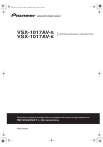
Link público atualizado
O link público para o seu chat foi atualizado.